Page 1
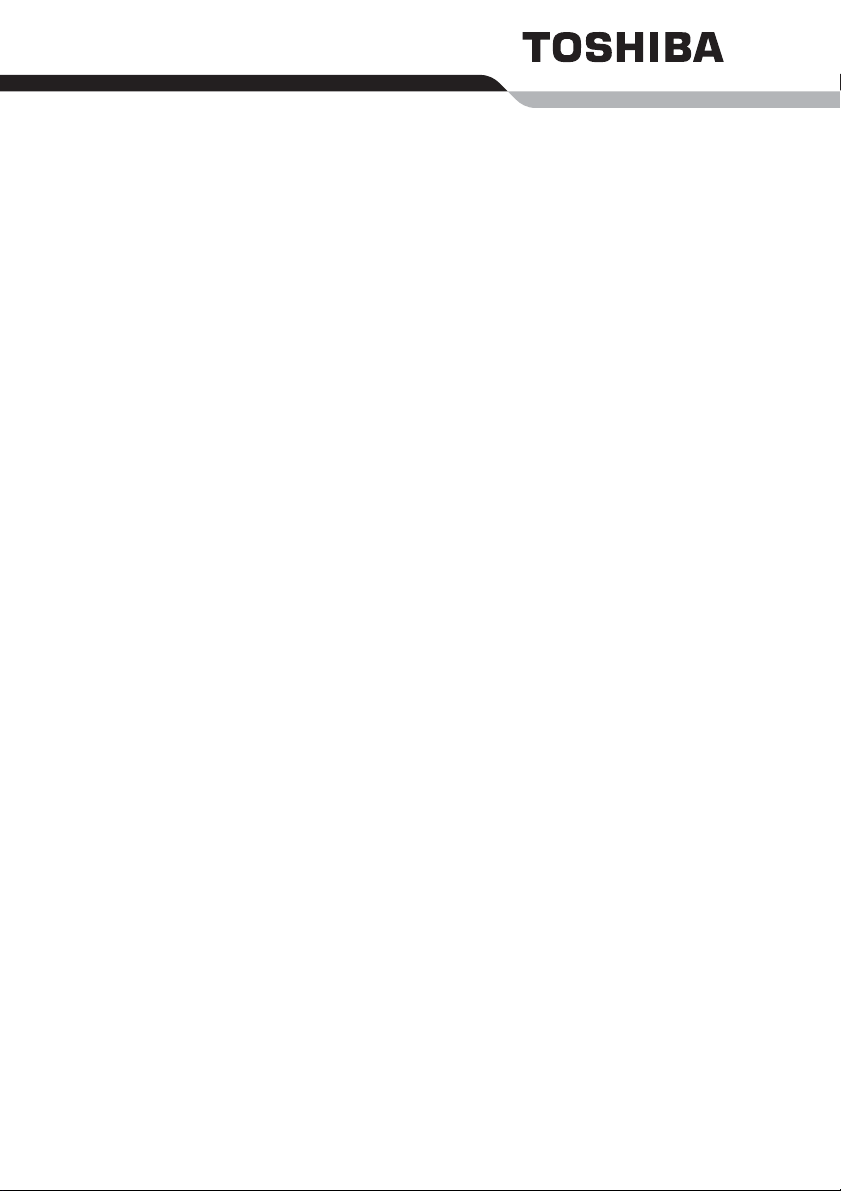
Benutzerhandbuch
M40
Page 2
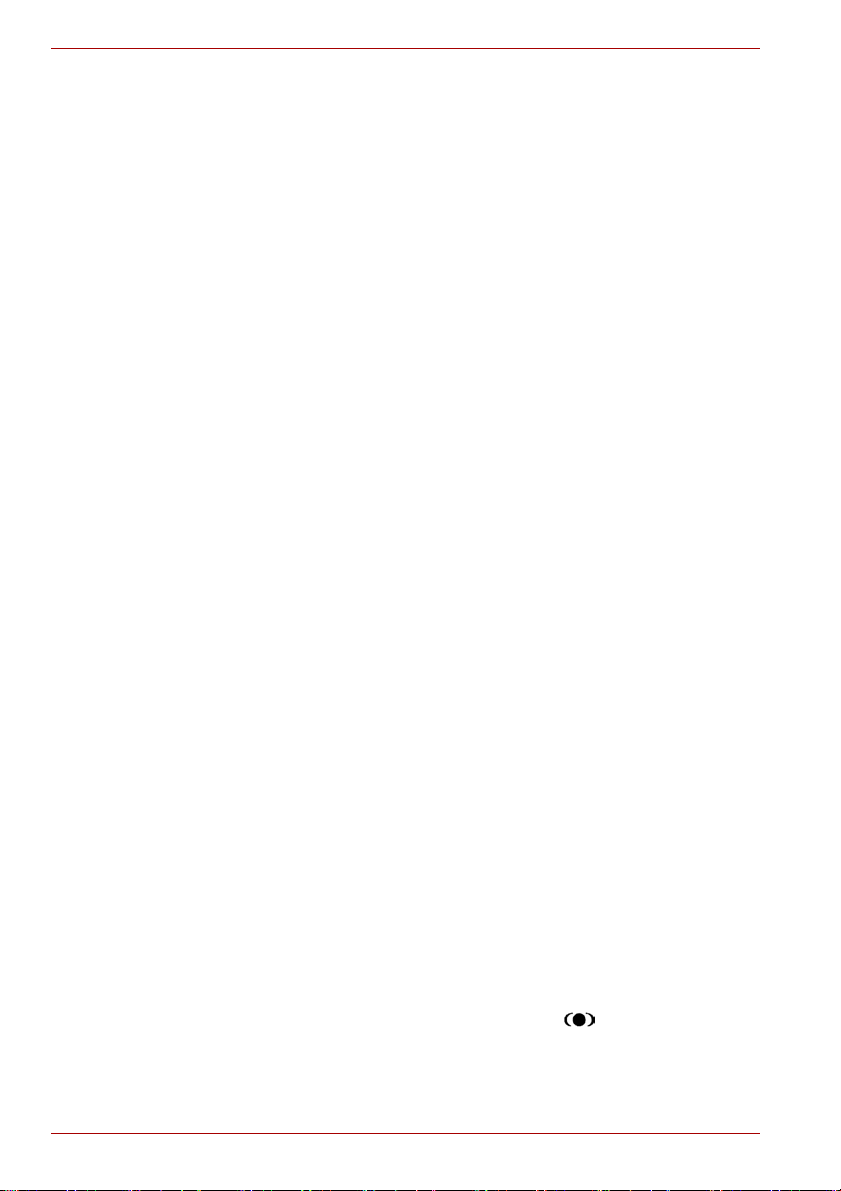
Copyright
© 2005 by TOSHIBA Corporation. Alle Rechte vorbehalten.
Jede Wiedergabe oder Verwertung außerhalb der durch das Copyright
erlaubten Grenzen ist ohne vorherige schriftliche Genehmigung seitens
TOSHIBA unzulässig. Bezüglich der Nutzung der in diesem Handbuch
enthaltenen Informationen wird keine Patenthaftung übernommen.
M40 Mobiler Personal Computer - Benutzerhandbuch
Erste Auflage September 2005
Das Urheberrecht für Musik, Filme, Computerprogramme, Datenbanken und
anderes geistiges Eigentum, das durch das Urheberrechtgesetz geschützt
ist, liegt bei den Autoren oder den Eigentümern im urheberrechtlichen Sinn.
Urheberrechtlich geschütztes Material darf nur für den privaten Gebrauch
bzw. den Gebrauch in der eigenen Wohnung vervielfältigt werden. Jegliche
andere Verwendung als die oben beschriebene (einschließlich der
Digitalisierung, Änderung oder Übertragung von kopiertem Material sowie
der Verteilung in einem Netzwerk) ohne Einwilligung der
Urheberrechtseigentümer ist eine Verletzung des Urheberrechts oder der
Autorenrechte und stellt eine Ordnungswidrigkeit oder strafbare Handlung
dar. Bitte halten Sie die Gesetze bezüglich des Urheberrechts ein und
erstellen Sie keine unrechtmäßigen Kopien dieses Handbuchs.
Haftungsausschluss
Dieses Handbuch wurde validiert und auf Korrektheit überprüft. Die hierin
enthaltenen Anweisungen und Beschreibungen waren zur Zeit der
Erstellung des Handbuchs für die M40 Mobilen Personal Computer korrekt.
Nachfolgende Computer und Handbücher können jedoch ohne vorherige
Ankündigung geändert werden. TOSHIBA übernimmt keine Haftung für
Schäden, die direkt oder indirekt durch Fehler, Auslassungen oder
Abweichungen zwischen Computer und Handbuch verursacht werden.
Marken
IBM ist eine eingetragene Marke und IBM PC und PS/2 sind Marken der
International Business Machines Corporation.
Intel, Intel SpeedStep und Pentium sind Marken oder eingetragene Marken
der Intel Corporation.
Windows und Microsoft sind eingetragene Marken der Microsoft
Corporation.
Photo CD ist eine Marke von Eastman Kodak.
i.LINK ist eine Marke der Sony Corporation.
TruSurround XT, WOW XT, SRS und das Symbol sind Marken von
SRS Labs, Inc.
Die TruSurround XT-, WOW XT-, TruBass-, SRS 3D- und
FOCUS-Technologie wird unter Lizenz von SRS Labs, Inc. verwendet.
ii Benutzerhandbuch
Page 3
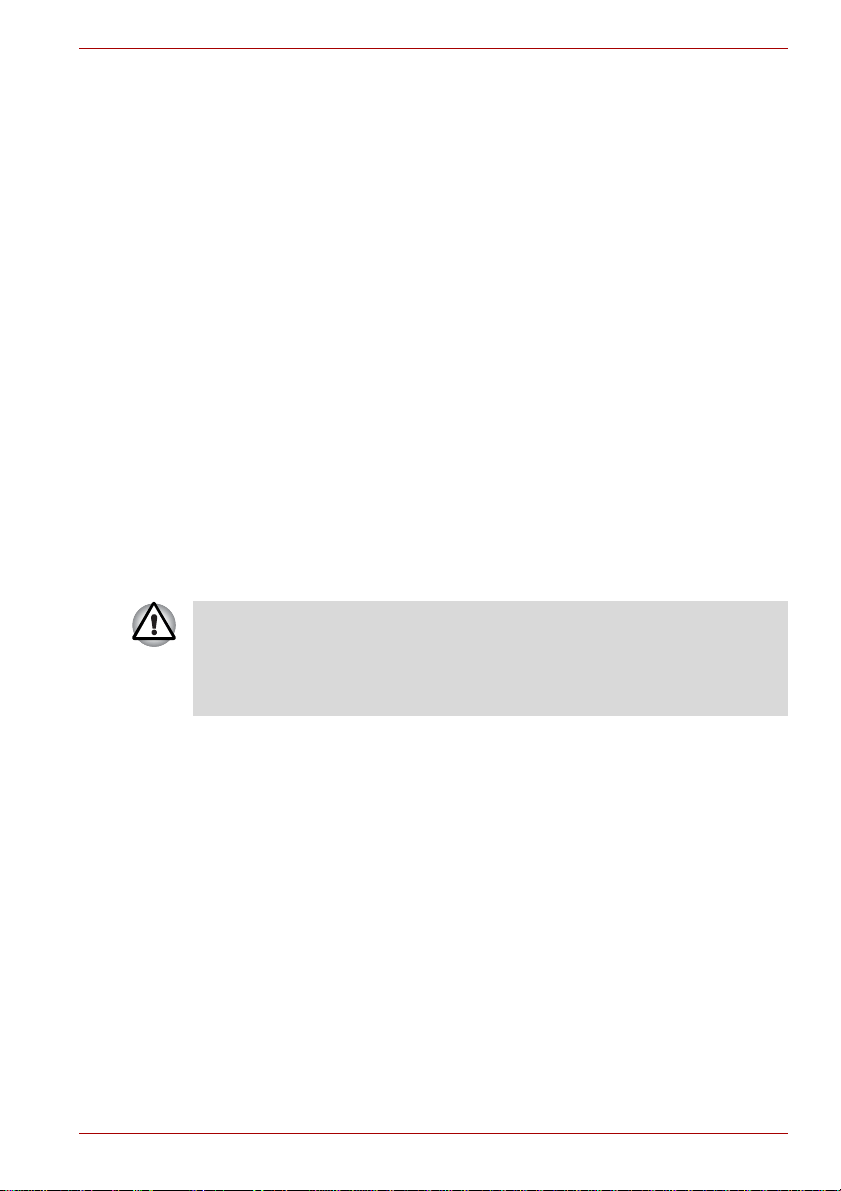
InterVideo und WinDVD sind eingetragene Marken von InterVideo Inc.
WinDVR und WinDVD Creator sind Marken von InterVideo Inc.
In diesem Handbuch können auch andere Marken und eingetragene
Marken als die oben aufgeführten verwendet werden.
Macrovision-Lizenzhinweise
Dieses Produkt enthält Technologien zum Schutz des Urheberrechts,
die durch Methoden und Ansprüche bestimmter US-Patente und anderer
Rechte auf geistiges Eigentum im Besitz der Macrovision Corporation sowie
weiterer Inhaber geschützt sind. Die Verwendung dieser Technologien zum
Schutz des Urheberrechts muss durch die Macrovision Corporation
autorisiert sein und ist nur für die Verwendung zu privaten Zwecken und
andere eingeschränkte Verwendung gedacht sofern nicht anders durch die
Macrovision Corporation genehmigt. Die Zurückentwicklung (Reverse
Engineering) und die Disassemblierung sind verboten.
Sicherheitshinweise
Beachten Sie die nachstehenden Sicherheitsrichtlinien, um Verletzungen
und Sachschäden zu vermeiden.
Bei der Verwendung des Computers
Verwenden Sie den tragbaren Computer nicht über einen längeren
Zeitraum, wenn er mit der Unterseite auf Ihren Oberschenkeln steht.
Bei längerem Betrieb kann sich die Unterseite stark erwärmen. Der
anhaltende Hautkontakt mit dem Computer kann zu Unbehagen oder
sogar leichten Verbrennungen führen.
■ Versuchen Sie nicht, den Computer selbst zu reparieren. Halten Sie
sich immer genau an die Installationsanweisungen.
■ Transportieren Sie Akkus nicht in Taschen, Geldbörsen oder ähnlichen
Behältern, in denen Metallgegenstände (zum Beispiel Autoschlüssel)
einen Kurzschluss der Akkuanschlüsse verursachen könnten.
Der dabei entstehende Stromfluss kann zu extrem hohen Temperaturen
und möglicherweise Brandverletzungen oder -schäden führen.
■ Achten Sie darauf, dass keine Gegenstände auf dem Netzkabel des
Netzadapters abgestellt werden und dass keine Stolpergefahr durch
das Netzkabel besteht.
■ Wenn Sie den Computer im Netzbetrieb verwenden oder den Akku
aufladen, achten Sie darauf, dass die Wärme des Netzadapters gut
abgegeben werden kann. Bedecken Sie den Netzadapter nicht mit
Papier oder anderen Materialien; dadurch kann es zu einem
Wärmestau kommen. Verwenden Sie den Netzadapter nicht, wenn er
sich in einer Tasche befindet.
Benutzerhandbuch iii
Page 4
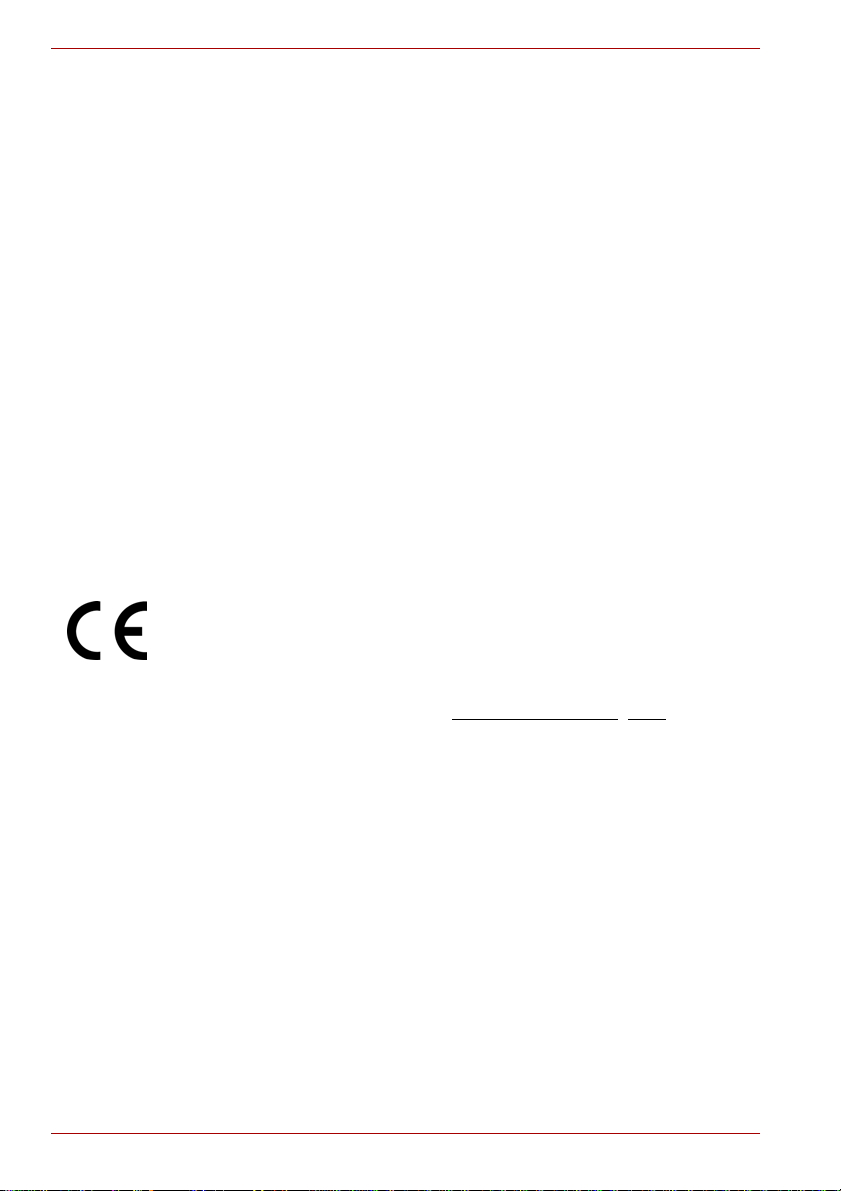
■ Verwenden Sie nur die für die Verwendung mit diesem Computer
empfohlenen Netzadapter und Akkus. Wenn Sie einen anderen
Netzadapter oder Akku verwenden, kann es zu einem Brand oder einer
Explosion kommen.
■ Überprüfen Sie vor dem Anschließen des Computers an eine
Steckdose, ob der Netzadapter für die Netzspannung ausgelegt ist.
115 V/60 Hz in den meisten Teilen Nord- und Südamerikas und in
einigen Ländern in Fernost, zum Beispiel Taiwan. 100 V/50 Hz im
östlichen Japan, 100 V/60 Hz im westlichen Japan. 230 V/50 Hz in den
meisten Ländern Europas, im Nahen Osten und in Fernost.
■ Wenn Sie den Netzadapter mit einem Verlängerungskabel verwenden,
achten Sie darauf, dass die Gesamtstromstärke der an das
Verlängerungskabel angeschlossenen Geräte nicht die
Nennstromstärke des Verlängerungskabels übersteigt.
■ Um den Computer vollständig von der Stromzufuhr zu trennen, schalten
Sie ihn aus, nehmen den Akku heraus und ziehen den Netzadapte raus
der Steckdose.
■ Um das Risiko eines elektrischen Schlages zu vermeiden, sollten Sie
während eines Gewitters keine Kabel anschließen oder abtrennen,
Wartungsarbeiten durchführen oder Komponenten ein- oder ausbauen.
■ Stellen Sie den Computer zum Arbeiten auf einer ebenen Oberfläche ab.
EU-Konformitätserklärung
Dieses Produkt trägt das CE-Kennzeichen in Übereinstimmung mit den
entsprechenden europäischen Richtlinien. Verantwortlich für die
CE-Kennzeichnung ist die TOSHIBA Europe GmbH, Hammfelddamm 8,
41460 Neuss, Deutschland.
Den vollständigen und offiziellen Text der EU-Konformitätserklärung finden
Sie auf der TOSHIBA-Website unter http://epps.toshiba-te
g.com im Internet.
Hinweise zur Verwendung des Modems
Konformitätserklärung
Das Gerät entspricht den EU-Richtlinien [Kommissionsbeschluss „CTR21“]
für Endanschlüsse an öffentliche Telefonwählnetze in Europa.
Wegen der Unterschiede zwischen den Telefonnetzen der einzelnen
Länder/Gebiete bedeutet dies jedoch nicht, dass es überall in Betrieb
genommen werden kann.
Wenn Probleme auftreten, sollten Sie sich zunächst an Ihren Händler
wenden.
iv Benutzerhandbuch
Page 5
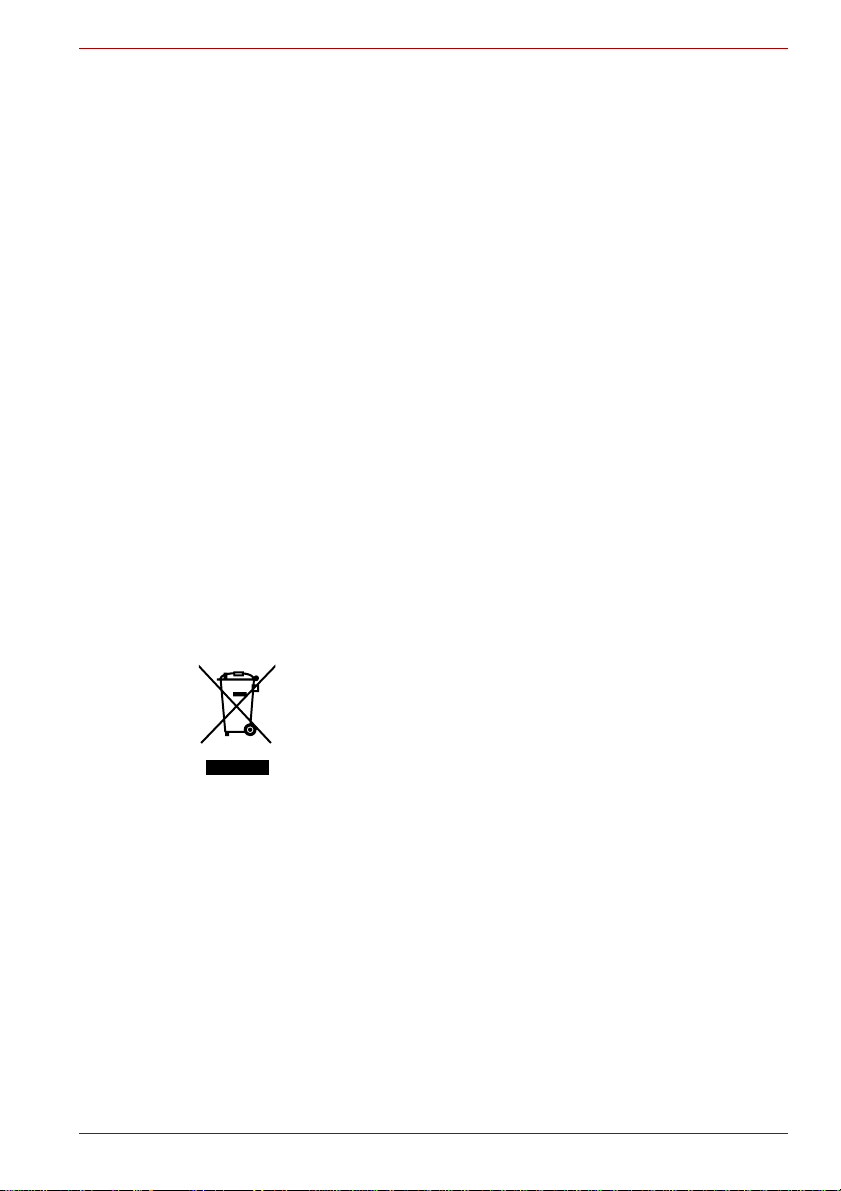
Hinweise zur Netzwerkkompatibilität
Dieses Produkt ist für die Verwendung mit folgenden Netzwerken
konzipiert. Es wurde auch gemäß EG 201 121 getestet und zugelassen.
Deutschland ATAAB AN005,AN006,AN007,AN009,AN010 und
DE03,04,05,08,09,12,14,17
Griechenland ATAAB AN005,AN006 und GR01,02,03,04
Portugal ATAAB AN001,005,006,007,011 und P03,04,08,10
Spanien ATAAB AN005,007,012 und ES01
Schweiz ATAAB AN002
Alle anderen Länder/
Gebiete
Für jedes Netzwerk sind spezielle Einstellungen oder Konfigurationen der
Software erforderlich. Lesen Sie dazu die entsprechenden Abschnitte im
Benutzerhandbuch.
Die Umschaltsignalfunktion (Hookflash) muss in den jeweiligen Ländern/
Gebieten zugelassen sein. Sie wurde nicht auf ihre Übereinstimmung mit
den Standards einzelner Länder/Gebiete geprüft. Daher kann keine
Gewähr für den Betrieb dieser Funktion in den jeweiligen Netzwerken
übernommen werden.
ATAAB AN003,004
Die folgenden Informationen gelten nur für die
Mitgliedstaaten der EU:
Dieses Symbol zeigt an, dass dieses Produkt nicht als normaler
Hausmüll behandelt werden darf. Indem Sie dafür sorgen,
dass dieses Produkt korrekt entsorgt wird, tragen Sie dazu bei,
negative Folgen für die Umwelt und Gesundheitsrisiken zu
vermeiden, welche durch die falsche Entsorgung des Produkts
verursacht werden könnten. Wenn Sie ausführliche
Informationen zum Recycling dieses Produkts wünschen,
wenden Sie sich bitte an die örtlichen zuständigen Behörden
oder den Händler, bei dem Sie dieses Produkt erworben haben.
Standards für optische Laufwerke
Die M40-Computer sind mit einem der folgenden Laufwerke ausgestattet:
CD-RW/DVD-ROM-Laufwerk oder DVD-Super-Multi-Laufwerk mit
Unterstützung von DVD±R DL.
Das Laufwerk trägt eine der folgenden Beschriftungen:
CLASS 1 LASER PRODUCT
LASER KLASSE 1
LUOKAN 1 LASERLAITE
APPAREIL A LASER DE CLASSE1
KLASS 1 LASER APPARAT
Benutzerhandbuch v
Page 6
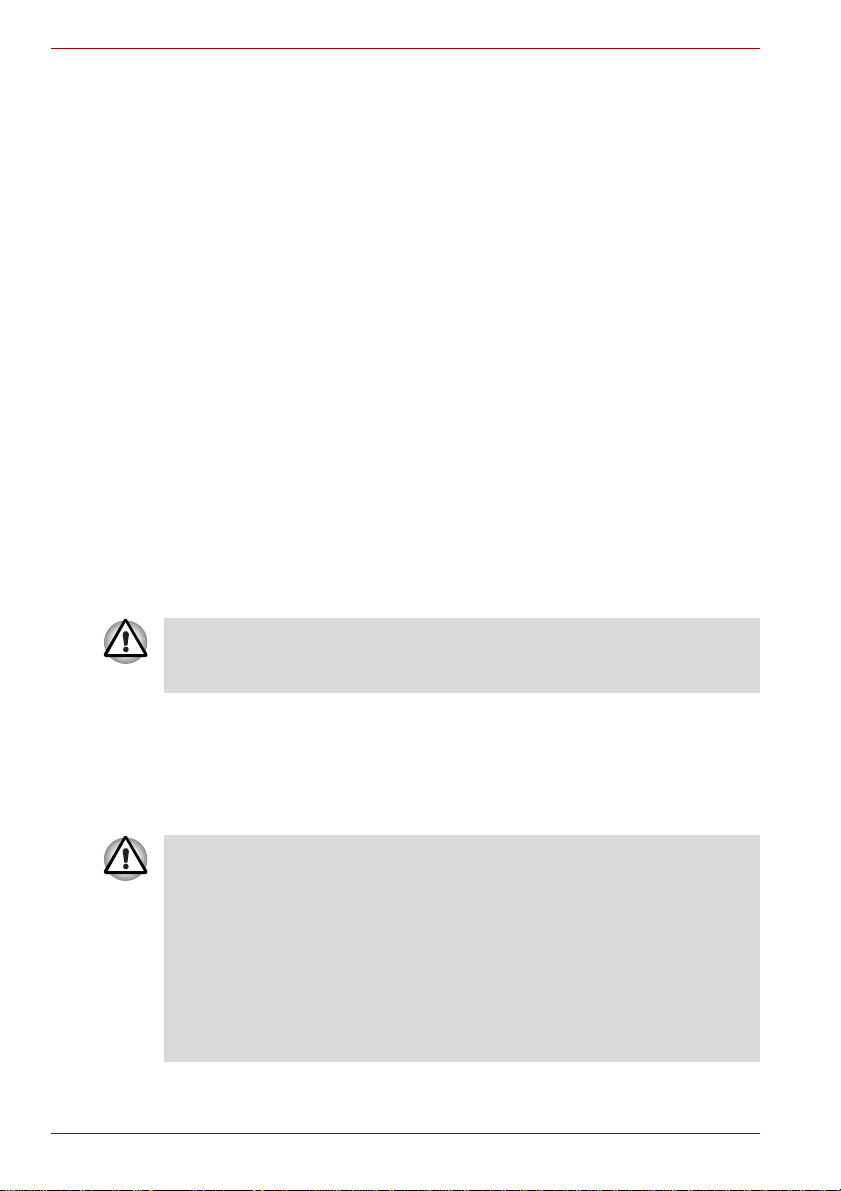
Vor der Auslieferung wird zertifiziert, dass das Laufwerk den Class 1 LaserAnforderungen des Artikels 21 der Standards of the Department of Health
and Human Services (DHHS 21 CFR) der Vereinigten Staaten entspricht.
Für alle anderen Länder wird zertifiziert, dass das Laufwerk den Klasse
1 Laser-Standards IEC825 und EN60825 entspricht.
Wichtiger Hinweis
Musik, Video, Computerprogramme, Datenbanken und andere Daten sind
durch das Urheberrecht geschützt. Sofern Sie keine spezielle
Genehmigung vom Eigentümer der Urbeberrechte haben, dürfen Sie
urheberrechtlich geschützte Daten nicht kopieren, verändern, übertragen
oder auf andere Weise darüber verfügen. Bitte beachten Sie, dass das
unerlaubte Kopieren, Verändern oder Übertragen gegebenenfalls
Schadensersatzforderungen und Strafen nach sich zieht.
■ Verwenden Sie während eines Gewitters nur schnurlose Telefone.
Andernfalls besteht ein geringes Risiko eines elektrischen Schlags
durch Blitzeinschlag.
■ Wenn Sie die Stadtwerke über austretendes Gas benachrichtigen,
verwenden Sie dazu nicht ein Telefon in der Nähe der Gasaustrittstelle.
■ Verwenden Sie nur das in diesem Handbuch beschriebene Netzkabel.
■ Ersetzen Sie den Akku nur durch einen vom Hersteller empfohlenen
identischen oder kompatiblen Akku.
■ Entsorgen Sie Akkus den lokalen Bestimmungen entsprechend.
Verwenden Sie nur den Akku, den Sie mit dem Computer erhalten haben,
oder einen optional erhältlichen Akku. Die Verwendung eines falschen
Akkus kann Ihren Computer beschädigen.
TOSHIBA übernimmt in einem solchen Fall keine Haftung.
Sicherheitshinweise für das
CD-RW/DVD-ROM-Laufwerk
■ Dieses Laufwerk enthält ein Lasersystem. Lesen Sie dieses Handbuch
sorgfältig durch und bewahren Sie es zum Nachschlagen für später auf.
Wenden Sie sich an ein autorisiertes Service-Center,
wenn Wartungsmaßnahmen erforderlich werden.
■ Die Verwendung von Bedienelementen, die Änderung von
Einstellungen und die Durchführung von Schritten, die in diesem
Handbuch nicht angegeben sind, kann zur Freisetzung gefährlicher
Strahlung führen.
■ To prevent direct exposure to the laser beam, do not try to open the
enclosure.
vi Benutzerhandbuch
Page 7
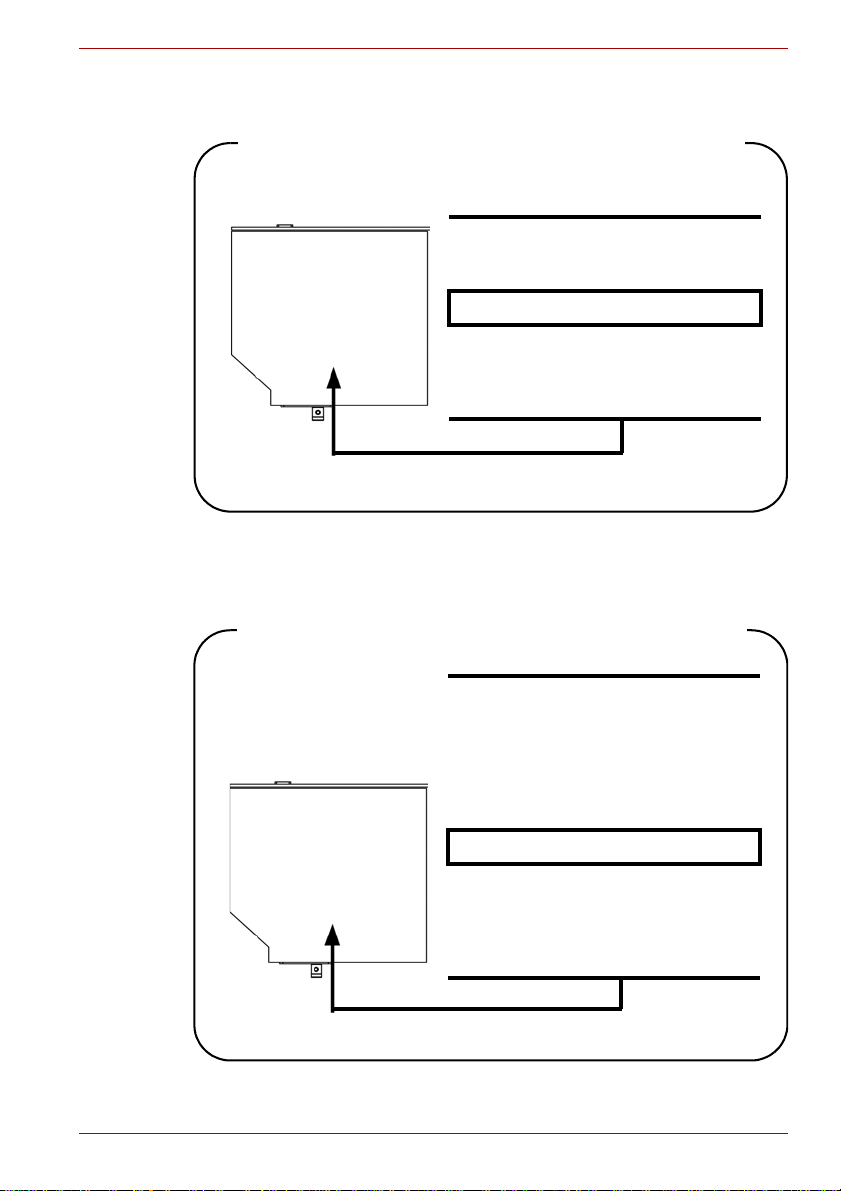
Matsushita UJDA760
Platz für den erforderlichen Aufkleber
Toshiba Samsung TS-L462A
Platz für den erforderlichen Aufkleber
ENTSPRICHT DEN FDAPERFORMANCE-STANDARDS,
21 CFR UNTERABSCHNITT J.
HERGESTELLT:
Hergestellt von
Panasonic Communications Co.,
LTD 1-62, 4-Chome, Minoshima,
Hakata-ku, Fukuoka, JAPAN
DAS PRODUKT ENTSPRICHT
NACH ANGABEN DES
HERSTELLERS DEN DHHSBESTIMMUNGEN 21 CFR
UNTERABSCHNITT J WIE ZUM
ZEITPUNKT DER HERSTELLUNG
GÜLTIG.
HERGESTELLT:
TOSHIBA SAMSUNG STORAGE
TECHNOLOGY CORPORATION 580,
HORIKAWA-CHO, SAIWAI-KU,
KAWASAKI-SHI, KANAGAWA,
212- 0013, JAPAN
Benutzerhandbuch vii
Page 8
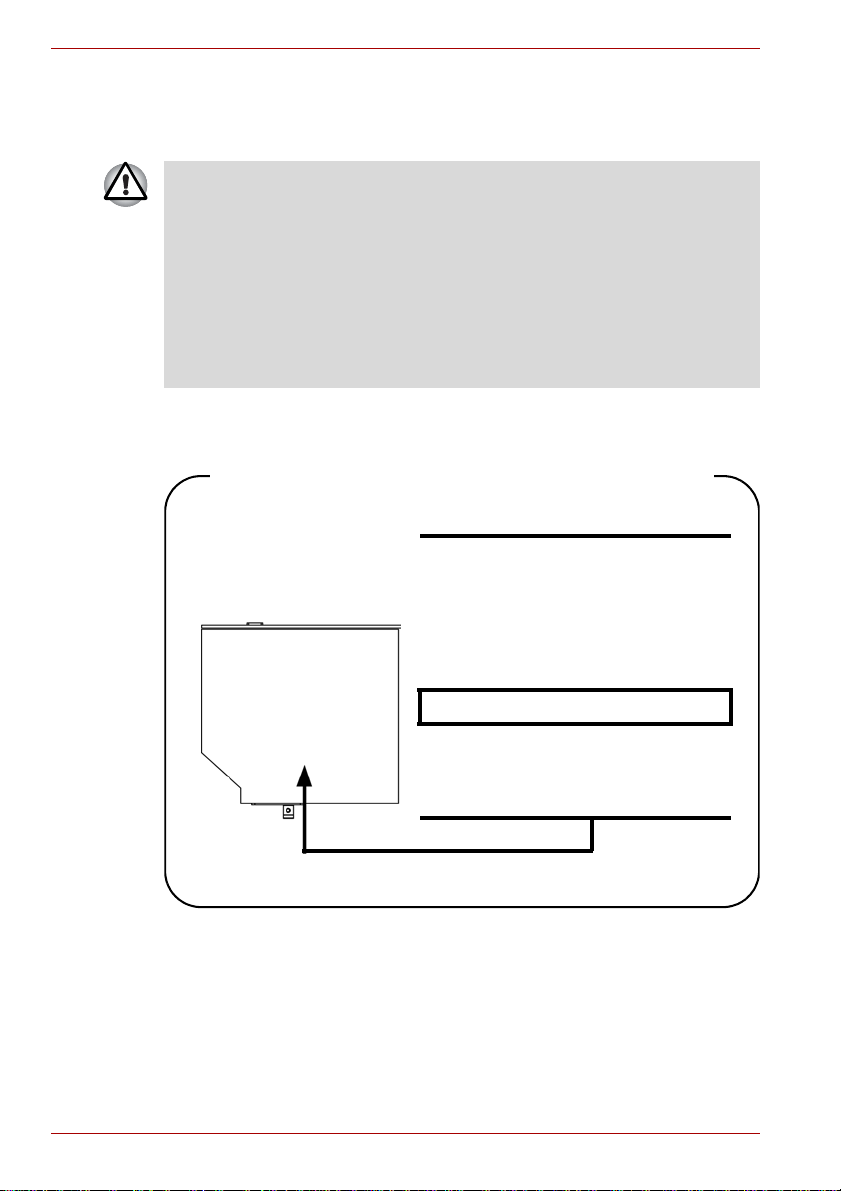
Sicherheitshinweise für das DVD-Super-Multi-Laufwerk
(mit +R Double Layer-Unterstützung)
■ Dieses Laufwerk enthält ein Lasersystem. Lesen Sie dieses Handbuch
sorgfältig durch und bewahren Sie es zum Nachschlagen für später auf.
Wenden Sie sich an ein autorisiertes Service-Center,
wenn Wartungsmaßnahmen erforderlich werden.
■ Die Verwendung von Bedienelementen, die Änderung von
Einstellungen und die Durchführung von Schritten, die in diesem
Handbuch nicht angegeben sind, kann zur Freisetzung gefährlicher
Strahlung führen.
■ Öffnen Sie das Gehäuse nicht, um zu vermeiden, dass Sie dem
Laserstrahl direkt ausgesetzt werden.
Matsushita UJ-840B
Platz für den erforderlichen Aufkleber
DAS PRODUKT ENTSPRICHT
NACH ANGABEN DES
HERSTELLERS DEN DHHSBESTIMMUNGEN 21 CFR
UNTERABSCHNITT J WIE ZUM
ZEITPUNKT DER HERSTELLUNG
GÜLTIG.
HERGESTELLT:
Hergestellt von
Panasonic Communications Co.,
LTD 1-62, 4-Chome, Minoshima,
Hakata-ku, Fukuoka, JAPAN
viii Benutzerhandbuch
Page 9
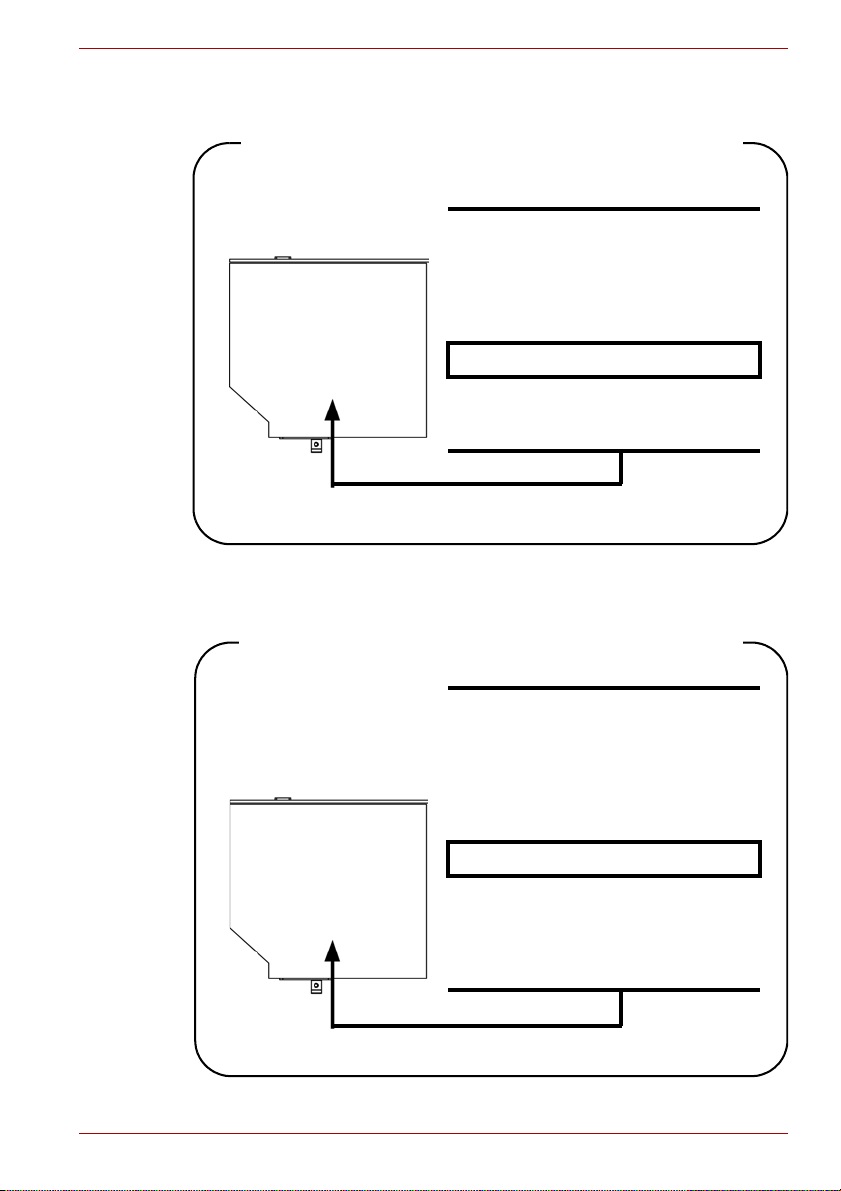
TEAC DV-W28EA
Platz für den erforderlichen Aufkleber
Toshiba Samsung TS-L632B
Platz für den erforderlichen Aufkleber
ZERTIFIZIERUNG: DIESES
PRODUKT ENTSPRICHT DEN
DHHS-BESTIMMUNGEN 21 CFR
UNTERABSCHNITT J WIE ZUM
ZEITPUNKT DER HERSTELLUNG
GÜLTIG
HERGESTELLT:
TEAC CORPORATION
3-7-3 NAKA-CHO, MUSASHINO-SHI,
TOKYO, JAPAN
DAS PRODUKT ENTSPRICHT
NACH ANGABEN DES
HERSTELLERS DEN DHHSBESTIMMUNGEN 21 CFR
UNTERABSCHNITT J WIE ZUM
ZEITPUNKT DER HERSTELLUNG
GÜLTIG.
HERGESTELLT:
TOSHIBA SAMSUNG STORAGE
TECHNOLOGY CORPORATION
580, HORIKAWA-CHO, SAIWAI-KU,
KAWASAKI-SHI, KANAGAWA,
212- 0013, JAPAN
Benutzerhandbuch ix
Page 10
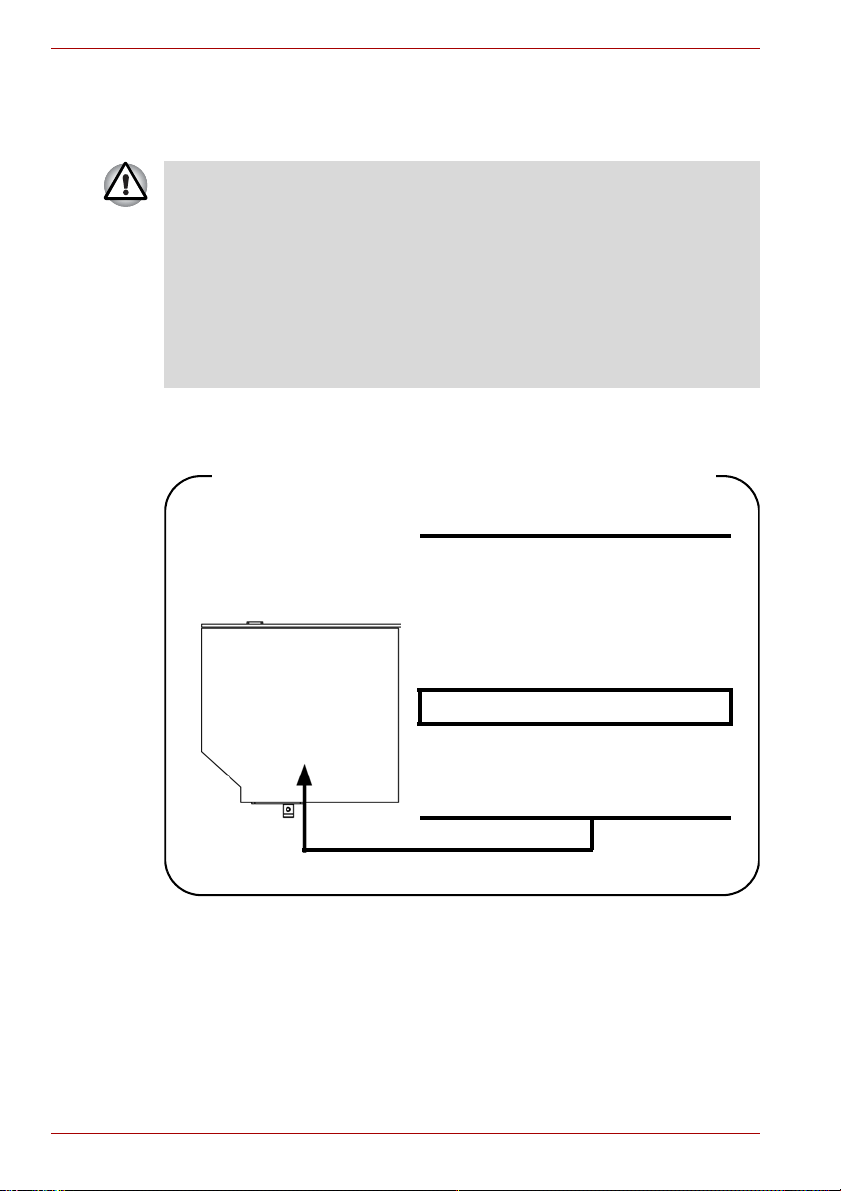
Sicherheitshinweise für das DVD-Super-Multi-Laufwerk
(mit ±R Double Layer-Unterstützung)
■ Dieses Laufwerk enthält ein Lasersystem. Lesen Sie dieses Handbuch
sorgfältig durch und bewahren Sie es zum Nachschlagen für später auf.
Wenden Sie sich an ein autorisiertes Service-Center, wenn
Wartungsmaßnahmen erforderlich werden.
■ Die Verwendung von Bedienelementen, die Änderung von
Einstellungen und die Durchführung von Schritten, die in diesem
Handbuch nicht angegeben sind, kann zur Freisetzung gefährlicher
Strahlung führen.
■ Öffnen Sie das Gehäuse nicht, um zu vermeiden, dass Sie dem
Laserstrahl direkt ausgesetzt werden.
Matsushita UJ-841B
Platz für den erforderlichen Aufkleber
DAS PRODUKT ENTSPRICHT
NACH ANGABEN DES
HERSTELLERS DEN DHHSBESTIMMUNGEN 21 CFR
UNTERABSCHNITT J WIE ZUM
ZEITPUNKT DER HERSTELLUNG
GÜLTIG.
HERGESTELLT:
Hergestellt von
Panasonic Communications Co.,
LTD 1-62, 4-Chome, Minoshima,
Hakata-ku, Fukuoka, JAPAN
x Benutzerhandbuch
Page 11
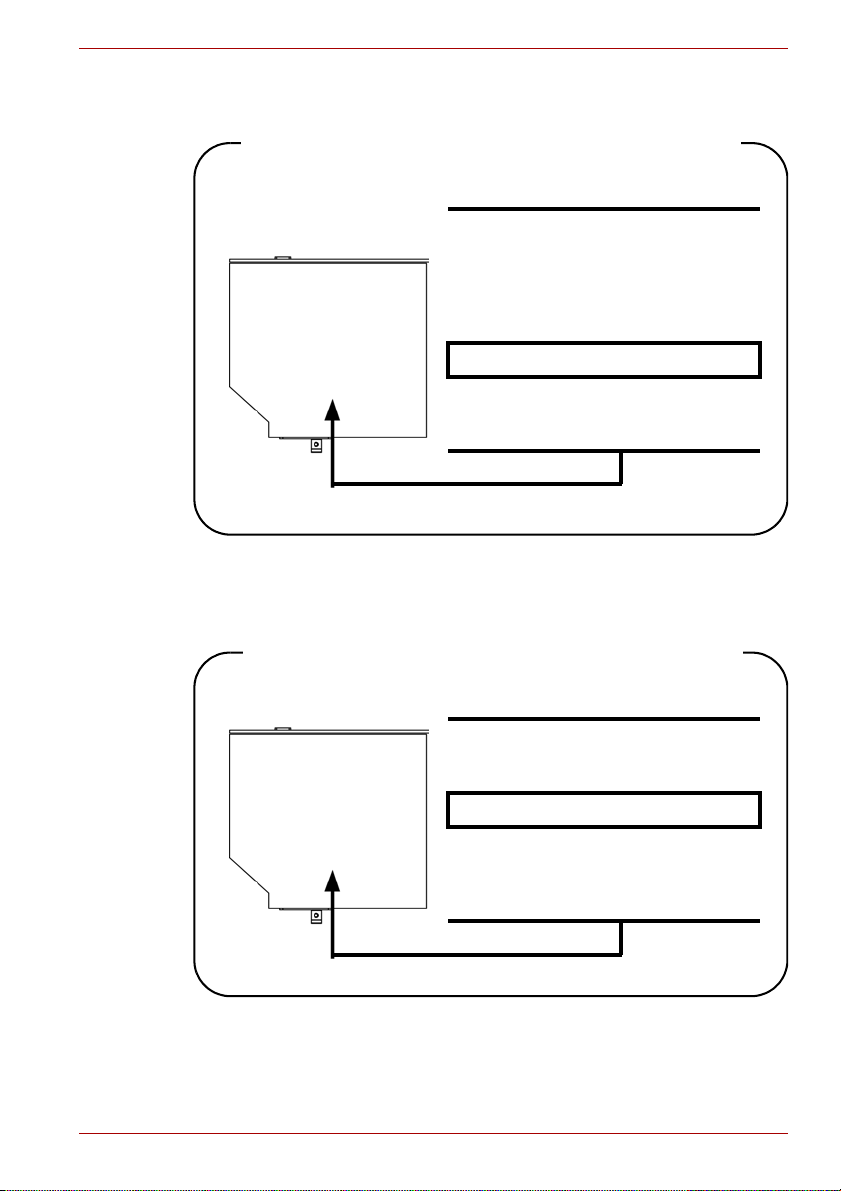
TEAC DV-W28EA
Platz für den erforderlichen Aufkleber
HDLS GSA-4082N
Platz für den erforderlichen Aufkleber
ZERTIFIZIERUNG: DIESES
PRODUKT ENTSPRICHT DEN
DHHS-BESTIMMUNGEN 21 CFR
UNTERABSCHNITT J WIE ZUM
ZEITPUNKT DER HERSTELLUNG
GÜLTIG
HERGESTELLT:
TEAC CORPORATION
3-7-3 NAKA-CHO, MUSASHINO-SHI,
TOKYO, JAPAN
ENTSPRICHT DEN FDAPERFORMANCE-STANDARDS,
21 CFR UNTERABSCHNITT J.
HERGESTELLT:
Hergestellt von
Panasonic Communications Co.,
LTD 1-62, 4-Chome, Minoshima,
Hakata-ku, Fukuoka, JAPAN
Benutzerhandbuch xi
Page 12
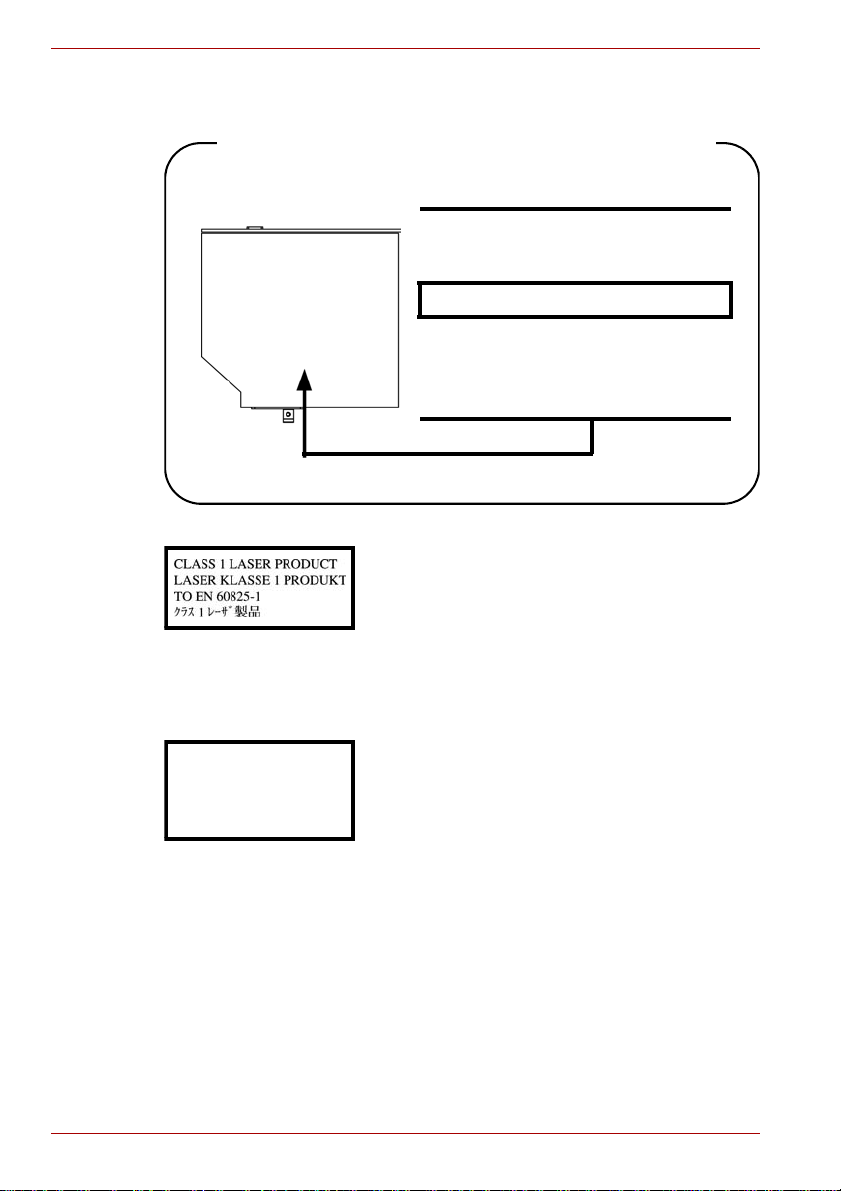
Pioneer DVR-K16
Platz für den erforderlichen Aufkleber
ENTSPRICHT DEN FDAPERFORMANCE-STANDARDS,
21 CFR UNTERABSCHNITT J.
HERGESTELLT:
Hergestellt von
PIONEER CORPORATION 4-1.
Meguro 1-chome, Meguro-ku
TOKYO 153-8654, JAPAN
CAUTION: This appliance contains a laser
system and is classified as a “CLASS 1 LASER
PRODUCT.” To use this model properly, read the
instruction manual carefully and keep this
manual for your future reference. In case of any
trouble with this model, please contact your
nearest “AUTHORIZED service station.” To
prevent direct exposure to the laser beam, do not
try to open the enclosure.
CLASS 1 LASER
PRODUCT
LASERSCHUTZKLASSE 1
PRODUKT
TO EN 60825
VORSICHT: Dieses Gerät enthält ein LaserSystem und ist als “LASERSCHUTZKLASSE 1
PRODUKT” klassifiziert. Für den richtigen
Gebrauch dieses Modells lesen Sie bitte die
Bedienungsanleitung sorgfältig durch und
bewahren diese bitte als Referenz auf. Falls
Probleme mit diesem Modell auftreten,
benachrichtigen Sie bitte die nächste
„autorisierte Service-Vertretung“. Um einen
direkten Kontakt mit dem Laserstrahl zu
vermeiden darf das Gerät nicht geöffnet werden.
xii Benutzerhandbuch
Page 13
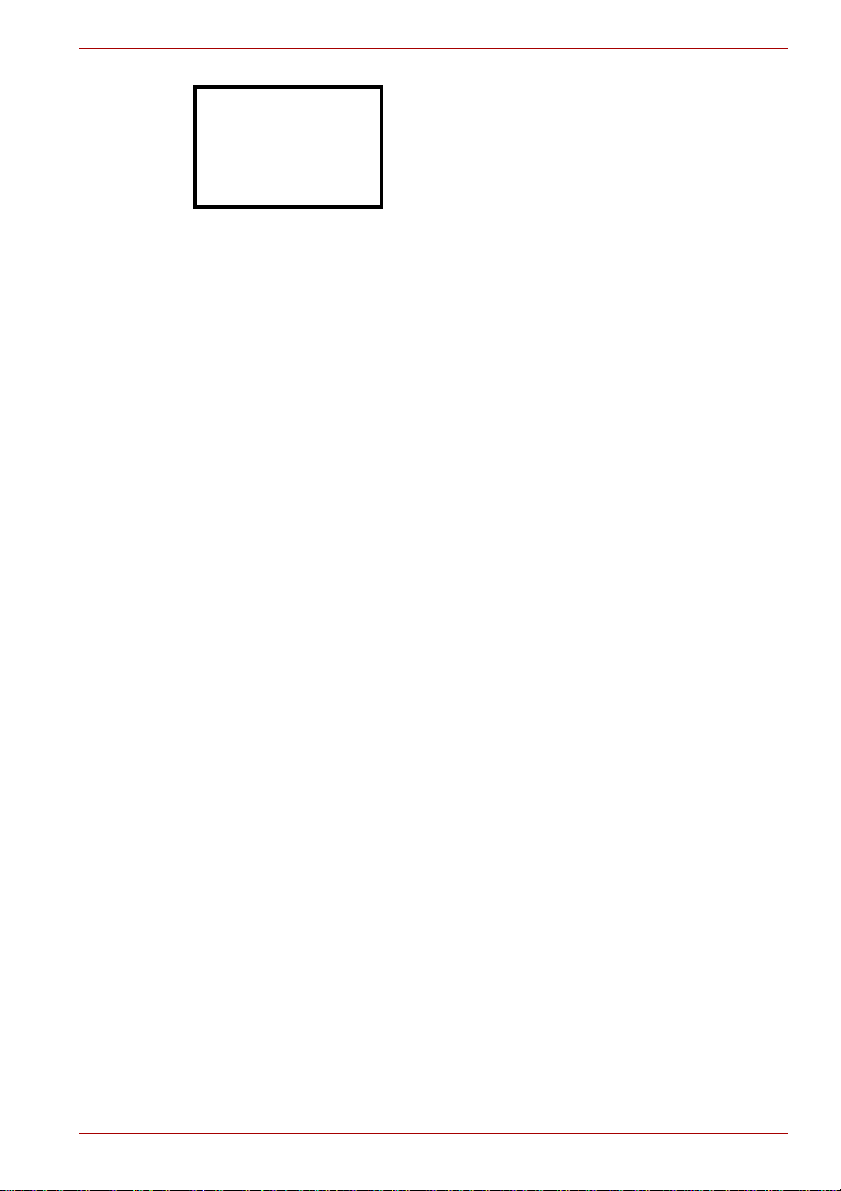
ADVERSEL: USYNLIG
LASERSTRÅLING VED
ÅBNING,
NÅR SIKKERHEDSAF-BRYDER
ER UDE AF FUNKTION.
UNDGÅ UDSÆTTELSE FOR
STRÅLING
ADVARSEL: Denne mærking er anbragt
udvendigt på apparatet og indikerer, at apparatet
arbejder med laserstråler af klasse 1, hviket
betyder, at der anvendes laserstrlier afsvageste
klasse, og at man ikke på apparatets yderside
kan bilve udsat for utilladellg kraftig stråling.
APPARATET BOR KUN ÅBNES AF FAGFOLK
MED SÆRLIGT KENDSKAB TIL APPARATER
MED LASERSTRÅLER!
Indvendigt i apparatet er anbragt den her
gengivne advarselsmækning, som advarer imod
at foretage sådanne indgreb i apparatet, at man
kan komme til at udsætte sig for laserstråling.
OBS! Apparaten innehåller laserkomponent som
avger laserstråining överstigande gränsen för
laserklass 1.
VAROITUS. Suojakoteloa si saa avata. Laite
sisältää laserdiodin, joka lähetää näkymätöntä
silmilie vaarallista lasersäteilyä.
CAUTION: USE OF CONTROLS OR
ADJUSTMENTS OR PERFORMANCE OF
PROCEDURES OTHER THAN THOSE
SPECIFIED IN THE OWNER’S MANUAL MAY
RESULT IN HAZARDOUS RADIATION
EXPOSURE.
VORSICHT: DIE VERWENDUNG VON
ANDEREN STEUERUNGEN ODER
EINSTELLUNGEN ODER DAS DURCHFÜHREN
VON ANDEREN VORGÄNGEN ALS IN DER
BEDIENUNGSANLEITUNG BESCHRIEBEN
KÖNNEN GEFÄHRLICHE
STRAHLENEXPOSITIONEN ZUR FOLGE
HABEN.
Benutzerhandbuch xiii
Page 14
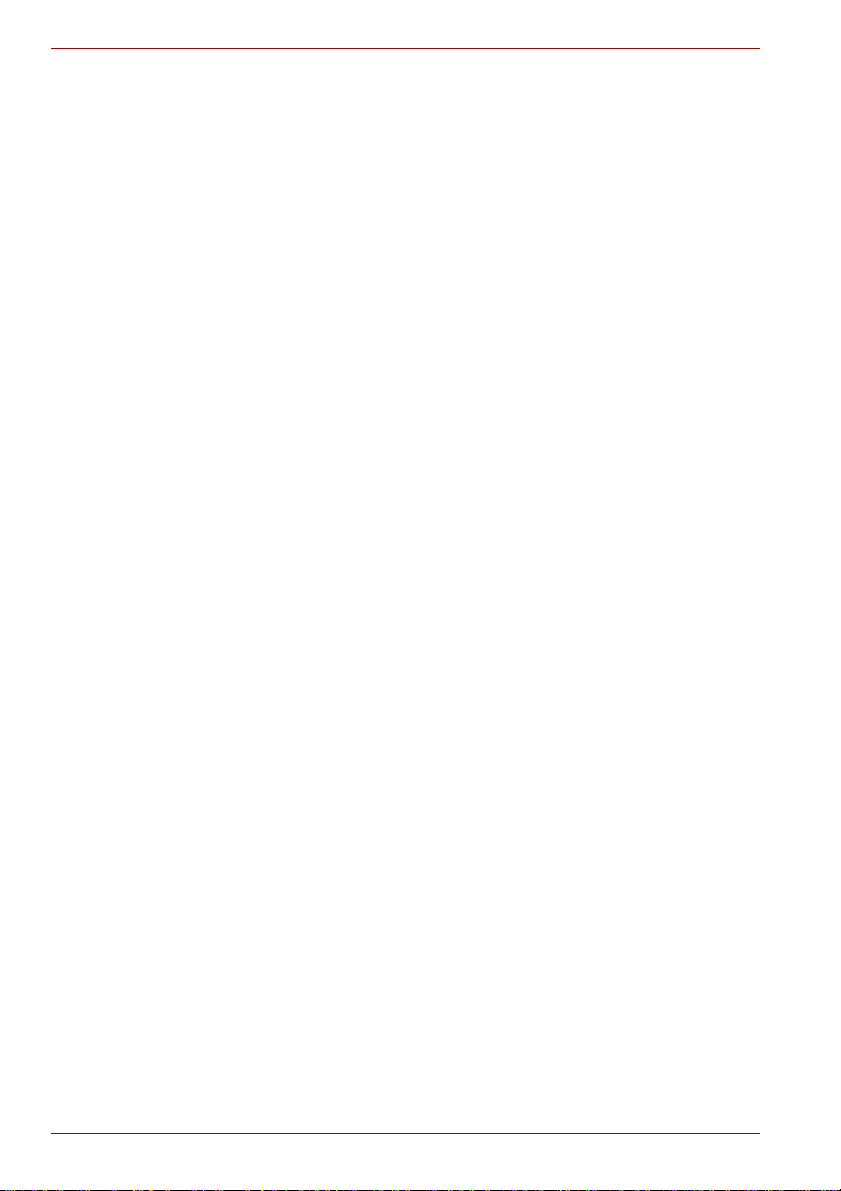
xiv Benutzerhandbuch
Page 15
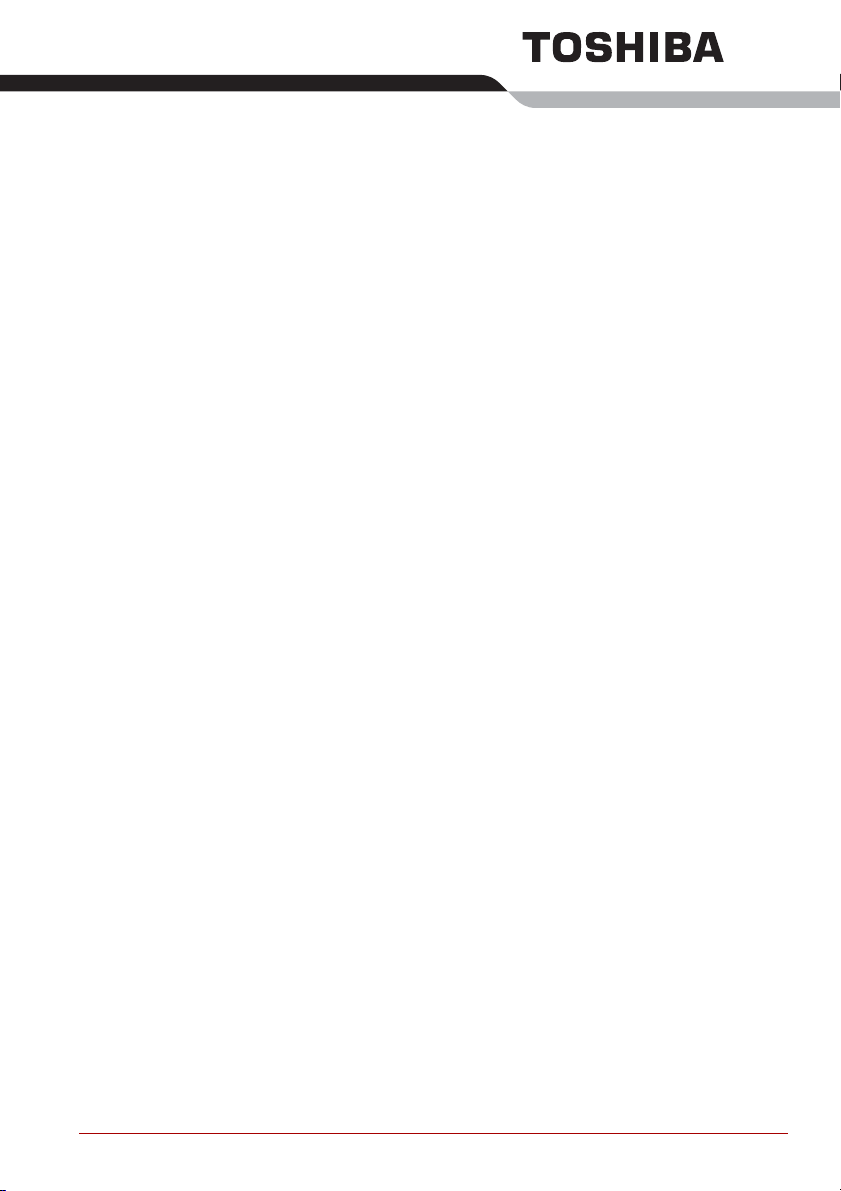
Allgemeine Vorsichtsmaßnahmen
TOSHIBA-Computer gewährleisten ein Optimum an Sicherheit, verringern
die gesundheitliche Belastung durch Überanstrengung und minimieren die
Risiken beim mobilen Einsatz der Geräte. Dennoch können Sie durch
Einhaltung einiger Vorsichtsmaßnahmen dazu beitragen, gesundheitliche
Beeinträchtigungen, Schäden am Computer oder verminderte Leistung zu
vermeiden.
Lesen Sie deshalb unbedingt die nachfolgenden Hinweise und die mit
„Vorsicht“ markierten Abschnitte im Handbuch.
Schäden durch Überlastung
Lesen Sie das Handbuch für sicheres und angenehmes Arbeiten
aufmerksam durch. Es enthält Informationen zur Vermeidung von
Überlastungserscheinungen an Ihren Handgelenken durch längere
Verwendung der Tastatur. In Kapitel 3, Erste Schritte finden Sie auch
Hinweise zur Einrichtung des Arbeitsplatzes, zur Körperhaltung und zur
Beleuchtung, mit denen sich Überanstrengungen reduzieren lassen.
Verletzung durch Wärmeeinwirkung
■ Vermeiden Sie längeren physischen Kontakt mit dem Computer. Wenn
der Computer für längere Zeit in Betrieb war, kann die Oberfläche sehr
warm werden. Auch wenn die Temperatur bei der einfachen Berührung
nicht als zu hoch empfunden wird, sollten Sie den langen physischen
Kontakt mit dem Computer vermeiden (z. B. wenn Sie den Computer
auf Ihren Schoß oder die Hände auf die Handballenauflage legen).
Es könnte zu einer Schädigung der Haut durch die andauernde
Wärmeeinwirkung auf niedriger Stufe kommen.
■ Wenn Sie längere Zeit mit dem Computer arbeiten, sollten Sie die
Metallplatte mit den I/O-Anschlüssen nicht berühren. Sie kann heiß
werden.
■ Auch das Gehäuse des Netzadapters wird bei längerer Verwendung
warm. Dieser Zustand weist nicht auf eine Fehlfunktion hin. Ziehen Sie
den Netzadapter ab und lassen Sie ihn abkühlen, bevor Sie ihn
transportieren.
■ Legen Sie den Netzadapter nicht auf hitzeempfindlichem Material ab;
Es könnte beschädigt werden.
Benutzerhandbuch xv
Page 16
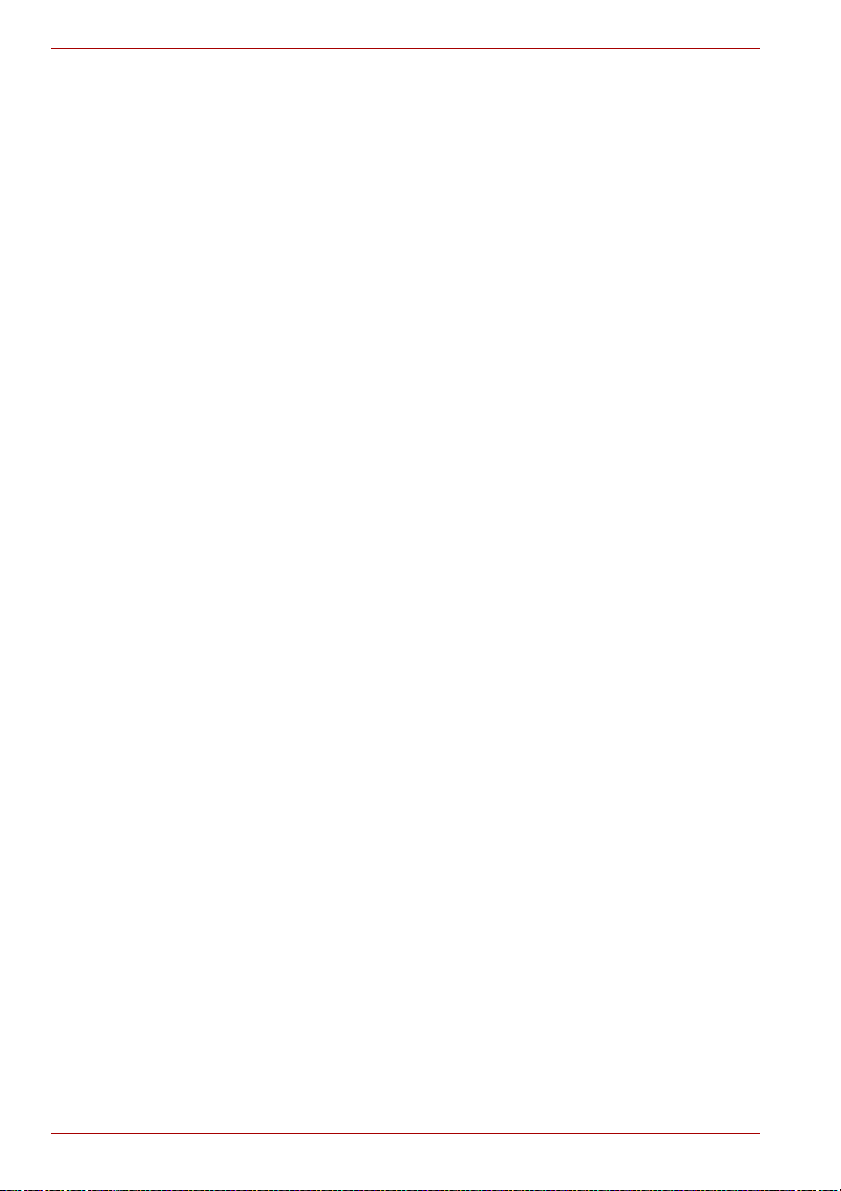
Allgemeine Vorsichtsmaßnahmen
Schäden durch Druck- oder Stoßeinwirkung
Setzen Sie den Computer keinem starken Druck aus und lassen Sie keine
Gegenstände auf ihn fallen. Dadurch könnte der Computer beschädigt
werden oder nicht mehr einwandfrei funktionieren.
Überhitzung von PC-Karten
Einige PC-Karten erwärmen sich bei längerem Gebrauch. Durch die
Überhitzung von PC-Karten kann es zu Fehlern oder Instabilität der
PC-Kartenfunktion kommen. Seien Sie vorsichtig, wenn Sie eine PC-Karte
entfernen, die zuvor über längere Zeit verwendet wurde.
Mobiltelefone
Die Verwendung von Mobiltelefonen kann zu Konflikten mit dem
Audiosystem des Computers führen. Der Betrieb des Computers wird
dadurch nicht beeinträchtigt; es wird jedoch ein Mindestabstand von 30 cm
zwischen Computer und Mobiltelefon (in Betrieb) empfohlen.
Hinweise zur Leistung der zentralen Recheneinheit
(Central Processing Unit, CPU)
Die Leistung der CPU des Computers kann unter den folgenden
Bedingungen von den Spezifikationen abweichen:
■ bei Verwendung bestimmter Peripherieprodukte
■ beim Betrieb mit Akkuenergie anstelle von Netzstrom
■ bei Verwendung bestimmter vom Computer erzeugter Multimedia-
Grafiken oder -Videoanwendungen
■ bei Verwendung von Standard-Telefonleitungen oder langsamen
Netzwerkverbindungen
■ bei Verwendung komplexer Design-Software, zum Beispiel
CAD-Programme
■ bei gleichzeitiger Verwendung mehrerer Anwendungen oder
Funktionalitäten
■ bei Verwendung des Computers in Gebieten mit niedrigem Luftdruck
(zum Beispiel über 1000 m über NN)
■ bei Verwendung des Computers unter Temperaturbedingungen
außerhalb des Bereichs zwischen 5 C und 30 C bzw. über 25 C in
großen Höhen. (Alle Werte sind ungefähr und variieren je nach
Computermodell, genauere Angaben finden Sie in Anhang A oder auf
der Toshiba-Webiste unter www.pcsupport.toshiba.com).
Auch Änderungen der Gerätekonfiguration können dazu führen, dass die
CPU-Leistung von den Spezifikationen abweicht.
Unter bestimmten Bedingungen schaltet sich der Computer
möglicherweise automatisch ab.
xvi Benutzerhandbuch
Page 17
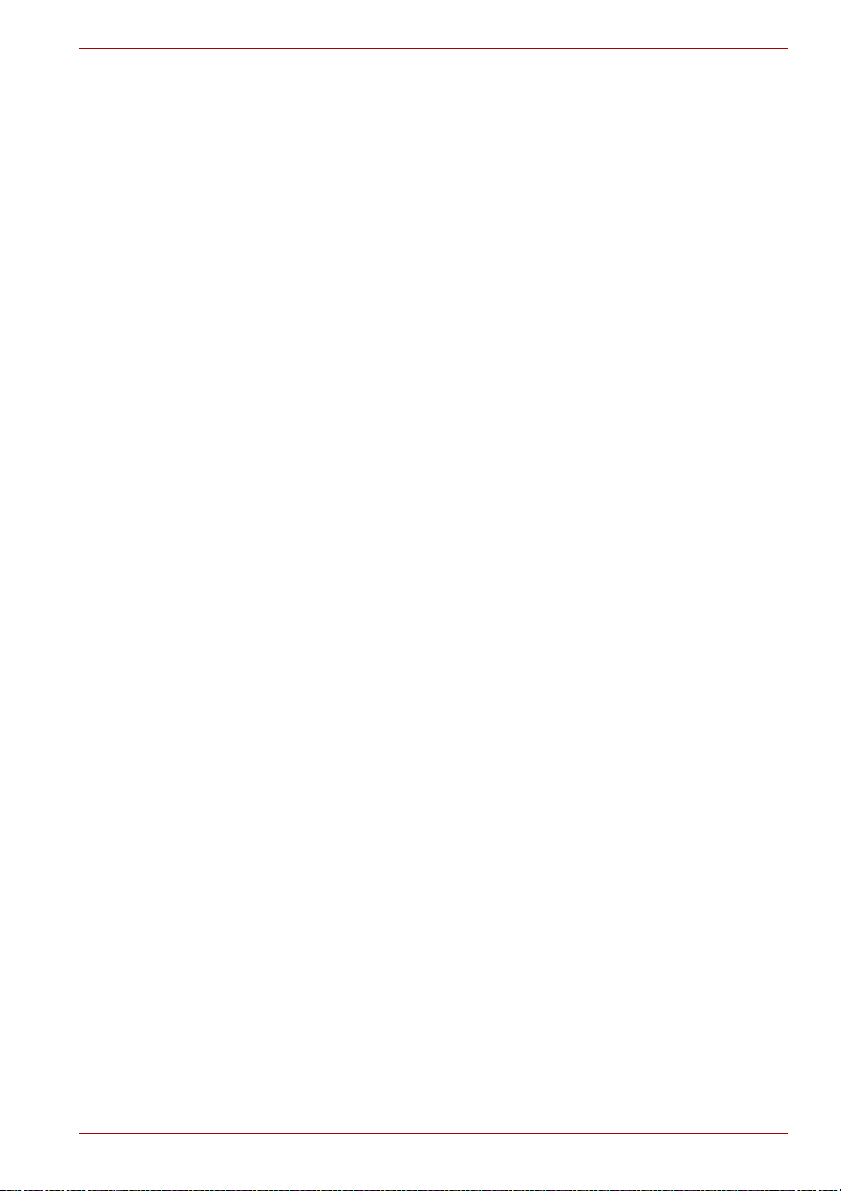
Allgemeine Vorsichtsmaßnahmen
Dabei handelt es sich um eine normale Schutzfunktion, die das Risiko von
Datenverlusten oder Geräteschäden bei Verwendung des Computers
außerhalb der empfohlenen Bedingungen verringern soll. Um Datenverlust
zu vermeiden, sollten Sie in regelmäßigen Abständen Sicherungskopien
(Backups) Ihrer Daten erstellen und auf einem externen Speichermedium
speichern. Die optimale Leistung erzielen Sie, wenn Sie den Computer
unter den empfohlenen Betriebsbedingungen verwenden. Hinweise zu
weiteren Einschränkungen finden Sie unter Umgebungsbedingungen in
Anhang A, oder wenden Sie sich an TOSHIBA Service and Support.
Hinweise zur Leistung des Grafikchips
(Graphics Processing Unit, GPU)
Die Leistung des Grafikchips (GPU) variiert je nach Modell, Konfiguration,
Anwendungen, Energieverwaltungseinstellungen und verwendeten
Funktionen.
Die GPU-Leistung ist nur im Netzbetrieb optimal und kann im Akkubetrieb
erheblich absinken.
Hinweis zum Hauptspeicher
Das Grafiksystem Ihres Computers verwendet einen Teil des
Hauptsystemspeichers für die Grafikleistung, wodurch die Größe des
Systemspeichers, der für andere Computervorgänge verfügbar ist,
verringert wird. Die Größe des Systemspeichers, der für die
Grafikunterstützung verwendet wird, richtet sich nach der Grafikkarte,
den verwendeten Anwendungen, der Größe des Systemspeichers und
anderen Faktoren.
Nicht verwendete Symbole
Die Gehäuse von Notebooks sind häufig so konstruiert, dass alle innerhalb
einer Produktserie möglichen Konfigurationen darin untergebracht werden
können. Das Modell, für das Sie sich entschieden haben, verfügt
möglicherweise nicht über alle Funktionen und Spezifikationen, für die sich
Symbole oder Schalter und Tasten am Gehäuse befinden, falls Sie diese
Funktionen nicht erworben haben.
Benutzerhandbuch xvii
Page 18
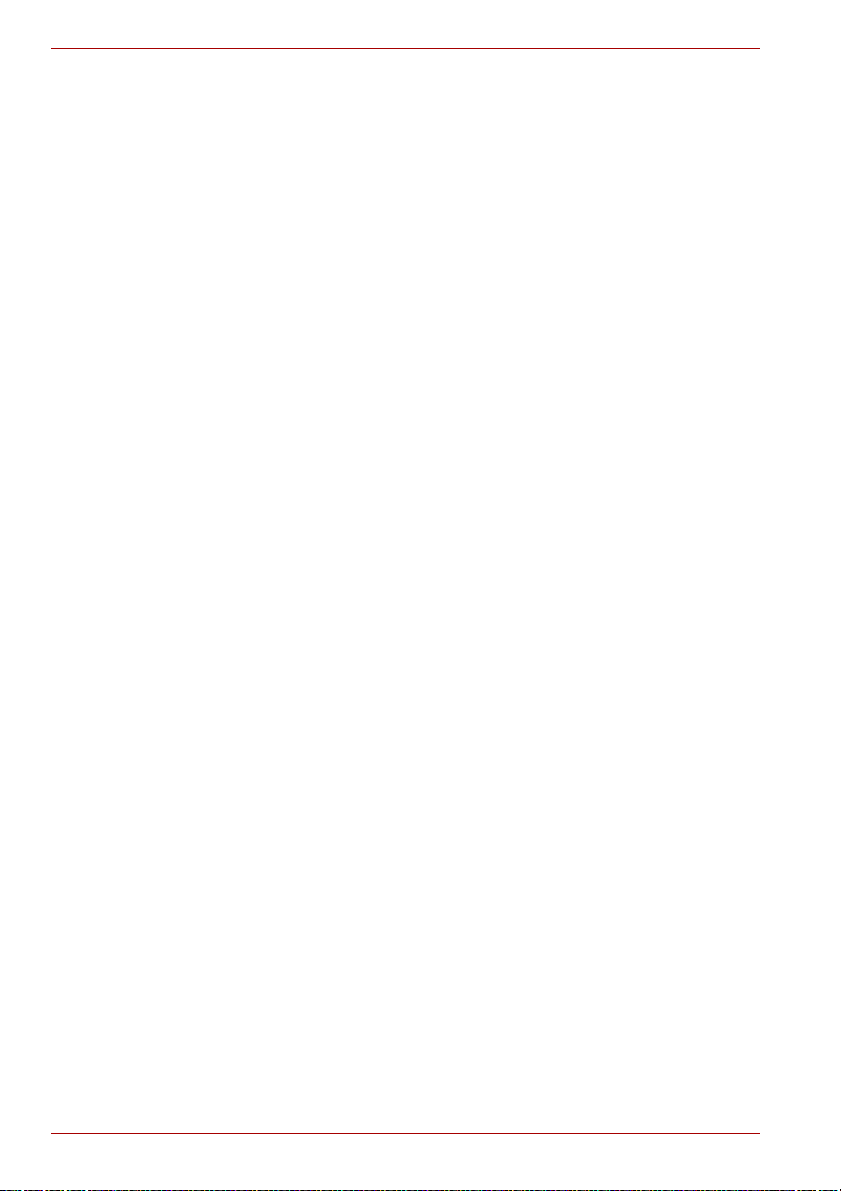
Allgemeine Vorsichtsmaßnahmen
Wireless LAN/Atheros
■ Für 802.11a, b und g
Die Übertragungsgeschwindigkeit und die Reichweite des Wireless
LAN kann variieren. Sie hängt von folgenden Faktoren ab:
elektromagnetische Umgebung, Hindernissen, Aufbau und
Konfiguration des Zugangspunktes sowie Aufbau des Clients und
Software/Hardware-Konfiguration.
Die tatsächliche Übertragungsgeschwindigkeit wird unter dem
theoretischen Maximum liegen.
■ Für Atheros
Wenn Sie die Atheros SuperAG™ oder SuperG™-Funktion verwenden
möchten, müssen Sie einen Client und einen Zugangspunkt haben,
die die entsprechende Funktion unterstützen. Die Leistung dieser
Funktionen kann je nach den übertragenen Daten variieren.
LCD-
Nach einem bestimmten Zeitraum kommt es abhängig von der
Verwendung des Computers zu einer Beeinträchtigung der Helligkeit des
LCDs. Dies ist ein spezifisches Merkmal der LCD-Technologie.
Kopierschutz
Die auf einigen Datenträgern enthaltene Kopierschutztechnologie kann
eventuell dazu führen, dass Sie auf diesen nicht aufnehmen oder diese
nicht anzeigen können.
Kapazität des Festplattenlaufwerks
1 Gigabyte (GB) entspricht 1000 x 1000 x 1000 = 1.000.000.000 Byte hoch
10. Das Computer-Betriebssystem hat jedoch eine geringere
Speicherkapazität von 1 GB = 1024 x 1024 x 1024 = 1.073.741.824 Byte
hoch 2. Die verfügbare Speicherkapazität ist zudem geringer, wenn das
Produkt ein oder mehrere vorinstallierte Betriebssysteme umfasst,
wie z. B. das Microsoft-Betriebssystem und/oder vorinstallierte SoftwareAnwendungen, oder Inhalte von Datenträgern. Die tatsächlich formatierte
Kapazität kann variieren.
SRS
SRS-Programme zur Verbesserung der Audioqualität sind nur im Microsoft
Windows-Betriebssystem verfügbar.
Abbildungen
Bei allen Abbildungen handelt es sich um Simulationen zu
Illustrationszwecken.
LCD-Helligkeit und Überanstrengung der Augen
Die Helligkeit Ihres LCDs entspricht ungefähr der eines Fernsehgeräts.
Stellen Sie die Helligkeit Ihres LCDs so ein, dass Ihre Augen nicht
überanstrengt werden.
xviii Benutzerhandbuch
Page 19
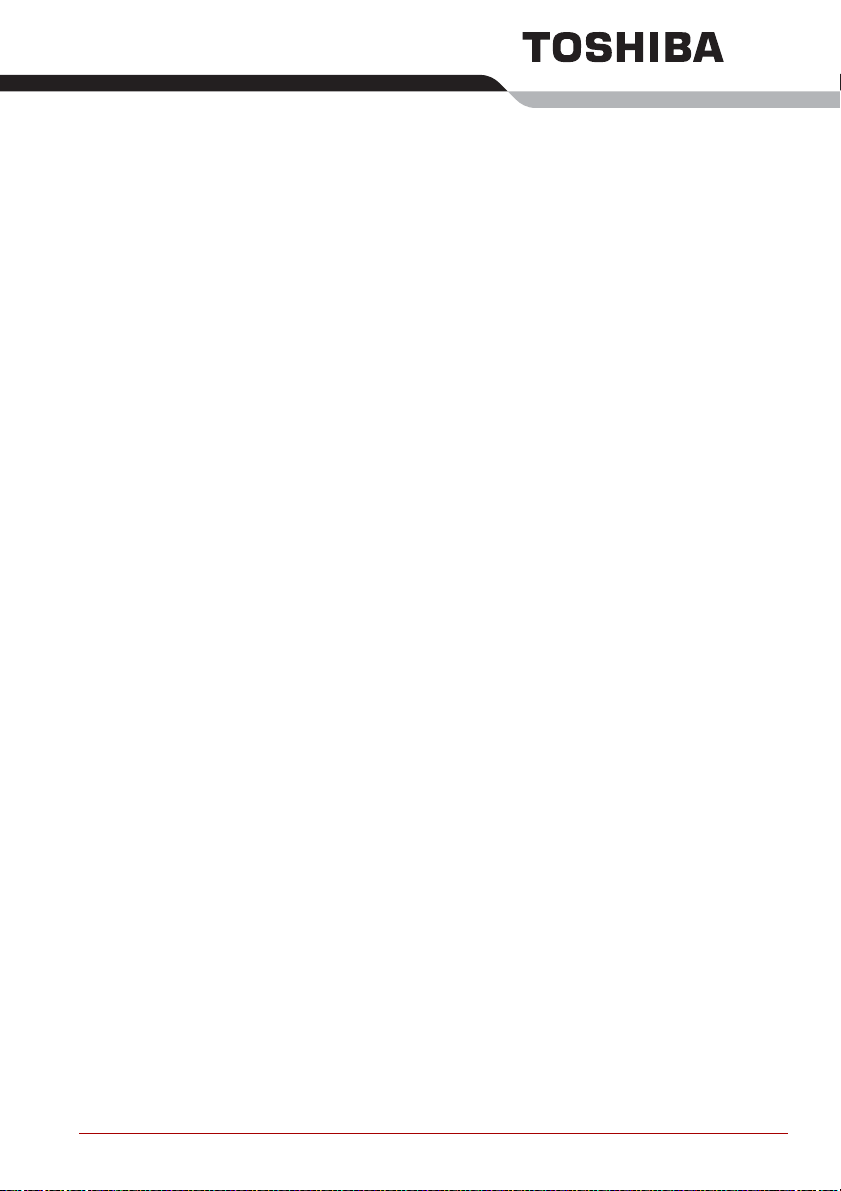
Vorwort
Mit dem Kauf eines M40-Computers haben Sie eine gute Entscheidung
getroffen. Dieser leistungsstarke Notebook-Computer wird Sie jahrelang
zuverlässig bei der Arbeit unterstützen.
In diesem Handbuch wird beschrieben, wie Sie Ihren Computer einrichten
und verwenden. Außerdem enthält es ausführliche Informationen zur
Konfiguration des Computers, zu Grundlagen der Bedienung und zur
Pflege des Computers sowie zum Einsatz von Zusatzgeräten und zur
Fehlersuche und -behebung.
Sind Sie mit der Verwendung von Computern im Allgemeinen oder
Notebooks im Besonderen noch unerfahren, lesen Sie zuerst die Kapitel
Einführung und Rund um den Computer, um sich mit den Merkmalen,
den Bestandteilen und dem Zubehör des Computers vertraut zu machen.
Im Kapitel Erste Schritte finden Sie dann Schritt-für-Schritt-Anweisungen
zum Einrichten des Computers.
Sind Sie bereits ein erfahrener Computerbenutzer, lesen Sie dieses
Vorwort weiter, um sich über den Aufbau des Handbuchs zu informieren,
und blättern Sie es dann kurz durch. Achten Sie besonders auf den
Abschnitt Besondere Merkmale in der Einführung, um die speziellen
Funktionen dieses Computers kennen zu lernen, und lesen Sie sorgfältig
das Kapitel HW Setup und Passwörter. Wenn Sie PC-Karten installieren
oder externe Geräte, zum Beispiel einen Drucker, anschließen möchten,
lesen Sie Kapitel 8, Zusatzeinrichtungen.
Inhalt des Handbuchs
Dieses Handbuch besteht aus neun Kapiteln, sechs Anhängen,
einem Glossar und einem Stichwortverzeichnis.
Kapitel 1, Einführung, stellt einen Überblick über die Merkmale,
Funktionen und Optionen des Computers dar.
Kapitel 2, Rund um den Computer, nennt die Bestandteile des Computers
und erklärt kurz deren Funktion.
Kapitel 3, Erste Schritte, enthält einen kurzen Überblick über die
Inbetriebnahme des Computers und gibt Hinweise zur Sicherheit und
Gestaltung des Arbeitsplatzes.
Kapitel 4, Grundlagen der Bedienung, enthält Hinweise zum Umgang mit
dem Computer und zur Verwendung der folgenden Geräte und
Einrichtungen: Touchpad, optisches Laufwerk, externes Diskettenlaufwerk,
Wireless LAN, LAN, Audio-/Videosteuerungen und internes Modem.
Benutzerhandbuch xix
Page 20
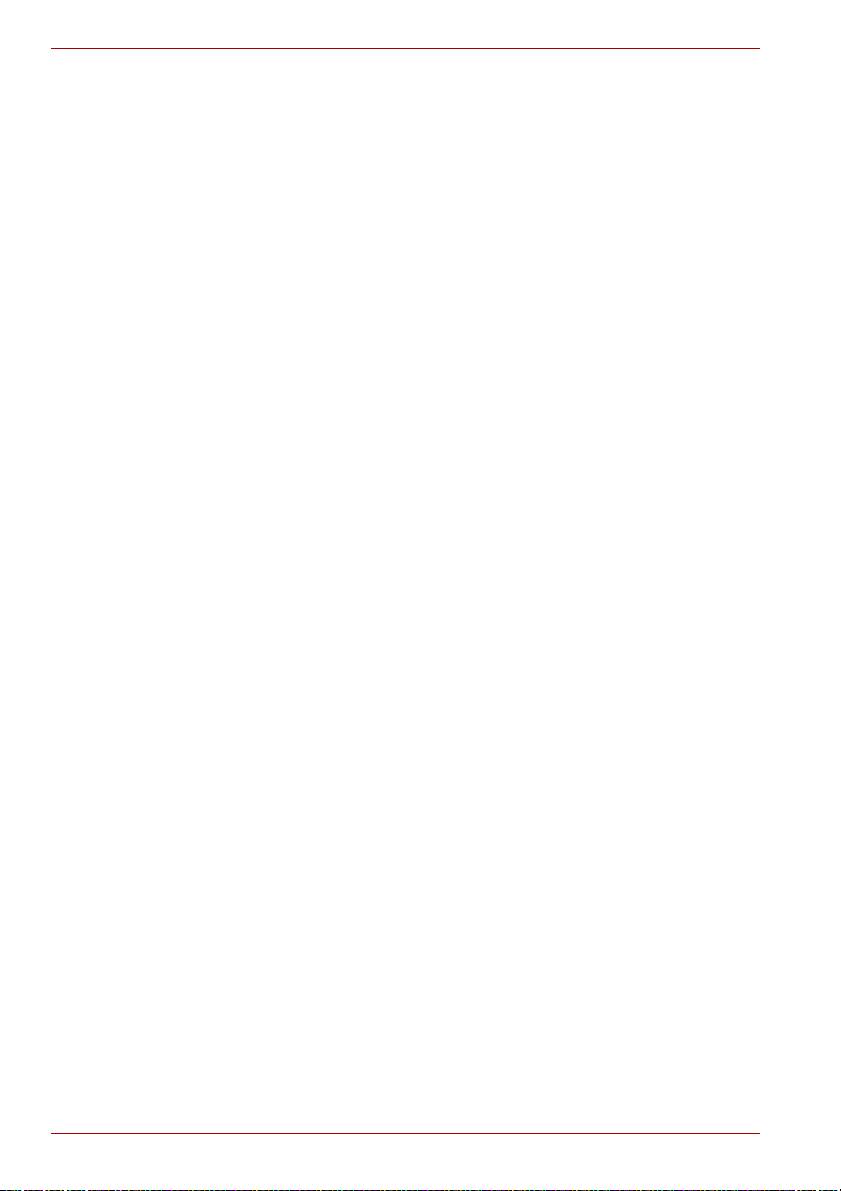
Vorwort
Kapitel 5, Tastatur, enthält eine Beschreibung der besonderen
Tastaturfunktionen, darunter die integrierte numerische Tastatur und Hotkeys.
Kapitel 6, Stromversorgung und Startmodi, umfasst Informationen zur
Stromversorgung des Computers und zu den Energiesparmodi.
In Kapitel 7, HW Setup und Passwörter, wird beschrieben, wie Sie den
Computer mit dem Programm HW Setup konfigurieren. Außerdem erfahren
Sie hier, wie Sie ein Passwort einrichten.
In Kapitel 8, Zusatzeinrichtungen, wird die zusätzlich erhältliche Hardware
beschrieben.
Kapitel 9, Fehlerbehebung, enthält Informationen zur Durchführung von
Diagnosetests und über Maßnahmen zum Beheben von eventuell
auftretenden Schwierigkeiten.
In den Anhängen finden Sie die technischen Daten des Computers.
Im Glossar werden allgemeine Computerbegriffe definiert und die im Text
verwendeten Akronyme aufgeführt.
Das Stichwortverzeichnis hilft Ihnen bei der Suche nach bestimmten
Themen.
Konventionen
In diesem Handbuch werden die folgenden Formate zum Beschreiben,
Kennzeichnen und Hervorheben von Begriffen und Bedienverfahren
verwendet.
Abkürzungen
Abkürzungen werden eingeführt, indem der betreffende Begriff beim ersten
Auftreten ausgeschrieben und die Abkürzung, die oft auf dem
entsprechenden englischen Ausdruck beruht, in Klammern gesetzt wird.
Beispiel: Nur-Lese-Speicher (Read Only Memory, ROM). Akronyme
werden auch im Glossar aufgeführt.
Symbole
Symbole kennzeichnen Anschlüsse, Regler und andere Teile des
Computers. In der LED-Leiste weisen Symbole auf die Komponente hin,
zu der sie Informationen geben.
Tasten
Die Tasten der Tastatur werden im Text zum Beschreiben vieler
Computeroperationen verwendet. Die Beschriftung der Tasten, wie sie auf
der Tastatur erscheint, wird durch eine besondere Schrift dargestellt.
Beispiel: Enter bezeichnet die Enter-Taste (Eingabetaste).
xx Benutzerhandbuch
Page 21
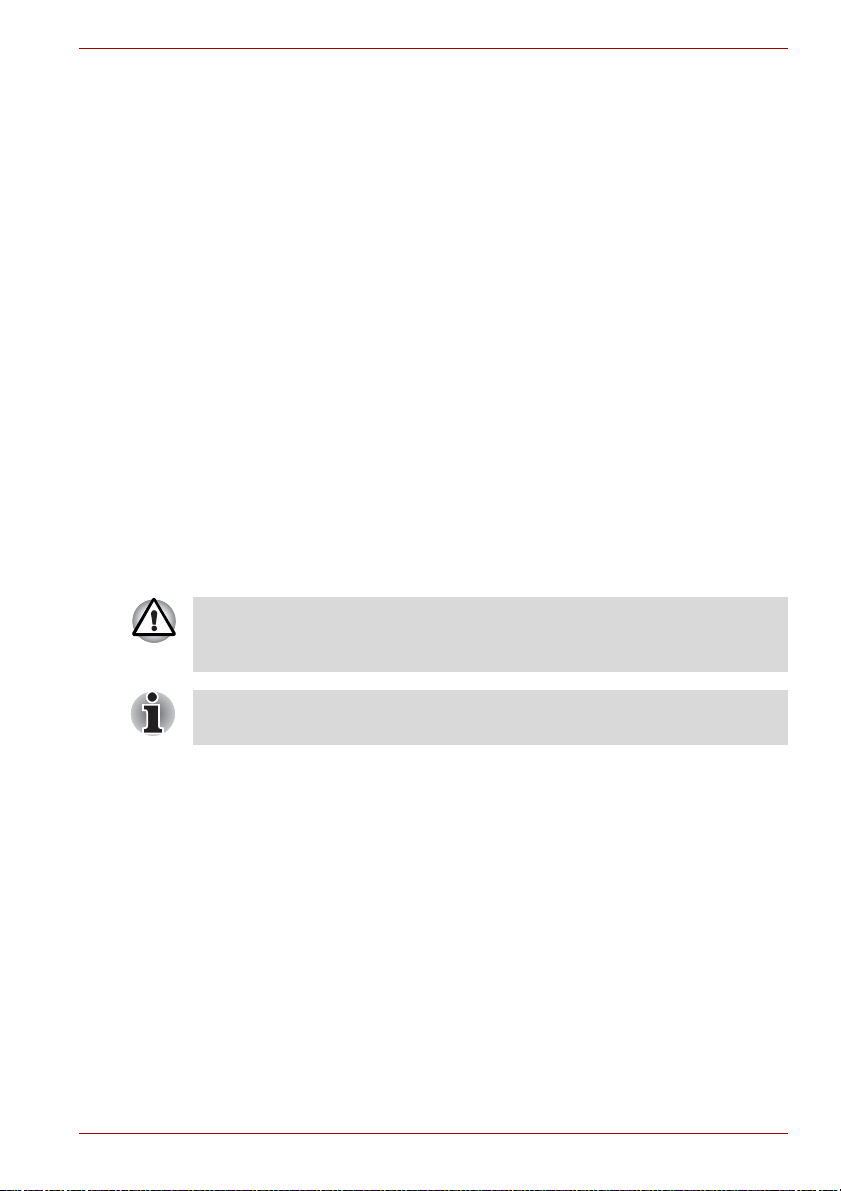
Tastaturbedienung
Bei manchen Operationen müssen Sie zwei oder mehr Tasten gleichzeitig
drücken. Solche Bedienschritte werden durch die Tastenbeschriftungen,
verbunden durch Pluszeichen (+), dargestellt. Beispiel: Ctrl + C bedeutet,
dass Sie die Taste Ctrl gedrückt halten und dann zur gleichen Zeit C
drücken müssen. Wenn drei Tasten benutzt werden, halten Sie die beiden
ersten gedrückt und drücken dann die dritte.
Wenn Sie für einen Vorgang auf ein Symbol
ABC
klicken oder Text eingeben müssen, wird der
Name des Symbols oder der einzugebende Text
in der nebenstehenden Schriftart wiedergegeben.
Anzeige
Vorwort
S ABC
Namen von Fenstern oder Symbolen sowie Text,
der vom Computer ausgegeben und auf dem
Bildschirm angezeigt wird, wird in der links
dargestellten Schrift wiedergegeben.
Besondere Hinweise
Wichtige Informationen werden in diesem Handbuch auf zwei Arten
dargestellt. Sie erscheinen jeweils wie unten abgebildet.
Achtung! „Achtung“ zeigt Ihnen an, dass unsachgemäßer Gebrauch der
Geräte oder Nichtbefolgung von Anweisungen zu Datenverlust oder
Schäden an Ihrem Gerät führen kann.
Bitte lesen. Ein Hinweis ist eine Anmerkung oder ein Ratschlag, der Ihnen
bei der optimalen Nutzung Ihrer Geräte hilft.
Benutzerhandbuch xxi
Page 22
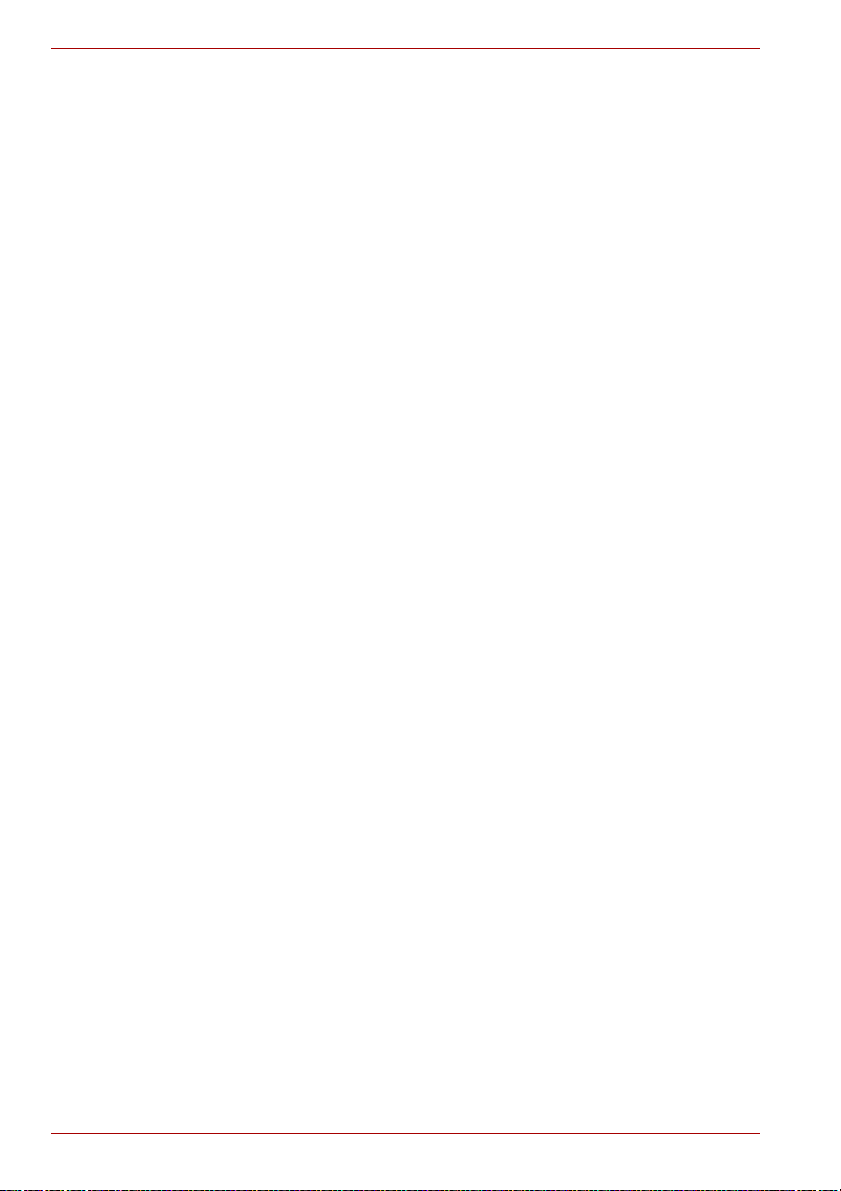
Vorwort
xxii Benutzerhandbuch
Page 23
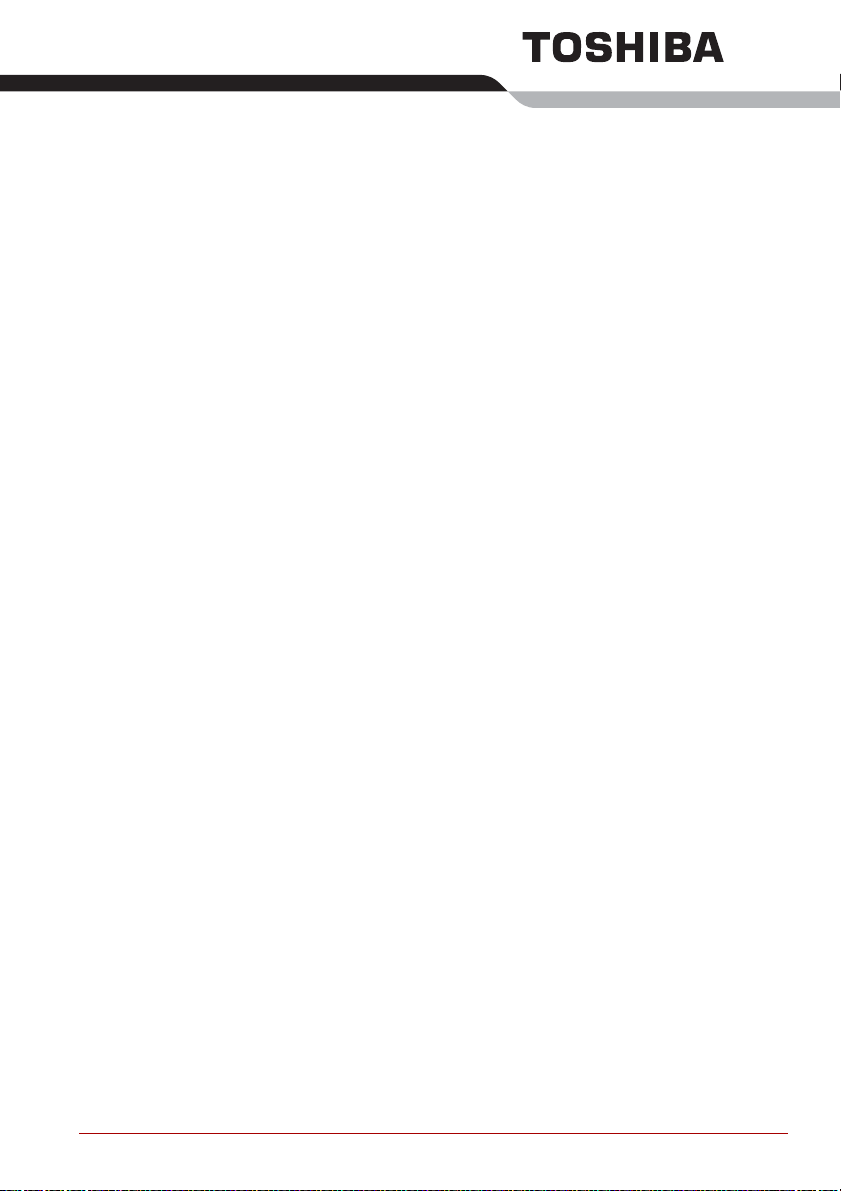
Inhaltsverzeichnis
Allgemeine Vorsichtsmaßnahmen
Vorwort
Kapitel 1 Einführung
Teileprüfliste . . . . . . . . . . . . . . . . . . . . . . . . . . . . . . . . . . . . . . . . . . . . . 1-1
Merkmale . . . . . . . . . . . . . . . . . . . . . . . . . . . . . . . . . . . . . . . . . . . . . . . . 1-3
Besondere Merkmale . . . . . . . . . . . . . . . . . . . . . . . . . . . . . . . . . . . . . 1-10
Dienstprogramme. . . . . . . . . . . . . . . . . . . . . . . . . . . . . . . . . . . . . . . . 1-13
Optionen . . . . . . . . . . . . . . . . . . . . . . . . . . . . . . . . . . . . . . . . . . . . . . . 1-15
Kapitel 2 Rund um den Computer
Vorderseite mit geschlossenem Bildschirm . . . . . . . . . . . . . . . . . . . 2-1
Linke Seite. . . . . . . . . . . . . . . . . . . . . . . . . . . . . . . . . . . . . . . . . . . . . . . 2-3
Rechte Seite . . . . . . . . . . . . . . . . . . . . . . . . . . . . . . . . . . . . . . . . . . . . . 2-4
Rückseite. . . . . . . . . . . . . . . . . . . . . . . . . . . . . . . . . . . . . . . . . . . . . . . . 2-5
Unterseite . . . . . . . . . . . . . . . . . . . . . . . . . . . . . . . . . . . . . . . . . . . . . . . 2-6
Vorderseite mit geöffnetem Bildschirm . . . . . . . . . . . . . . . . . . . . . . . 2-7
System-LEDs . . . . . . . . . . . . . . . . . . . . . . . . . . . . . . . . . . . . . . . . . . . . 2-9
USB-Diskettenlaufwerk (optional). . . . . . . . . . . . . . . . . . . . . . . . . . . 2-11
Optisches Laufwerk . . . . . . . . . . . . . . . . . . . . . . . . . . . . . . . . . . . . . . 2-12
Netzadapter . . . . . . . . . . . . . . . . . . . . . . . . . . . . . . . . . . . . . . . . . . . . 2-14
Kapitel 3 Erste Schritte
Einrichten des Arbeitsplatzes . . . . . . . . . . . . . . . . . . . . . . . . . . . . . . . 3-2
Anschließen des Netzadapters . . . . . . . . . . . . . . . . . . . . . . . . . . . . . . 3-5
Öffnen des Bildschirms . . . . . . . . . . . . . . . . . . . . . . . . . . . . . . . . . . . . 3-6
Einschalten des Computers . . . . . . . . . . . . . . . . . . . . . . . . . . . . . . . . 3-6
Erstes Starten des Systems . . . . . . . . . . . . . . . . . . . . . . . . . . . . . . . . 3-7
Ausschalten des Computers . . . . . . . . . . . . . . . . . . . . . . . . . . . . . . . . 3-7
Neustarten des Computers . . . . . . . . . . . . . . . . . . . . . . . . . . . . . . . . 3-10
Wiederherstellen der vorinstallierten Software . . . . . . . . . . . . . . . . 3-11
Benutzerhandbuch xxiii
Page 24
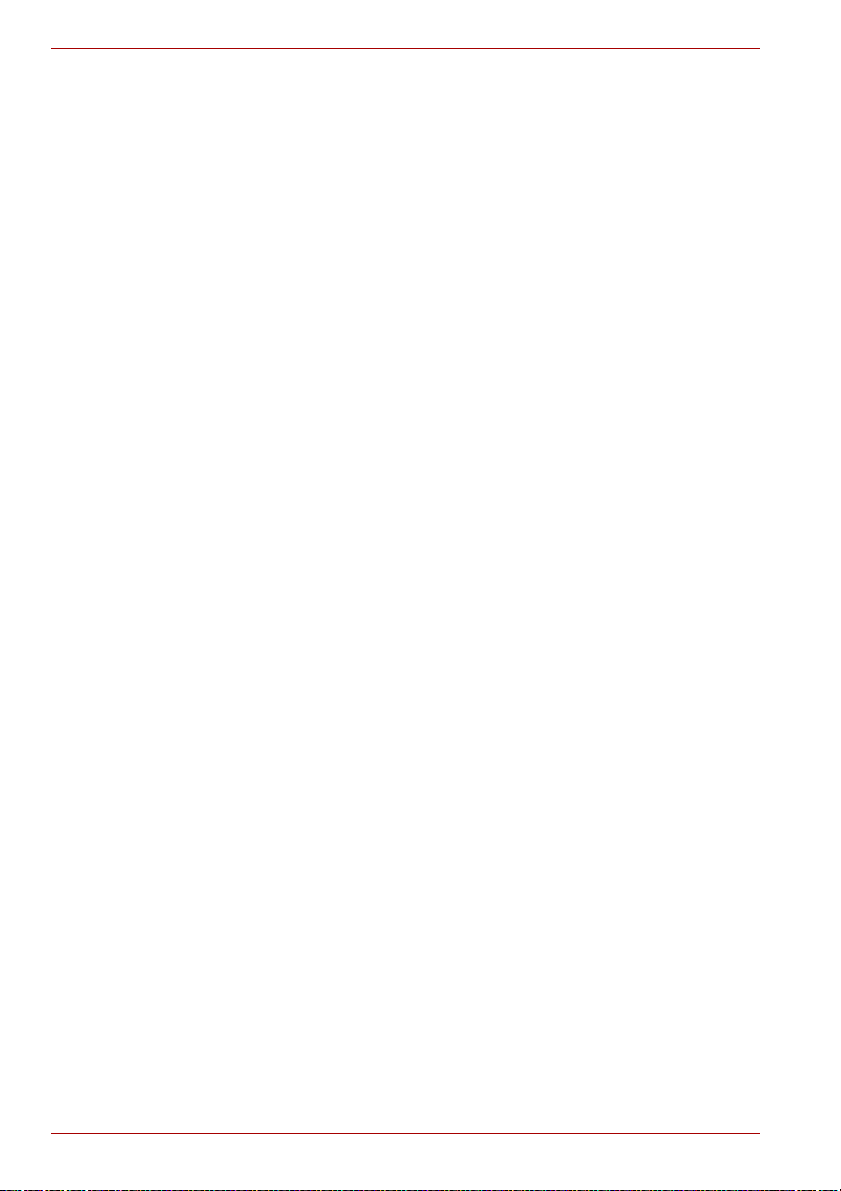
Kapitel 4 Grundlagen der Bedienung
Verwenden des Touchpads . . . . . . . . . . . . . . . . . . . . . . . . . . . . . . . . . .4-1
Verwenden des optionalen USB-Diskettenlaufwerks . . . . . . . . . . . . .4-2
Verwendung der optischen Laufwerke. . . . . . . . . . . . . . . . . . . . . . . . .4-3
Beschreiben von CDs im CD-RW/DVD-ROM-Laufwerk . . . . . . . . . . .4-6
Beschreiben von CDs/DVDs im DVD-Super-Multi-Laufwerk
(±R Double Layer) . . . . . . . . . . . . . . . . . . . . . . . . . . . . . . . . . . . . . . . .4-9
Beschreiben von CDs/DVDs im DVD-Super-Multi-Laufwerk
(+R Double Layer) . . . . . . . . . . . . . . . . . . . . . . . . . . . . . . . . . . . . . . .4-18
Umgang mit Datenträgern . . . . . . . . . . . . . . . . . . . . . . . . . . . . . . . . . .4-27
Modem. . . . . . . . . . . . . . . . . . . . . . . . . . . . . . . . . . . . . . . . . . . . . . . . . .4-28
Wireless LAN . . . . . . . . . . . . . . . . . . . . . . . . . . . . . . . . . . . . . . . . . . . .4-31
LAN . . . . . . . . . . . . . . . . . . . . . . . . . . . . . . . . . . . . . . . . . . . . . . . . . . . .4-33
Reinigung des Computers. . . . . . . . . . . . . . . . . . . . . . . . . . . . . . . . . .4-35
Transport des Computers . . . . . . . . . . . . . . . . . . . . . . . . . . . . . . . . . .4-35
Schutz vor Überhitzung. . . . . . . . . . . . . . . . . . . . . . . . . . . . . . . . . . . .4-36
Kapitel 5 Tastatur
Zeichentasten . . . . . . . . . . . . . . . . . . . . . . . . . . . . . . . . . . . . . . . . . . . . .5-1
F1 ... F12, Funktionstasten . . . . . . . . . . . . . . . . . . . . . . . . . . . . . . . . . .5-2
Softkeys: Fn in Kombination mit anderen Tasten. . . . . . . . . . . . . . . .5-2
Windows-Tasten . . . . . . . . . . . . . . . . . . . . . . . . . . . . . . . . . . . . . . . . . . .5-6
Integrierte numerische Tastatur (Overlay). . . . . . . . . . . . . . . . . . . . . .5-6
Erzeugen von ASCII-Zeichen . . . . . . . . . . . . . . . . . . . . . . . . . . . . . . . .5-8
Kapitel 6 Stromversorgung und Startmodi
Stromversorgungsbedingungen. . . . . . . . . . . . . . . . . . . . . . . . . . . . . .6-1
Stromversorgungs-LEDs. . . . . . . . . . . . . . . . . . . . . . . . . . . . . . . . . . . .6-2
Akkutypen. . . . . . . . . . . . . . . . . . . . . . . . . . . . . . . . . . . . . . . . . . . . . . . .6-3
Pflege und Gebrauch des Akkus . . . . . . . . . . . . . . . . . . . . . . . . . . . . .6-4
Ersetzen des Akkus . . . . . . . . . . . . . . . . . . . . . . . . . . . . . . . . . . . . . . .6-11
Starten des Computers mit Passwort. . . . . . . . . . . . . . . . . . . . . . . . .6-13
Kapitel 7 HW Setup und Passwörter
HW Setup . . . . . . . . . . . . . . . . . . . . . . . . . . . . . . . . . . . . . . . . . . . . . . . .7-1
Kapitel 8 Zusatzeinrichtungen
PC-Karten . . . . . . . . . . . . . . . . . . . . . . . . . . . . . . . . . . . . . . . . . . . . . . . .8-2
Speichererweiterung . . . . . . . . . . . . . . . . . . . . . . . . . . . . . . . . . . . . . . .8-4
Zusätzliche Akkus . . . . . . . . . . . . . . . . . . . . . . . . . . . . . . . . . . . . . . . . .8-6
Zusätzlicher Netzadapter. . . . . . . . . . . . . . . . . . . . . . . . . . . . . . . . . . . .8-6
USB FDD Kit . . . . . . . . . . . . . . . . . . . . . . . . . . . . . . . . . . . . . . . . . . . . . .8-6
Externer Monitor. . . . . . . . . . . . . . . . . . . . . . . . . . . . . . . . . . . . . . . . . . .8-7
Fernsehgerät. . . . . . . . . . . . . . . . . . . . . . . . . . . . . . . . . . . . . . . . . . . . . .8-8
i.LINK (IEEE1394) . . . . . . . . . . . . . . . . . . . . . . . . . . . . . . . . . . . . . . . . . .8-8
Sicherheitsschloss. . . . . . . . . . . . . . . . . . . . . . . . . . . . . . . . . . . . . . . .8-10
xxiv Benutzerhandbuch
Page 25
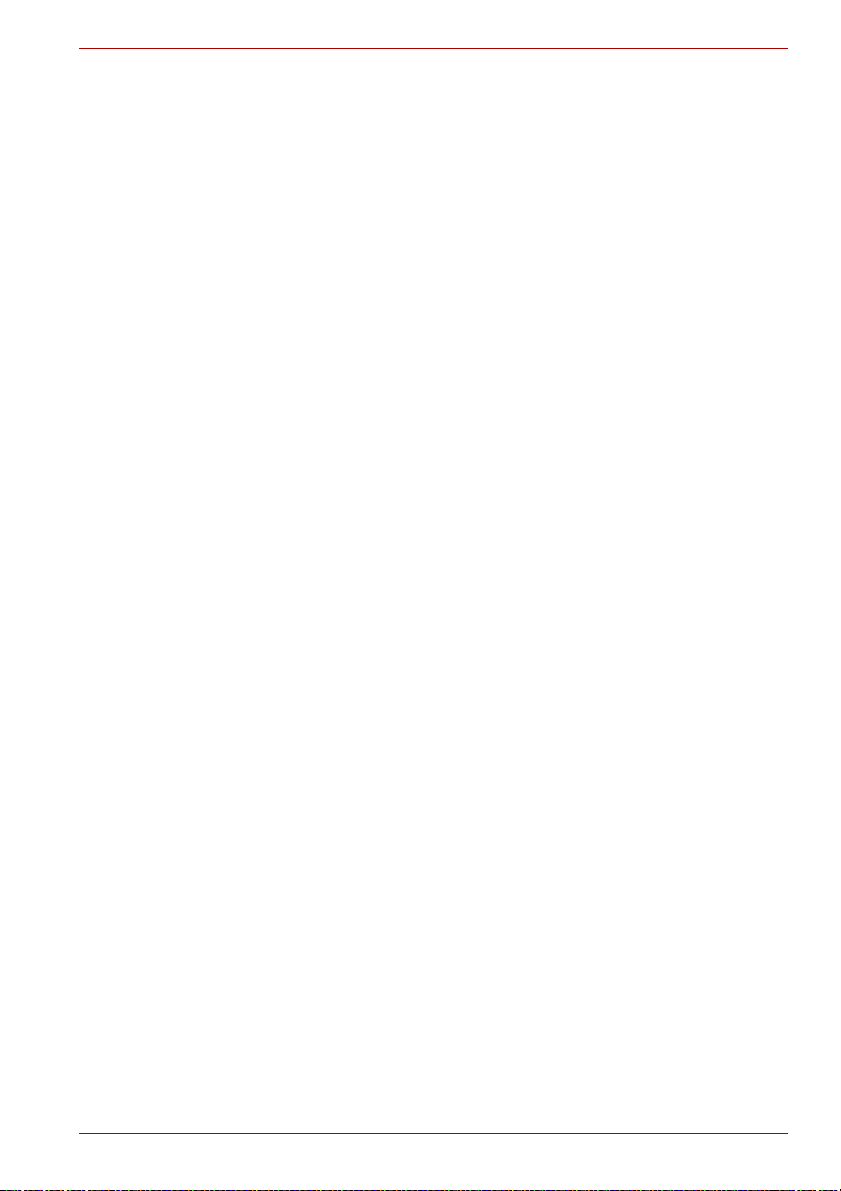
Kapitel 9 Fehlerbehebung
Vorgehen bei der Problemlösung . . . . . . . . . . . . . . . . . . . . . . . . . . . . 9-1
Hardware und System-Checkliste. . . . . . . . . . . . . . . . . . . . . . . . . . . . 9-3
Unterstützung von TOSHIBA. . . . . . . . . . . . . . . . . . . . . . . . . . . . . . . 9-20
Anhang A Technische Daten
Anhang B Grafikadapter und Anzeigemodi
Anhang C Internes Modem
Anhang D Wireless LAN
Anhang E Netzkabel und Netzstecker
Anhang F Falls Ihr Computer gestohlen wird
Glossar
Stichwortverzeichnis
Benutzerhandbuch xxv
Page 26
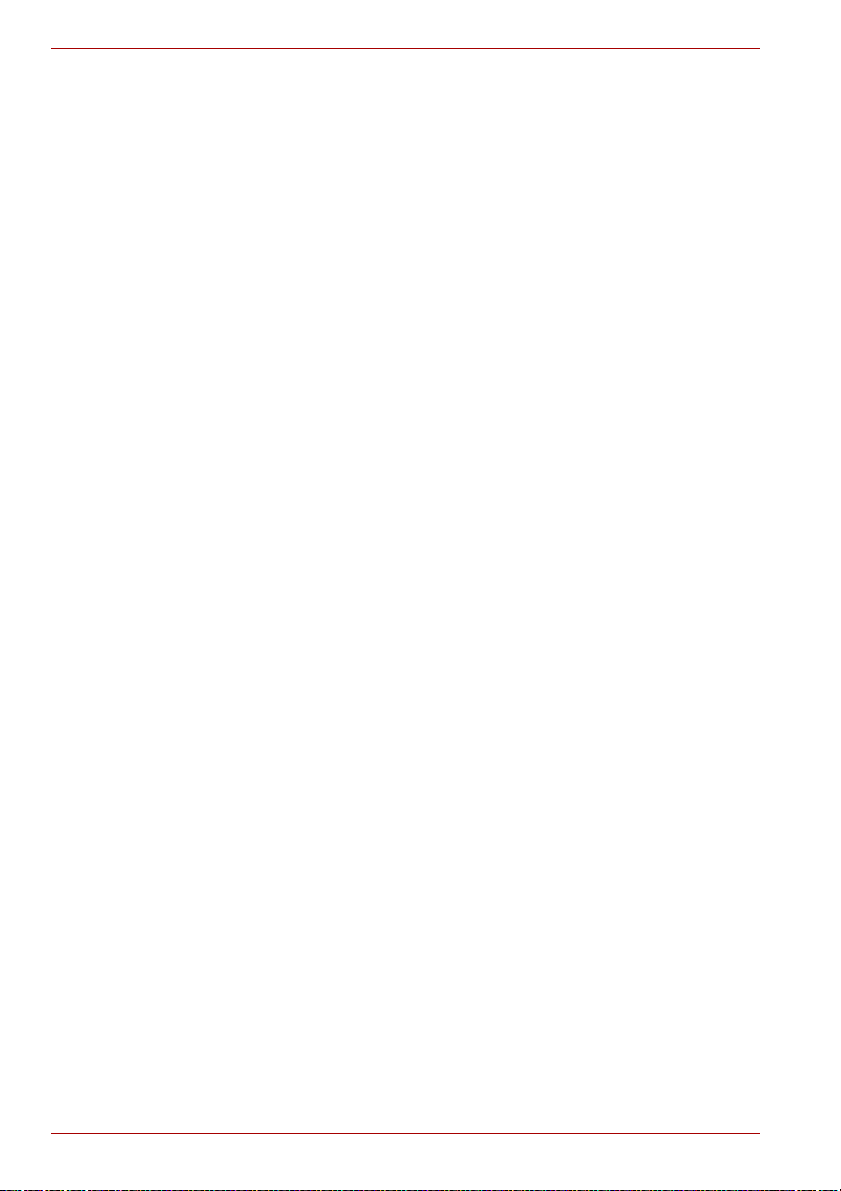
xxvi Benutzerhandbuch
Page 27
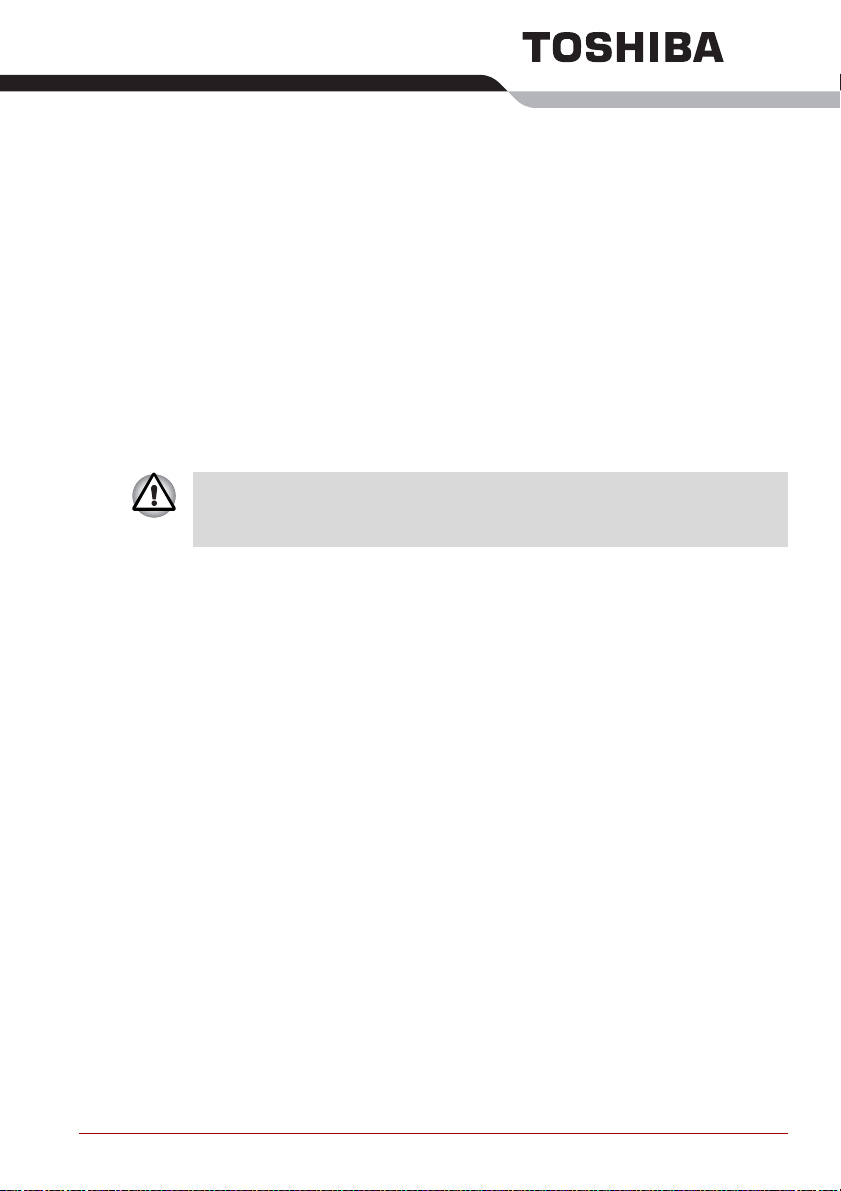
Einführung
Dieses Kapitel enthält eine Teileprüfliste und eine Beschreibung der
Merkmale, der Optionen und des Zubehörs des Computers.
Einige der Einrichtungen, die in diesem Handbuch beschrieben werden,
funktionieren eventuell nicht korrekt, wenn Sie ein Betriebssystem
verwenden, das nicht von TOSHIBA vorinstalliert wurde.
Teileprüfliste
Packen Sie den Computer vorsichtig aus. Heben Sie den Karton und das
Verpackungsmaterial für den späteren Gebrauch auf.
Hardware
Überprüfen Sie, ob Sie die folgenden Teile erhalten haben:
■ M40 Mobiler Personal Computer
■ Universeller Netzadapter und Netzkabel
■ Modemkabel (optional)
Kapitel 1
Benutzerhandbuch 1-1
Page 28
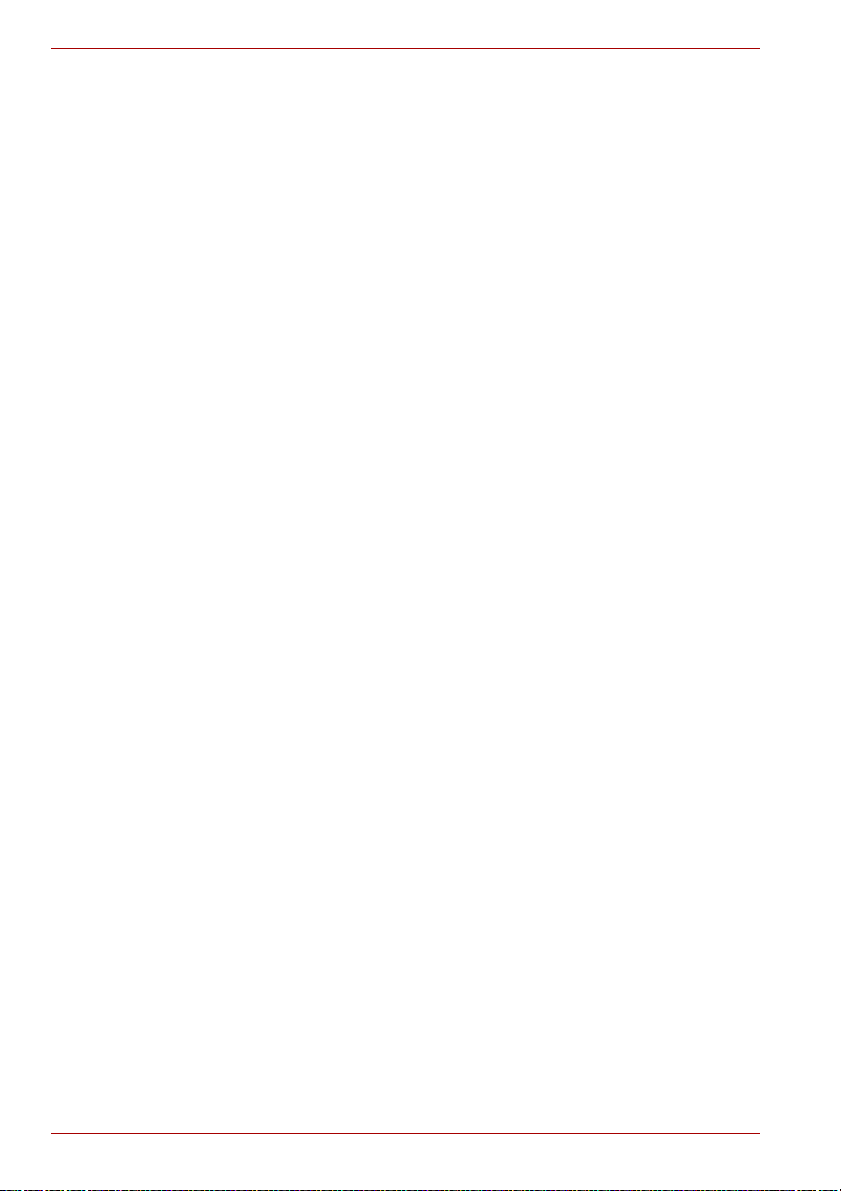
Einführung
Software
Windows XP Professional/Home Edition Service Pack 2
■ Die folgende Software ist vorinstalliert:
■ Microsoft
■ Modemtreiber
■ Grafiktreiber
■ TOSHIBA-Dienstprogramme
■ Wireless LAN-Treiber (nur für Wireless LAN-Modelle)
■ Audiotreiber
■ DVD Video Player
■ LAN-Treiber
■ Treiber für das Zeigegerät
■ TOSHIBA Power Saver
■ TOSHIBA-Online-Benutzerhandbuch
■ TOSHIBA Assist
■ TOSHIBA ConfigFree
■ TOSHIBA Touch and Launch
■ TOSHIBA Touchpad Ein/Aus-Utility
■ TOSHIBA PC-Diagnose-Tool
■ TOSHIBA Zoom-Dienstprogramm
■ TOSHIBA Controls
■ TOSHIBA Virtual Sound
■ CD/DVD Drive Acoustic Silencer
■ RecordNow! Basic
■ DLA für TOSHIBA
■ Dokumentation und Backupmedium:
■ M40 Mobiler Personal Computer - Benutzerhandbuch
■ M40 Kurzanleitung
■ Handbuch für sicheres und angenehmes Arbeiten
■ Garantie-Informationen
■ Product Recovery DVD
Sollte etwas fehlen oder beschädigt sein, wenden Sie sich bitte umgehend
an Ihren Händler.
®
Windows XP Home Edition oder Professional
1-2 Benutzerhandbuch
Page 29
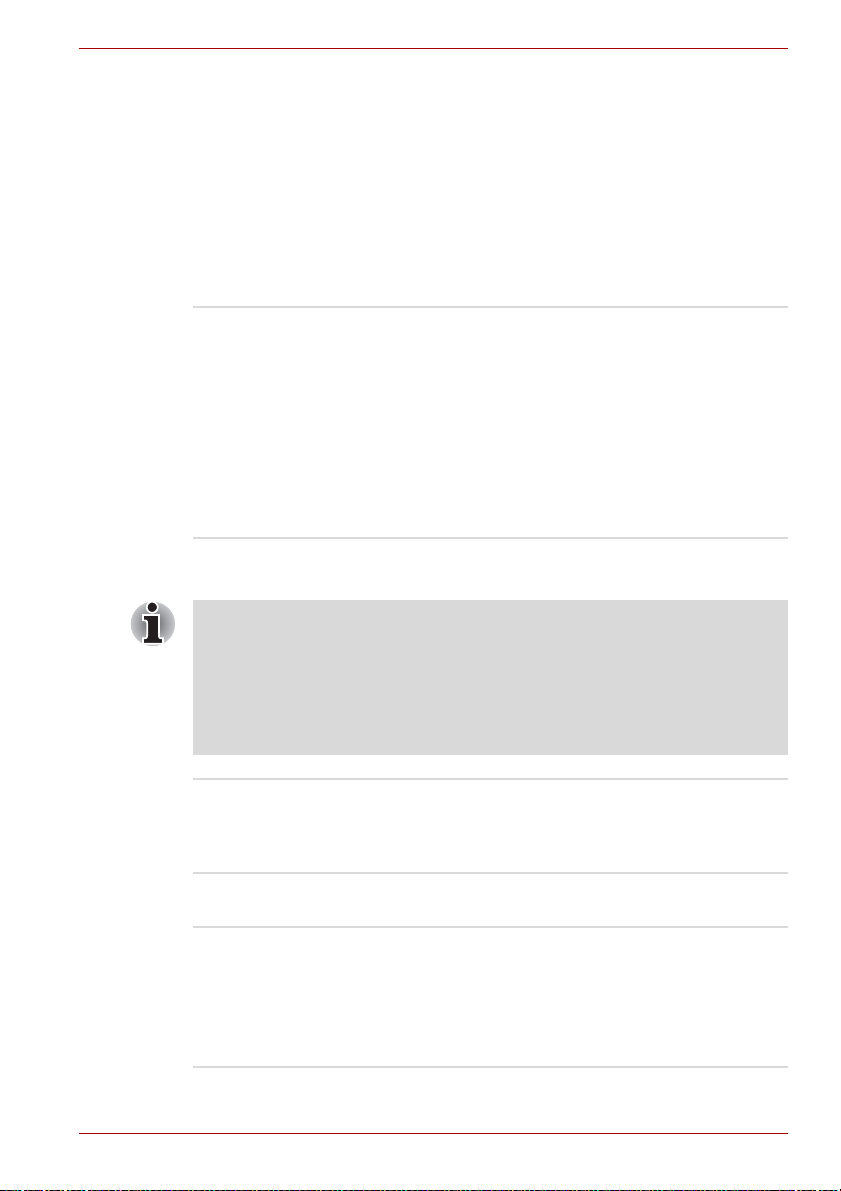
Merkmale
Die kompakte Größe, das geringe Gewicht, der niedrige Energieverbrauch
und die hohe Zuverlässigkeit dieses Computers wurden durch den Einsatz
der erweiterten hohen Integrationsdichte (Large Scale Integration, LSI) und
der komplementären Metalloxidhalbleiter-Technologie (Complementary
Metal-Oxide Semiconductor, CMOS) erzielt. Der Computer verfügt über die
folgenden Merkmale und Vorteile:
Prozessor
Einführung
Ausstattung ab Werk
Der Computer verfügt über einen Intel® Celeron®
M-Prozessor mit integriertem L1-Cache (32 KB)
und über L2-Cache-Speicher (2 MB).
®
Intel
Celeron® M Prozessor 350
®
Celeron® M Prozessor 360
Intel
®
Celeron® M Prozessor 370
Intel
Zu einem späteren Zeitpunkt sind
möglicherweise weitere Prozessoren erhältlich.
Speicher
Das Grafiksystem Ihres Computers verwendet einen Teil des
Hauptsystemspeichers für die Grafikleistung, wodurch die Größe des
Systemspeichers, der für andere Computervorgänge verfügbar ist,
verringert wird. Die Größe des Systemspeichers, der für die
Grafikunterstützung verwendet wird, richtet sich nach der Grafikkarte,
den verwendeten Anwendungen, der Größe des Systemspeichers und
anderen Faktoren.
Steckplätze In den beiden Speichersteckplätzen können
Speichermodule (PC4200) mit 256, 256, 512 oder
1024 MB installiert werden, um den
Systemspeicher auf bis zu 2048 MB zu erweitern.
Level-2-Cache Zur Maximierung der Performance steht 1 MB
Level-2-Cache zur Verfügung.
Video-RAM Für die Grafikanzeige stehen bis zu 128 MB
RAM zur Verfügung (wenn mindestens 512 MB
Systemspeicher installiert sind).
Für die Grafikanzeige stehen bis zu 64 MB RAM
zur Verfügung (wenn 256 MB Systemspeicher
installiert sind).
Benutzerhandbuch 1-3
Page 30
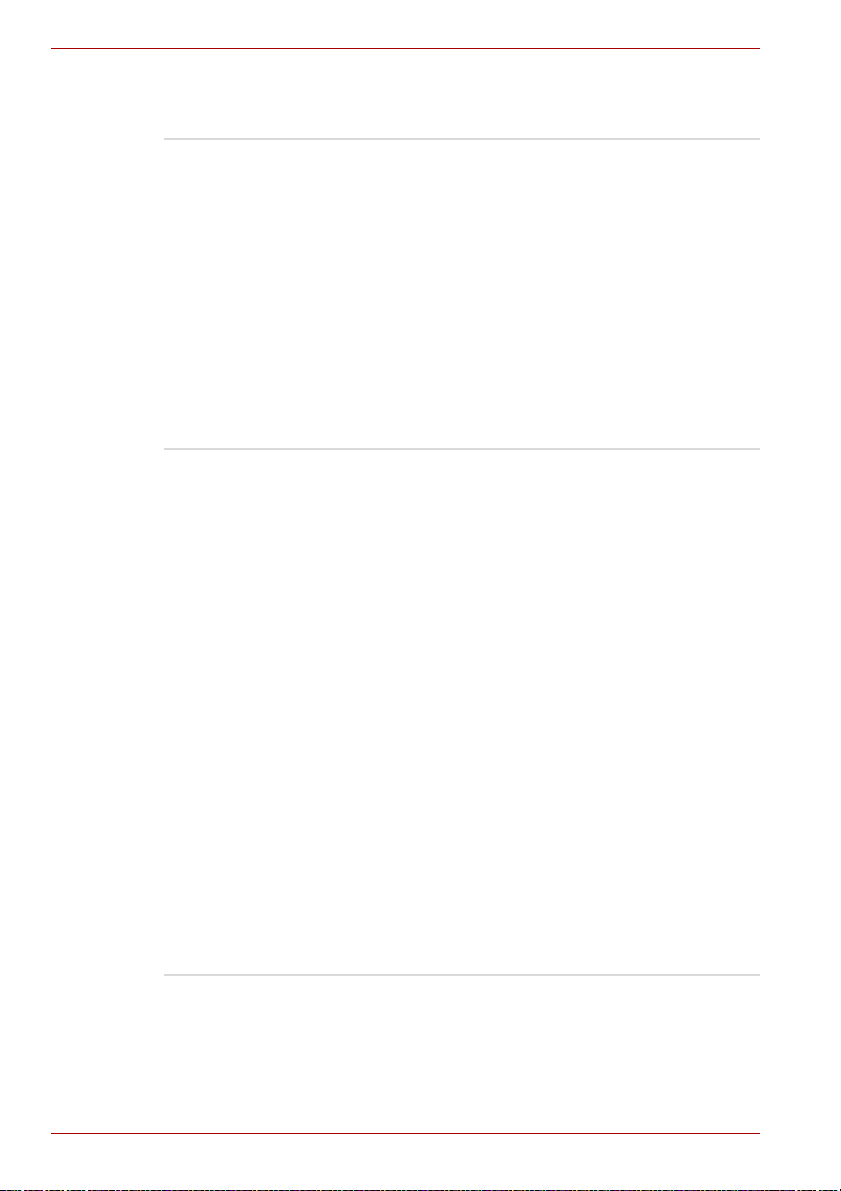
Einführung
Laufwerke
Festplattenlaufwerk Der Computer ist mit einem integrierten
2,5-Zoll-Festplattenlaufwerk (Hard Disk Drive,
HDD) für die nicht flüchtige Speicherung von
Daten und Software ausgestattet. Es ist in den
folgenden Größen erhältlich.
■ 40,0 GB (37,26 Mrd. Byte)
■ 60,0 GB (55,89 Mrd. Byte)
■ 80,0 GB (74,52 Mrd. Byte)
■ 100,0 GB (93,15 Mrd. Byte)
■ 120,0 GB (111,78 Mrd. Byte)
Zu einem späteren Zeitpunkt sind
möglicherweise weitere Festplattenlaufwerke
erhältlich.
CD-RW/DVD-ROMLaufwerk
Einige Modelle sind mit einem CD-RW/DVDROM-Laufwerk ausgestattet, in dem Sie
CD/DVDs ohne Adapter verwenden können.
DVD-ROM-Discs werden mit maximal 8-facher,
CD-ROM-Discs mit maximal 24-facher
Geschwindigkeit gelesen. Die Geschwindigkeit
beim Beschreiben von CD-Rs ist maximal
24-fach, für CD-RWs maximal 24-fach.
Nähere Informationen finden Sie in Kapitel 4,
Grundlagen der Bedienung.
Das Laufwerk unterstützt die folgenden Formate:
■ CD-R
■ CD-RW
■ DVD-ROM
■ DVD-Video
■ CD-DA
■ CD-Text
■ Photo CD™ (Single/Multi-Session)
■ CD-ROM Mode 1, Mode 2
■ CD-ROM XA Modus 2 (Form1, Form2)
■ Enhanced CD (CD-EXTRA)
■ Addressing Method 2
1-4 Benutzerhandbuch
Page 31

Einführung
DVD-Super-MultiLaufwerk
(+ R Double Layer)
DVD-Super-MultiLaufwerk
(±R Double Layer)
Einige Modelle sind mit einem DVD-Super-MultiLaufwerk (+R Double Layer) ausgestattet,
mit dem Sie Daten auf (wieder)beschreibbare
CDs/DVDs aufzeichnen (brennen) und CDs/DVDs
mit 12 oder 8 cm Durchmesser ohne Adapter
verwenden können. DVD-ROM-Discs werden mit
maximal 8-facher, CD-ROM-Discs mit maximal
24-facher Geschwindigkeit gelesen. Beim
Beschreiben ist die Geschwindigkeit für CD-R
maximal 24-fach, für CD-RW maximal 10-fach,
für DVD±R maximal 8-fach, für DVD±RW
maximal 4-fach, für DVD-RAM maximal 5-fach
und für DVD+R Double Layer maximal 2,4-fach.
Dieses Laufwerk unterstützt dieselben Formate
wie das CD-RW/DVD-ROM-Laufwerk sowie
zusätzlich:
■ DVD±R
■ DVD±RW
■ DVD-RAM
■ DVD+R(DL)
Einige Modelle sind mit einem DVD-Super-MultiLaufwerk (±R Double Layer) ausgestattet,
mit dem Sie Daten auf (wieder)beschreibbare
CDs/DVDs aufzeichnen (brennen) und CDs/DVDs
mit 12 oder 8 cm Durchmesser ohne Adapter
verwenden können. DVD-ROM-Discs werden mit
maximal 8-facher, CD-ROM-Discs mit maximal
24-facher Geschwindigkeit gelesen. Beim
Beschreiben ist die Geschwindigkeit für CD-R
maximal 24-fach, für CD-RW maximal 10-fach,
für DVD±R maximal 8-fach, für DVD±RW
maximal 4-fach, für DVD-RAM maximal 5-fach
und für DVD+R (Double Layer) maximal
2,4-fach. Dieses Laufwerk unterstützt dieselben
Formate wie das CD-RW/DVD-ROM-Laufwerk
sowie zusätzlich:
■ DVD±R
■ DVD±RW
■ DVD-RAM
■ DVD+R(DL)
■ DVD-R(DL)
Benutzerhandbuch 1-5
Page 32

Einführung
Bildschirm
Der Flüssigkristallbildschirm (Liquid Crystal Display, LCD) unterstützt
hochauflösende Grafik. Er lässt sich in vielen Neigungswinkeln einstellen,
sodass optimale Lesbarkeit und maximaler Komfort gewährleistet sind.
Ausstattung ab Werk ■ 15,4" WXGA, 1280 horizontale x 800 vertikale
Pixel
■ 15,4" Toshiba TruBrite WXGA,
1280 horizontale x 800 vertikale Pixel
Grafikadapter Der Grafikadapter optimiert die Anzeigeleistung.
Nähere Informationen finden Sie in Anhang E.
Tastatur
Ausstattung ab Werk 86 Tasten, kompatibel mit der erweiterten
®
-Tastatur, integrierte numerische Tastatur,
IBM
Cursortasten, Tasten und . Nähere
Informationen finden Sie in Kapitel 5, Tastatur.
Zeigegerät
Ausstattung ab Werk In die Handballenauflage ist ein Touchpad mit
Klicktasten zur Steuerung des Bildschirmzeigers
integriert.
Stromversorgung
Akku Der Computer wird durch einen wiederaufladbaren
Lithium-Ionen-Akku mit Strom versorgt.
RTC-Akku Der interne RTC-Akku versorgt die Echtzeituhr
(Real Time Clock, RTC) und den Kalender mit
Strom.
Netzadapter Der universelle Netzadapter versorgt das System
mit Strom und lädt bei Bedarf die Akkus auf.
Er ist mit einem abziehbaren Netzkabel
ausgestattet. Da der Adapter mit einer
Netzspannung zwischen 100 und 240 Volt
verwendet werden kann, ist er praktisch überall
auf der Welt einsetzbar.
1-6 Benutzerhandbuch
Page 33

Einführung
Anschlüsse
Kopfhörer Für den Anschluss eines Stereokopfhörers.
Mikrofon Für den Anschluss eines Monomikrofons.
Externer Monitor 15-poliger, analoger VGA-Anschluss mit
Unterstützung für VESA DDC2B-kompatible
Funktionen.
Universal Serial Bus
(USB2.0)
Drei USB-Schnittstellen ermöglichen jeweils den
Reihenanschluss mehrerer USB-Geräte an den
Computer.
i.LINK™ (IEEE 1394)
(optional)
Videoausgang Über diesen S-Video-Ausgang können Sie
Dieser Anschluss ermöglicht die
Datenübertragung mit hoher Geschwindigkeit
direkt von externen Geräten wie zum Beispiel
digitalen Videokameras (bei einigen Modellen
verfügbar).
NTSC- oder PAL-Daten an externe Geräte
übertragen. Nähere Informationen finden Sie im
Abschnitt Fernsehgerät in Kapitel 8,
Zusatzeinrichtungen.
Steckplätze
PC-Karte In den PC-Kartensteckplatz kann eine Karte des
Typs II (5 mm) eingesetzt werden.
Nähere Informationen finden Sie in Kapitel 8,
Zusatzeinrichtungen.
Multimedia
Audiosystem Das Sound Blaster™ Pro™-und Windows Sound
System-kompatible Audiosystem verfügt über
interne Lautsprecher, einen Anschluss für ein
externes Mikrofon sowie einen Anschluss für
einen Kopfhörer. Ein Lautstärkeregler ist
ebenfalls vorhanden.
Benutzerhandbuch 1-7
Page 34

Einführung
Kommunikation
Modem Ein internes Modem ermöglicht die Daten- und
Faxkommunikation. Es unterstützt den Standard
V.90 (V.92). Die Geschwindigkeit der Daten- bzw.
Faxübertragung ist von der Qualität der analogen
Telefonleitung abhängig. Das Modem wird über
eine Modembuchse mit der Telefonleitung
verbunden. Beide Standards, V.90 und V.92,
werden nur in den USA, Kanada, Großbritannien,
Frankreich, Deutschland und Australien
unterstützt. In den anderen Vertriebsgebieten ist
nur V.90 verfügbar.
LAN Der Computer ist mit einer LAN-Karte
ausgestattet, die Ethernet LAN (10 Mbit/s,
10BASE-T) und Fast Ethernet LAN (100 Mbit/s,
100BASE-TX) unterstützt.
1-8 Benutzerhandbuch
Page 35

Einführung
Wireless LAN Einige Modelle dieser Serie verfügen über eine
Wireless LAN-Mini-PCI-Karte, die mit anderen
LAN-Systemen kompatibel ist, welche auf der
Direct Sequence Spread Spectrum /Orthogonal
Frequency Division Multiplexing-Funktechnologie
gemäß IEEE 802.11 (Version A, B oder G) und
Turbomodus basieren.
■ Automatische Auswahl der Übertragungsrate
im Bereich 54, 48, 36, 24, 18, 12, 9 und
6 Mbit/s (Version A/B, B/G, A/B/G-Kombityp)
■ Automatische Auswahl der Übertragungsrate
im Bereich 11, 5,5, 2 und 1 Mbit/s (Version B)
■ Automatische Auswahl der Übertragungsrate
im Bereich 108, 96, 72, 48, 36, 24, 18 und
12 Mbit/s. (Turbo Mode, Version A/B/G
Kombi-Typ)
■ Frequenzkanalauswahl (5 GHz: Version A/
2,4 GHz: Version B/G).
■ Roaming über mehrere Kanäle
■ Card Power Management
■ Atheros Super G™ oder Super AG™-
Technologie (Typ mit Atheros-Modul)
■ Wired Equivalent Privacy-(WEP-)
Datenverschlüsselung basierend auf dem
152-Bit-Verschlüsselungsalgorithmus
(Typ mit Atheros-Modul)
■ Wired Equivalent Privacy-(WEP-)
Datenverschlüsselung basierend auf einem
128-Bit-Verschlüsselungsalgorithmus
(Typ mit Intel-Modul)
■ Advanced Encryption Standard-(AES-)
Datenverschlüsselung basierend auf dem
256-Bit-Verschlüsselungsalgorithmus
(Typ mit Atheros-Modul)
Schalter für die
drahtlose
Kommunikation
Mit diesem Schalter aktivieren oder deaktivieren
Sie die Wireless LAN-Funktionen (nur bei
Wireless LAN-Modellen).
Sicherheit
Schlitz für ein
Sicherheitsschloss
Benutzerhandbuch 1-9
Dient zur Anbringung eines optionalen
Sicherheitsseils, mit dem der Computer am
Schreibtisch oder an einem anderen schweren
Gegenstand befestigt werden kann.
Page 36

Einführung
Software
Betriebssystem
TOSHIBADienstprogramme
Plug and Play Wenn Sie ein externes Gerät an den Computer
Besondere Merkmale
Die folgenden Merkmale gibt es entweder nur bei TOSHIBA Computern,
oder es sind Funktionen, die den Umgang mit dem Computer erleichtern.
Hotkeys Diese Tastenkombinationen ermöglichen
Automatische Bildschirmabschaltung
Automatische Festplattenabschaltung
Windows® XP Professional oder Home Edition
sind erhältlich. Lesen Sie dazu auch den
Abschnitt zur vorinstallierten Software weiter
oben in diesem Kapitel.
Verschiedene Dienstprogramme und Treiber,
die die Verwendung des Computers noch
benutzerfreundlicher machen, sind vorinstalliert.
Lesen Sie dazu den Abschnitt Dienstprogramme
in diesem Kapitel.
anschließen oder eine Komponente installieren,
ermöglicht die Plug-and-Play-Fähigkeit dem
System, die Verbindung zu erkennen und die
nötige Konfiguration automatisch vorzunehmen.
schnelle Änderungen an der
Systemkonfiguration direkt über die Tastatur,
ohne dass ein Systemkonfigurationsprogramm
ausgeführt werden muss.
Mit dieser Funktion wird die Stromversorgung des
LCDs unterbrochen, wenn über einen festgelegten
Zeitraum keine Tastatureingabe erfolgte. Die
Stromversorgung wird wiederhergestellt, wenn
eine beliebige Taste gedrückt wird. Den Zeitraum
legen Sie mit dem Eintrag LCD-Abschaltung auf
der Registerkarte Basiseinrichtung in TOSHIBA
Power Saver fest.
Diese Funktion unterbricht die Stromversorgung
des Festplattenlaufwerks, wenn über einen
festgelegten Zeitraum nicht darauf zugegriffen
wurde. Die Stromversorgung wird
wiederhergestellt, wenn auf die Festplatte
zugegriffen wird. Den Zeitraum legen Sie mit
dem Eintrag Festplatte ausschalten im Fenster
Basis-Setup des Dienstprogramms TOSHIBA
Power Saver fest.
1-10 Benutzerhandbuch
Page 37

Einführung
Automatische
Aktivierung des
Standby oder
Ruhezustands
Mit dieser Funktion wird das System automatisch
im Standbymodus oder Ruhezustand
heruntergefahren, wenn über einen festgelegten
Zeitraum keine Eingabe oder Hardwarezugriff
erfolgt. Die Festlegung des Zeitraums und die
Auswahl zwischen System-Standby und
Ruhezustand erfolgt mit dem Eintrag System-
Standby oder Ruhezustand der Registerkarte
Basiseinrichtung in TOSHIBA Power Saver.
Integrierte
numerische Tastatur
(Overlay)
In die Tastatur ist eine numerische Tastatur mit
zehn Tasten integriert. Informationen zur
Verwendung der integrierten numerischen
Tastatur (Overlay) finden Sie in Kapitel 5, Tastatur.
Einschaltpasswort Es stehen zwei Stufen des Passwortschutzes zur
Verfügung, um den unbefugten Zugriff auf den
Computer zu verhindern: das Supervisor- und
das Benutzerpasswort.
Sofortsperre Zur Gewährleistung der Datensicherheit kann der
Bildschirm über einen Hotkey dunkelgeschaltet
und die Tastatur gesperrt werden.
Intelligente
Stromversorgung
Ein Mikroprozessor in der intelligenten
Stromversorgung des Computers prüft den
Ladezustand des Akkus und ermittelt die
verbleibende Akkukapazität. Er schützt die
elektronischen Bauteile des Computers auch vor
unzulässigen Betriebsbedingungen wie zum
Beispiel einer Überspannung aus dem
Netzadapter. Sie können die verbleibende
Akkukapazität überwachen. Verwenden Sie dazu
den Eintrag Verbleibende Akkuenergie in
TOSHIBA Power Saver.
Energiesparmodus Mit dieser Funktion lässt sich Akkuenergie
sparen. Sie können den Energiesparmodus mit
dem Eintrag Profile im Programm TOSHIBA
Power Saver festlegen.
LCD-gesteuerte
Ein-/Ausschaltung
Diese Funktion schaltet die Stromzufuhr zum
Computer ab, wenn der Bildschirm zugeklappt
wird, und wieder ein, wenn der Bildschirm
aufgeklappt wird. Sie legen diese Einstellung mit
dem Eintrag Beim Schließen des Bildschirms
im Fenster Aktion einrichten des
Dienstprogramms TOSHIBA Power Saver fest.
Benutzerhandbuch 1-11
Page 38

Einführung
Automatischer
Wechsel in den
Ruhezustand bei zu
schwachem Akku
Sobald der Akku so weit entladen ist, dass der
Computer nicht weiterbetrieben werden kann,
wird automatisch der Ruhezustand aktiviert und
das System heruntergefahren. Sie legen diese
Einstellung auf der Registerkarte Aktion
einrichten im Dienstprogramm TOSHIBA Power
Saver fest.
Schutz vor
Überhitzung
Zum Schutz vor Überhitzung ist die CPU mit
einem internen Temperatursensor ausgestattet.
Wenn die Temperatur im Innern des Computers
einen bestimmten Wert erreicht, wird entweder
der Lüfter eingeschaltet oder die Taktfrequenz
verringert. Richten Sie die Funktion mit dem
Eintrag Kühlungsmethode auf der
Registerkarte Basis-Setup im Dienstprogramm
TOSHIBA Power Saver ein.
■ Maximale Leistung
Zuerst wird bei Bedarf
der Lüfter eingeschaltet,
dann gegebenenfalls die
CPU-Taktfrequenz
verringert.
■ Akkuschonung
Verringert zuerst die
CPU-Taktfrequenz und
schaltet dann
gegebenenfalls den
Lüfter ein
Ruhezustand Wenn diese Funktion aktiviert ist, können Sie den
Computer ausschalten, ohne die geöffneten
Anwendungen schließen zu müssen. Der Inhalt
des Arbeitsspeichers wird auf der Festplatte
gespeichert. Wenn Sie den Computer wieder
einschalten, können Sie direkt dort mit der Arbeit
fortfahren, wo Sie sie unterbrochen haben.
Lesen Sie dazu den Abschnitt Ausschalten des
Computers in Kapitel 3, Erste Schritte.
Standby Wenn Sie Ihre Arbeit unterbrechen möchten,
können Sie den Computer ausschalten, ohne die
Software beenden zu müssen. Die Daten bleiben
im Arbeitsspeicher erhalten. Nach dem nächsten
Einschalten können Sie Ihre Arbeit dort
fortsetzen, wo Sie sie unterbrochen haben.
1-12 Benutzerhandbuch
Page 39

Dienstprogramme
In diesem Abschnitt werden die vorinstallierten Dienstprogramme
beschrieben. Hinweise zur Verwendung der einzelnen Programme finden Sie
in den jeweiligen Onlinehandbüchern, Hilfedateien oder Readme-Dateien.
TOSHIBA Assist TOSHIBA Assist ist eine grafische
TOSHIBA Power
Saver
HW Setup Mit diesem Programm passen Sie die
DVD Video Player Mit dem Programm DVD Video Player lassen
Einführung
Benutzeroberfläche für den schnellen Zugriff auf
Hilfe und Dienste.
Sie öffnen dieses Energieverwaltungsprogramm,
indem Sie in der Systemsteuerung das Symbol
TOSHIBA Power Saver wählen.
Hardwareeinstellungen an Ihre Arbeitsweise und
an die verwendeten Peripheriegeräte an.
Sie starten es, indem Sie auf die WindowsStartschaltfläche und dann auf Systemsteuerung
klicken. Wählen Sie in der Systemsteuerung das
Symbol TOSHIBA HW Setup.
sich DVD-Videos abspielen. Die Steuerungen
auf dem Bildschirm ähneln denen eines DVDPlayers. Klicken Sie auf Start, zeigen Sie auf
Alle Programme, dann auf InterVideo
WinDVD 5 und klicken Sie auf InterVideo
WinDVD 5.
TOSHIBA ZoomDienstprogramm
RecordNow! Basic
for TOSHIBA
DLA für TOSHIBA DLA (Drive Letter Access) ist die Packet Writing-
Benutzerhandbuch 1-13
Mit diesem Dienstprogramm können Sie
Symbole auf dem Desktop oder im
Anwendungsfenster vergrößern oder verkleinern.
CDs/DVDs lassen sich in verschiedenen
Formaten erstellen, darunter auch Audio-CDs,
die in einem normalen Stereo CD Player
abgespielt werden können, und Daten-CDs/
DVDs für die Speicherung von Dateien und
Software von Ihrer Festplatte. Diese Software
kann auf Modellen mit CD-RW/DVD-ROMLaufwerk, DVD-R/-RW-Laufwerk, DVD±R/±RWLaufwerk und DVD-Super-Multi-Laufwerk
verwendet werden.
Software mit der Funktion, Dateien und/oder
Ordner über einen Laufwerkbuchstaben wie bei
einer Diskette oder anderen
Wechseldatenträgern auf DVD+RWs, DVD-RWs
oder CD-RWs zu schreiben.
Page 40

Einführung
TOSHIBA PCDiagnose-Tool
Das TOSHIBA PC-Diagnose-Tool zeigt die
grundlegenden Informationen zum PC an.
Außerdem können Sie damit die integrierten
Geräte testen. Um das Diagnose-Tool zu starten,
wählen Sie Start, Alle Programme, TOSHIBA,
Dienstprogramme, PC-Diagnose-Tool.
TOSHIBA ConfigFree ConfigFree besteht aus mehreren
Hilfsprogrammen für die unkomplizierte
Steuerung von Kommunikationsgeräten und
Netzwerkverbindungen. Außerdem ermöglicht
dieses Programm die Analyse von
Kommunikationsproblemen und das Erstellen
von Profilen für den einfachen Wechsel von
Standorten und Netzwerken.
ConfigFree rufen Sie folgendermaßen auf:
[Start] - [Alle Programme] - [TOSHIBA] -
[Netzwerkumgebung] - [ConfigFree]
TOSHIBA Touchpad
Ein/Aus-Utility
Mit Fn + F9 aktivieren oder deaktivieren Sie unter
Windows die Touchpad-Funktion. Wenn Sie
diese Hotkeys drücken, wird die aktuelle
Einstellung als Symbol angezeigt.
TOSHIBA Touch and
Launch
TOSHIBA Touch and Launch ist ein Tool, mit
dem Sie verschiedene Funktionen bequem mit
dem Touchpad ausführen können. TOSHIBA
Touch and Launch ist besonders für folgende
Funktionen nützlich:
■ Um eine auf dem Desktop abgelegte Datei zu
öffnen, deren Symbol durch ein Fenster
verdeckt wird.
■ Um eine Seite aus dem Internet Explorer-
Menü Favoriten zu öffnen.
■ Um die Liste der momentan geöffneten
Fenster anzuzeigen und das aktive Fenster
zu ändern.
Darüber hinaus bietet TOSHIBA Touch and
Launch die folgenden Funktionen, wenn die
entsprechenden Einstellungen angepasst
werden.
■ Öffnen von Dateien in einem vordefinierten
Ordner.
■ Schnelles Starten häufig verwendeter
Anwendungen, die registriert wurden.
1-14 Benutzerhandbuch
Page 41

Einführung
TOSHIBA Controls Mit diesem Dienstprogramm können Sie die
Internet-Taste und die CD/DVD-Taste anpassen:
Sie können diesen Tasten Anwendungen oder
verschiedene Aktionen zuweisen (standardmäßig
sind der Standard-Internetbrowser und die
CD/DVD-Funktion zugewiesen.
TOSHIBA Virtual
Sound
CD/DVD Drive
Acoustic Silencer
Optionen
Sie können den Computer noch leistungsfähiger und komfortabler in der
Bedienung machen, wenn Sie ihn mit optional erhältlichem Zubehör
ausstatten. Folgendes Zubehör ist erhältlich:
Speichererweiterung Es stehen zwei Steckplätze für die Installation
Akku Zusätzliche Akkus sind bei Ihrem TOSHIBA
Netzadapter Wenn Sie den Computer häufig an zwei Orten
USBDiskettenlaufwerk
Sicherheitsschloss Der Computer verfügt über einen Schlitz zur
TOSHIBA Virtual Sound ist ein Audiofilter,
der die Funktionen SRS WOW XT und SRS
TruSurround XT verwendet, die von SRS Labs,
Inc. in den USA zur Verfügung gestellt werden.
Der Audiofilter verbessert die Klangqualität des
Computers.
Mit diesem Dienstprogramm richten Sie die
Lesegeschwindigkeit des optischen Laufwerks ein.
Es stehen zwei Modi zur Verfügung: ein normaler
Modus zum schnelleren Lesen von Daten und
ein leiser Modus zum geräuscharmen Betrieb.
von Speichermodulen mit 256, 512 oder
1014 MB zur Verfügung. Bei den Modulen
handelt es sich um PC4200, 200-Pin, SO Dual
In-line Module (SO-DIMM).
Fachhändler erhältlich. Verwenden Sie die Akkus
als Reserve- oder Ersatzakkus.
benutzen, zum Beispiel zu Hause und im Büro,
haben Sie weniger zu tragen, wenn Sie an
beiden Orten einen Netzadapter bereithalten.
Das 3,5-Zoll-Diskettenlaufwerk kann mit
1,44-MB-Disketten oder mit 720-KB-Disketten
verwendet werden. Das Laufwerk wird an einen
USB-Anschluss angeschlossen. (Unter
Windows
®
XP können keine 720-KB-Disketten
verwendet werden.)
Befestigung einer Seilsicherung, die zum Schutz
des Computers vor Diebstahl dient.
Benutzerhandbuch 1-15
Page 42

Einführung
1-16 Benutzerhandbuch
Page 43

Kapitel 2
Rund um den Computer
In diesem Kapitel werden die einzelnen Bestandteile des Computers kurz
vorgestellt. Machen Sie sich mit jeder Komponente vertraut, bevor Sie den
Computer in Betrieb nehmen.
Bestimmte Notebook-Gehäuse sind so konzipiert, dass sie alle möglichen
Konfigurationen für eine komplette Produktserie aufnehmen können.
Das Modell, für das Sie sich entschieden haben, verfügt möglicherweise
nicht über alle Funktionen und Spezifikationen, für die sich Symbole oder
Schalter und Tasten am Gehäuse befinden, falls Sie diese Funktionen
nicht erworben haben.
Vorderseite mit geschlossenem Bildschirm
Diese Abbildung zeigt die Vorderseite des Computers mit geschlossenem
Bildschirm.
LCD-Verriegelung
System-LEDs
Vorderseite des Computers mit geschlossenem Bildschirm
Benutzerhandbuch 2-1
KopfhörerbuchseMikrofonbuchse Schalter für die
Lautstärkeregler
drahtlose
Kommunikation
Page 44

Rund um den Computer
LCD-Verriegelung Diese Verriegelung sichert den Bildschirm, wenn
er geschlossen ist. Schieben Sie die Verriegelung
zur Seite, um den Bildschirm zu öffnen.
Mikrofonbuchse An die standardmäßige Mini-Mikrofonbuchse mit
einem Durchmesser von 3,5 mm können Sie ein
Monomikrofon oder ein anderes Gerät für die
Audioeingabe anschließen
Kopfhörerbuchse An die standardmäßige Mini-Kopfhörerbuchse
mit einem Durchmesser von 3,5 mm können Sie
einen Stereokopfhörer (mindestens 16 Ohm)
oder ein anderes Gerät für die Audioausgabe
anschließen. Wenn ein Kopfhörer angeschlossen
ist, sind die internen Lautsprecher automatisch
deaktiviert.
Lautstärkeregler Mit diesem Regler können Sie die Lautstärke der
Systemlautsprecher und des Kopfhörers einstellen.
Schalter für
drahtlose
Kommunikation
(optional)
Schieben Sie den Schalter nach links, um die
drahtlose Kommunikation einzuschalten.
Schieben Sie ihn nach rechts, um die Funktion
zu deaktivieren. (Bei einigen Modellen verfügbar)
In Flugzeugen und Krankenhäusern müssen Sie den Schalter auf „Aus“
stellen. Achten Sie auf die LED für die drahtlose Kommunikation.
Sie erlischt, wenn die drahtlose Kommunikation deaktiviert wurde.
System-LEDs Mit diesen vier LEDs können Sie den
Gleichstromeingang, die Stromversorgung,
Hauptakku und das Festplattenlaufwerk
überwachen. Nähere Informationen finden Sie im
Abschnitt System-LEDs in diesem Kapitel.
2-2 Benutzerhandbuch
Page 45

Linke Seite
Diese Abbildung zeigt die linke Seite des Computers.
Rund um den Computer
Lüftungsschlitz
PC-
Kartensteckplatz
Anschluss für einen
externen Monitor
Anschluss für einen
externen Monitor
Linke Seite des Computers
USB-Anschluss
An diesen 15-poligen Anschluss können Sie
einen externen Monitor anschließen.
Lüftungsschlitz Durch diese Öffnungen zirkuliert die Luft zur
Kühlung des Computers.
Blockieren Sie die Lüftungsschlitze des Lüfters nicht. Achten Sie darauf,
dass keine Fremdkörper in die Lüftungsschlitze gelangen. Eine Nadel oder
ein ähnlicher Gegenstand kann die Schaltkreise des Computers
beschädigen.
USB-Anschluss Der USB-Anschluss entspricht dem Standard
USB 2.0, der eine 40-mal schnellere
Datenübertragung als USB 1.1 ermöglicht.
(Der Anschluss unterstützt auch USB 1.1.)
Achten Sie darauf, dass keine Fremdkörper in den USB-Anschluss
gelangen. Eine Nadel oder ein ähnlicher Gegenstand kann die
Schaltkreise des Computers beschädigen.
Es konnten nicht alle Funktionen aller USB-Geräte getestet werden.
Möglicherweise können einige Funktionen nicht korrekt ausgeführt werden.
PC-Kartensteckplatz Der PC-Kartensteckplatz nimmt eine PC-Karte,
Typ II (5 mm) auf. Der Steckplatz unterstützt
16-Bit-PC-Karten und 32-Bit-CardBus-PC-Karten.
Achten Sie darauf, dass keine Fremdkörper in den PC-Kartensteckplatz
gelangen. Eine Nadel oder ein ähnlicher Gegenstand kann die
Schaltkreise des Computers beschädigen.
Benutzerhandbuch 2-3
Page 46

Rund um den Computer
Rechte Seite
Diese Abbildung zeigt die rechte Seite des Computers.
Optisches Laufwerk Der Computer ist mit einem CD-RW/DVD-ROM-
i.LINK (IEEE 1394)-Anschluss
Optisches Laufwerk USB-Anschlüsse
Rechte Seite des Computers
Laufwerk oder einem DVD Super Multi-Laufwerk
mit Unterstützung von DVD+R (Double-Layer)
oder DVD±R (Double-Layer) ausgestattet,
in dem Sie Discs mit einem Durchmesser von
12 cm oder 8 cm ohne Adapter verwenden können.
Universal Serial Bus Die beiden USB-Anschlüsse entsprechen dem
Standard USB 2.0, der eine 40-mal schnellere
Datenübertragung als USB 1.1 ermöglicht.
(Die Anschlüsse unterstützen auch USB 1.1.)
Achten Sie darauf, dass keine Fremdkörper in die USB-Anschlüsse
gelangen. Eine Nadel oder ein ähnlicher Gegenstand kann die
Schaltkreise des Computers beschädigen.
Es konnten nicht alle Funktionen aller USB-Geräte getestet werden.
Möglicherweise können einige Funktionen nicht korrekt ausgeführt
werden.
i.LINK™ (IEEE 1394)Anschluss (optional)
Hier können Sie ein externes Gerät wie eine
digitale Videokamera anschließen, um Daten mit
hoher Geschwindigkeit zu übertragen.
(Bei einigen Modellen verfügbar)
Wenn mehrere IEEE1394-Geräte an den Computer angeschlossen sind,
können sie vom System möglicherweise nicht korrekt erkannt werden.
Dieses Problem kann zum Beispiel auftreten, wenn Windows
®
XP neu
gestartet wird, während die Geräte angeschlossen sind, oder wenn die
IEEE1394-Geräte eingeschaltet werden, bevor der PC eingeschaltet wird.
Trennen Sie die IEEE1394-Geräte in diesem Fall ab und schließen Sie sie
erneut an.
2-4 Benutzerhandbuch
Page 47

Rückseite
Die Abbildung unten zeigt die Rückseite des Computers.
Rund um den Computer
Modembuchse
Videoausgang DC IN 19VLAN-Buchse
Rückseite des Computers
Schlitz für ein
Sicherheitsschloss
Videoausgang An diese Buchse können Sie einen 4-poligen
S-Videostecker anschließen.
Modembuchse Über die Modembuchse und ein Modemkabel
(optional) wird das Modem direkt mit einer
Telefonleitung verbunden.
LAN-Buchse Über diese Buchse können Sie den Computer an
ein LAN anschließen. Der Adapter unterstützt
Ethernet-LANs (10 Mbit/s, 10BASE-T) und Fast
Ethernet-LANs (100 Mbit/s, 100BASE-Tx).
Nähere Informationen finden Sie in Kapitel 4,
Grundlagen der Bedienung.
Gleichstromeingang
19V
An diese Buchse wird der Netzadapter
angeschlossen. Verwenden Sie nur den zum
Lieferumfang des Computers gehörenden
Adapter. Durch die Verwendung des falschen
Adapters kann der Computer beschädigt werden.
Schlitz für ein
Sicherheitsschloss
Dieser Schlitz dient zur Befestigung einer
optional erhältlichen Seilsicherung. Mit der
Seilsicherung befestigen Sie den Computer am
Schreibtisch oder an einem anderen großen
Gegenstand, um die Diebstahlgefahr zu
vermindern.
Benutzerhandbuch 2-5
Page 48

Rund um den Computer
Unterseite
Diese Abbildung zeigt die Unterseite des Computers. Schließen Sie den
Bildschirm, bevor Sie den Computer umdrehen.
Speichermo-
dulabdeckung
Akku Der Akku versorgt den Computer mit Strom,
Akkuverriegelung
Akku
Akkufreigabe
Unterseite des Computers
wenn kein Netzadapter angeschlossen ist.
Im Abschnitt über Akkus in Kapitel 6,
Stromversorgung und Startmodi, finden Sie
Informationen zum Zugriff auf den Akku.
Zusätzliche Akkus, mit denen Sie die
netzunabhängige Betriebszeit des Computers
verlängern, sind bei Ihrem TOSHIBA Händler
erhältlich.
Akkufreigabe Schieben Sie diese Freigabe zur Seite, um den
Akku zu entsichern.
Akkuverriegelung Schieben Sie diese Verriegelung in die
entsicherte Position, wenn Sie den Akku
herausnehmen möchten.
Speichermodulabde
ckung
Diese Abdeckung schützt die beiden Sockel für
Speichermodule. Es sind ein oder zwei Module
vorinstalliert.
2-6 Benutzerhandbuch
Page 49

Vorderseite mit geöffnetem Bildschirm
Diese Abbildung zeigt die Vorderseite des Computers mit geöffnetem
Bildschirm. Zum Öffnen des Bildschirms schieben Sie die LCDVerriegelung auf der Vorderseite des Computers zur Seite und klappen den
Bildschirm nach oben. Stellen Sie einen angenehmen Neigungswinkel ein.
Bildschirm
LCD-Scharniere
LCD-Scharniere
Stereolautsprecher
(links)
Rund um den Computer
Stereolautsprecher
(rechts)
Touchpad
Ein/Aus-Taste
Internet-Taste
(optional)
CD/DVD-Taste
(optional)
Die Vorderseite mit geöffnetem Bildschirm
System-LEDs
TouchpadKlicktasten
Bildschirm Das Farb-LCD zeigt kontrastreichen Text und
Grafiken an. Der Computer verfügt über eine der
folgenden Bildschirmauflösungen:
15,4" WXGA, 1280 horizontale x 800 vertikale
Pixel
15,4" Toshiba TruBrite WXGA, 1280 horizontale
x 800 vertikale Pixel
Bei dem LCD handelt es sich um einen
TFT-Bildschirm (TFT = Thin-Film Transistor).
Nähere Informationen finden Sie in Anhang B.
Wenn der Computer über den Akku mit Strom
versorgt wird, ist die Bildschirmanzeige etwas
dunkler als bei Netzbetrieb. Die geringere
Helligkeit ist beabsichtigt, um Akkuenergie zu
sparen.
LCD-Scharniere Die Scharniere halten den Bildschirm in einer
komfortablen Position.
Benutzerhandbuch 2-7
Page 50

Rund um den Computer
Stereolautsprecher
(links und rechts)
Über die Lautsprecher werden der von der
verwendeten Software erzeugte Klang sowie die
vom System erzeugten akustischen
Alarmsignale, zum Beispiel bei niedriger
Akkuladung, ausgegeben.
Ein/Aus-Taste Drücken Sie auf diese Taste, um den Computer
ein- oder auszuschalten. Die LED Netz informiert
über den Status.
Touchpad Dieses Zeigegerät dient zur Steuerung des
Bildschirmzeigers und zur Auswahl oder
Aktivierung von Objekten auf dem Bildschirm.
Mit dem Touchpad lassen sich auch andere
Mausfunktionen ausführen, zum Beispiel ein
Bildlauf oder Doppelklicken.
TouchpadKlicktasten
Diese Tasten haben die gleichen Funktionen wie
die Tasten einer externen Maus.
AV-Tasten (optional)
Einige Modelle dieser Serie sind mit sechs Audio/Video-Tasten (AV-Tasten)
ausgestattet, die für die folgenden Funktionen verwendet werden können:
Internet, CD/DVD, Wiedergabe/Pause, Stopp, Zurück, Vor.
Mit diesen Tasten können Sie die Audio-/Videofunktionen des Computers
verwalten, Anwendungen ausführen und auf Dienstprogramme zugreifen.
Internet-Taste Mit dieser Taste rufen Sie einen Internetbrowser
auf. Wenn der Computer ausgeschaltet ist,
können Sie ihn mit dieser Taste einschalten und
automatisch den Browser starten.
CD/DVD-Taste Durch Drücken dieser Taste bei eingeschaltetem
Computer im Standbymodus wird Windows
Media Player/WinDVD gestartet.
Wiedergabe/Pause Drücken Sie diese Taste, um Windows Media
Player/WinDVD auszuführen. Wenn Windows
Media Player/WinDVD bereits ausgeführt wird,
übernimmt diese Taste die Wiedergabe-/
Pausefunktion.
Stopp Drücken Sie diese Taste, um die Wiedergabe zu
beenden.
Zurück Drücken Sie auf diese Taste, um zum vorherigen
Titel, Kapitel oder Datenabschnitt zurückgehen.
Vorw ärts Drücken Sie auf diese Taste, um zum nächsten
Titel, Kapitel oder Datenabschnitt zurückgehen.
2-8 Benutzerhandbuch
Page 51

System-LEDs
Diese Abbildung zeigt die LEDs, die Sie über bestimmte Vorgänge im
Computer informieren.
Betriebs-/System-LEDs
DC IN Die Anzeige DC IN (Gleichstromeingang)
Rund um den Computer
Festplatte
DC IN
System-LEDs
Power
Akku
leuchtet grün, wenn über den Netzadapter
Gleichstrom zur Verfügung gestellt wird. Wenn
es Probleme bei der Stromversorgung oder mit
dem Ausgangsstrom des Netzadapters gibt,
blinkt diese LED gelb.
Power Die Anzeige Power leuchtet grün, wenn der
Computer eingeschaltet ist. Wenn der Computer
im Standbymodus ausgeschaltet wird, blinkt
diese LED gelb.
Akku Die Anzeige Akku zeigt den Ladezustand des
Hauptakkus an. Sie leuchtet grün, wenn der Akku
vollständig aufgeladen ist, und orange, wenn der
Akku gerade aufgeladen wird. Lesen Sie dazu
Kapitel 6, Stromversorgung und Startmodi.
Festplatte Die LED Festplatte leuchtet grün, wenn der
Computer auf ein Festplattenlaufwerk zugreift.
Tastaturanzeigen
Die folgenden Abbildungen zeigen die Position der Overlay-Anzeigen und
der Anzeige für die Feststellfunktion CapsLock.
Leuchtet die Anzeige der Taste F10, können Sie mit den Overlay-Tasten
Ziffern eingeben. Wenn die Anzeige der Taste F11 leuchtet, können Sie mit
den Overlay-Tasten den Cursor bewegen.
Benutzerhandbuch 2-9
Page 52

Rund um den Computer
Cursormodus Wenn die LED für den Cursormodus grün
Numerischer Modus Wenn die LED für den numerischen Modus
Numerischer Modus
Cursormodus
Anzeigen der integrierten numerischen Tastatur
leuchtet, können Sie die integrierte numerische
Tastatur (weiß beschriftete Tasten) zur Steuerung
des Cursors verwenden. Nähere Informationen
finden Sie im Abschnitt Integrierte numerische
Tastatur (Overlay) in Kapitel 5, Tastatur.
grün leuchtet, können Sie die integrierte
numerische Tastatur (weiß beschriftete Tasten)
zur Eingabe von Zahlen verwenden. Nähere
Informationen finden Sie im Abschnitt Integrierte
numerische Tastatur (Overlay) in Kapitel 5,
Tastatur.
Wenn die Anzeige der Feststelltaste CapsLock leuchtet, erzeugen Sie mit
den Buchstabentasten Großbuchstaben.
CapsLock-LED
Die Feststellanzeige CapsLock
Caps Lock Diese LED leuchtet grün, wenn die Feststelltaste
für Großbuchstaben betätigt wurde.
2-10 Benutzerhandbuch
Page 53

USB-Diskettenlaufwerk (optional)
Das optionale 3,5-Zoll-Diskettenlaufwerk kann mit 1,44-MB-Disketten oder
mit 720-KB-Disketten verwendet werden. Es wird mit dem USB-Anschluss
verbunden.
Laufwerkanzeige
Diskettenschlitz
Entnahmetaste
USB-Diskettenlaufwerk
Laufwerkanzeige Diese Anzeige leuchtet, wenn der Computer auf
die Diskette zugreift.
Diskettenschlitz Hier werden die Disketten eingelegt.
Rund um den Computer
Entnahmetaste Wenn eine Diskette ganz in das Laufwerk
eingeschoben ist, ragt die Entnahmetaste etwas
heraus. Um die Diskette zu entnehmen, drücken
Sie auf die Entnahmetaste. Die Diskette springt
dann etwas heraus und kann entnommen werden.
Achten Sie bei der Verwendung des Diskettenlaufwerks auf die
Laufwerkanzeige. Drücken Sie nicht auf die Entnahmetaste und schalten
Sie nicht den Computer aus, wenn diese Anzeige leuchtet. Andernfalls
könnten Daten verloren gehen und die Diskette und das Laufwerk
beschädigt werden.
■ Das externe Diskettenlaufwerk sollte bei der Verwendung auf einer
ebenen und waagerechten Oberfläche abgestellt werden. Bei Betrieb
darf das Laufwerk nicht um mehr als 20° geneigt werden.
■ Legen Sie keine Gegenstände auf dem Diskettenlaufwerk ab.
Benutzerhandbuch 2-11
Page 54

Rund um den Computer
Optisches Laufwerk
Der Computer ist mit einem CD-RW/DVD-ROM-Laufwerk oder einem
DVD-Super-Multi-Laufwerk mit Unterstützung von DVD+R (DL) oder
DVD±R (DL) ausgestattet. Für den CD/DVD-ROM-Betrieb wird ein
ATAPI-Schnittstellen-Controller verwendet. Wenn der Computer auf eine
CD/DVD zugreift, leuchtet eine LED am Laufwerk.
Regionalcodes für DVD-Laufwerke und -Medien
DVD-Laufwerke und -Medien werden entsprechend den Standards für
sechs Vertriebsregionen hergestellt. Achten Sie beim Kauf von DVDFilmen darauf, dass diese für Ihr Laufwerk geeignet sind, da sie sonst nicht
wiedergegeben werden können.
Code Region
1 Kanada, USA
2 Japan, Europa, Südafrika, Nahost
3 Südostasien, Ostasien
4 Australien, Neuseeland, Pazifische Inseln, Mittelamerika,
Südamerika, Karibik
5 Russland, Indischer Subkontinent, Afrika, Nordkorea,
Mongolei
6 China
Beschreibbare Discs
Dieser Abschnitt beschreibt die Typen beschreibbarer CDs/DVDs.
Informieren Sie sich in den Spezifikationen für Ihr Laufwerk über die
CD/DVD-Typen, die damit beschrieben werden können. Mit RecordNow!
Basic for TOSHIBA können Sie Discs beschreiben. Lesen Sie dazu
Kapitel 4, Grundlagen der Bedienung.
CDs
■ CD-Rs lassen sich nur einmal beschreiben. Die aufgezeichneten Daten
können nicht gelöscht oder geändert werden.
■ CD-RWs können mehrfach beschrieben werden. Verwenden Sie
CD-RWs mit einfacher, doppelter oder 4-facher Geschwindigkeit oder
Highspeed-CD-RWs (4- bis 10-fach). Die Schreibgeschwindigkeit für
Ultra Speed CD-RWs ist maximal 24fach (Ultra Speed ist nur beim
CD-RW/DVD-ROM-Laufwerk verfügbar).
DVDs
■ DVD-R, DVD+R und DVD±R DL-Discs können nur einmal beschrieben
werden. Die aufgezeichneten Daten können nicht gelöscht oder
geändert werden.
■ DVD-RWs, DVD+RWs und DVD-RAMs können mehrfach beschrieben
werden.
2-12 Benutzerhandbuch
Page 55

Rund um den Computer
Formate
Die Laufwerke unterstützen die folgenden Formate:
■ DVD-ROM ■ DVD-Video
■ CD-DA ■ CD-Text
■ Photo CD™
(Single/Multi-Session)
■ CD-ROM x A Mode 2
(Form1, Form2)
■ CD-G (nur Audio-CD)
■ CD-ROM Mode 1, Mode 2
■ Enhanced CD (CD-EXTRA)
CD-RW/DVD-ROM-Laufwerk
Im CD-RW/DVD-ROM-Laufwerk können Sie Daten auf
wiederbeschreibbaren CDs aufzeichnen und CDs/DVDs mit 12 cm oder
8 cm Durchmesser ohne Adapter wiedergeben.
Die Lesegeschwindigkeit ist in der Mitte des Datenträgers niedriger und
am äußeren Rand höher.
DVD lesen 8-fach (maximal)
CD lesen 24-fach (maximal)
CD-R schreiben 24-fach (maximal)
CD-RW schreiben 10-fach (maximal, Highspeed-Medien)
24-fach (maximal, Ultraspeed-Medien)
DVD-Super-Multi-Laufwerk (DVD+R DL)
Im DVD Super Multi-Laufwerk mit Double Layer-Unterstützung können Sie
Daten auf wiederbeschreibbaren CDs aufzeichnen und CDs/DVDs mit
12 cm oder 8 cm Durchmesser ohne Adapter verwenden.
Die Lesegeschwindigkeit ist in der Mitte des Datenträgers niedriger und
am äußeren Rand höher.
DVD lesen 8-fach (maximal)
DVD-R schreiben 8-fach (maximal)
DVD-RW schreiben 4-fach (maximal)
DVD+R schreiben 8-fach (maximal)
DVD+R(DL) schreiben 2,4-fach (maximal)
DVD+RW schreiben 4-fach (maximal)
DVD-RAM schreiben 5-fach (maximal)
CD-R schreiben 24-fach (maximal)
CD-RW schreiben 10-fach (maximal, Ultraspeed-Medien)
Benutzerhandbuch 2-13
Page 56

Rund um den Computer
DVD-Super-Multi-Laufwerk (DVD±R DL)
Im DVD Super Multi-Laufwerk mit Double Layer-Unterstützung können Sie
Daten auf wiederbeschreibbaren CDs aufzeichnen und CDs/DVDs mit
12 cm oder 8 cm Durchmesser ohne Adapter verwenden.
Die Lesegeschwindigkeit ist in der Mitte des Datenträgers niedriger und
am äußeren Rand höher.
DVD lesen 8-fach (maximal)
DVD-R schreiben 8-fach (maximal)
DVD-RW schreiben 4-fach (maximal)
DVD+R schreiben 8-fach (maximal)
DVD+R(DL) schreiben 2,4-fach (maximal)
DVD-R (DL) schreiben 2-fach (maximal)
DVD+RW schreiben 4-fach (maximal)
DVD-RAM schreiben 5-fach (maximal)
CD-R schreiben 24-fach (maximal)
CD-RW schreiben 10-fach (maximal, Ultraspeed-Medien)
Netzadapter
Der Netzadapter wandelt Wechselstrom in Gleichstrom um und verringert
die an den Computer gelieferte Spannung. Er kann sich automatisch auf
eine beliebige Netzspannung zwischen 100 und 240 Volt und auf eine
beliebige Netzfrequenz zwischen 50 und 60 Hertz einstellen; dadurch kann
der Computer praktisch überall auf der Welt eingesetzt werden.
Zum Neuaufladen des Akkus schließen Sie einfach den Netzadapter an
eine Steckdose und an den Computer an. Nähere Informationen finden Sie
in Kapitel 6, Stromversorgung und Startmodi.
Der Netzadapter
Die Verwendung eines falschen Adapters kann Ihren Computer
beschädigen. TOSHIBA übernimmt in einem solchen Fall keine Haftung.
Der Nennstrom beträgt 19 Volt Gleichstrom.
Verwenden Sie nur den mit dem Computer gelieferten Netzadapter oder
einen von TOSHIBA zertifizierten Netzadapter.
2-14 Benutzerhandbuch
Page 57

Erste Schritte
In diesem Kapitel finden Sie grundlegende Informationen, die Sie
benötigen, um die Arbeit mit Ihrem Computer beginnen zu können.
Es werden die folgenden Themen behandelt:
■ Einrichten des Arbeitsplatzes – für Ihre Gesundheit und Sicherheit
Lesen Sie auch das Handbuch für sicheres und angenehmes Arbeiten.
Es ist im Lieferumfang des Computers enthalten und gibt Informationen
zur Produkthaftung.
■ Öffnen des Bildschirms
■ Anschließen des Netzadapters
■ Einschalten des Computers
■ Erstes Starten des Systems
■ Ausschalten des Computers
■ Neustarten des Computers
■ Wiederherstellen der vorinstallierten Software
Wenn Sie kein erfahrener Computerbenutzer sind, befolgen Sie bei der
Vorbereitung auf die Arbeit mit dem Computer alle Schritte in den einzelnen
Abschnitten dieses Kapitels.
Kapitel 3
Benutzerhandbuch 3-1
Page 58

Erste Schritte
Einrichten des Arbeitsplatzes
Die Einrichtung eines angenehmen Arbeitsplatzes ist sowohl für Sie als
auch für Ihren Computer wichtig. Eine ungünstige Arbeitsumgebung oder
falsche Arbeitsgewohnheiten können Schmerzen oder ernste
gesundheitliche Schäden aufgrund von Dauerbelastungen der Hände und
Gelenke verursachen. Auch für den Betrieb des Computers ist eine
geeignete Umgebung erforderlich. Dieser Abschnitt behandelt dazu die
folgenden Themen:
■ Allgemeine Bedingungen
■ Standort von Computer und Peripheriegeräten
■ Sitzmöbel und Körperhaltung
■ Beleuchtung
■ Arbeitsgewohnheiten
Allgemeine Bedingungen
Eine Umgebung, in der Sie sich wohl fühlen, ist im Allgemeinen auch für
den Computer geeignet. Lesen Sie dennoch folgende Punkte durch, um
sicherzugehen, dass Ihr Arbeitsplatz eine günstige Umgebung darstellt.
■ Sorgen Sie dafür, dass um den Computer herum genügend Platz für
eine ausreichende Belüftung des Geräts vorhanden ist.
■ Achten Sie darauf, dass das Netzkabel an eine leicht zugängliche
Steckdose in der Nähe des Computers angeschlossen ist.
■ Die Umgebungstemperatur sollte zwischen 5 und 35 Grad Celsius
betragen und die Luftfeuchtigkeit zwischen 20 und 80 % liegen.
■ Meiden Sie Orte, an denen es zu raschen oder extremen Änderungen
der Temperatur oder Luftfeuchtigkeit kommen kann.
■ Schützen Sie den Computer vor Staub und Feuchtigkeit und setzen Sie
ihn keiner direkten Sonnenstrahlung aus.
■ Halten Sie den Computer von Wärmequellen wie etwa
Elektroheizgeräten fern.
■ Benutzen Sie den Computer nicht in der Nähe von Flüssigkeiten oder
ätzenden Chemikalien.
■ Stellen Sie den Computer nicht in der Nähe von Objekten auf, die
starke magnetische Felder erzeugen (z. B. Lautsprecher einer
Stereoanlage).
■ Verwenden Sie den Computer nicht in der Nähe eines Mobiltelefons.
■ Lassen Sie genügend Raum, aus dem der Lüfter Kühlluft ansaugen
kann. Blockieren Sie den Lüfter nicht.
3-2 Benutzerhandbuch
Page 59

Standort des Computers
Stellen Sie den Computer und die Peripheriegeräte so auf, dass
angenehme Haltung und Sicherheit gewährleistet sind.
■ Stellen Sie den Computer auf einer ebenen Fläche und in komfortabler
Höhe und Entfernung auf. Der Bildschirm sollte nicht höher sein als in
Augenhöhe, um eine Überanstrengung der Augen zu vermeiden.
■ Stellen Sie den Computer so auf, dass er sich beim Arbeiten direkt vor
Ihnen befindet und achten Sie darauf, dass für die Verwendung anderer
Geräte genügend Platz vorhanden ist.
■ Lassen Sie hinter dem Computer genügend Platz, um den Bildschirm in
einen angenehmen Winkel stellen zu können. Der Bildschirm sollte so
geneigt werden, dass die Anzeige nicht spiegelt und möglichst gut
sichtbar ist.
■ Wenn Sie einen Dokumentenhalter verwenden, sollte dieser etwa in der
gleichen Höhe und Entfernung wie der Computer aufgestellt werden.
Sitzmöbel und Körperhaltung
Die Höhe Ihres Stuhls im Verhältnis zu Computer und Tastatur sowie seine
Stützfunktion sind entscheidende Faktoren bei der Vermeidung von
Überanstrengungen bei der Arbeit. Orientieren Sie sich an den folgenden
Tipps.
Unter Augenhöhe
Erste Schritte
Fußstütze
Körperhaltung und Aufstellung des Computers
90°-Winkel
■ Stellen Sie Ihren Stuhl so ein, dass sich die Tastatur in Ellbogenhöhe
oder etwas tiefer befindet. Eine entspannte Haltung der Schultern
macht das Schreiben angenehmer.
■ Ihre Knie sollten eine etwas höhere Position einnehmen als Ihre Hüften.
Verwenden Sie gegebenenfalls eine Fußstütze, um die Knie zu
erhöhen und dadurch den Druck auf die Unterseite Ihrer Schenkel zu
verringern.
■ Stellen Sie die Stuhllehne so ein, dass sie die untere Kurve Ihrer
Wirbelsäule stützt.
■ Sitzen Sie aufrecht, damit Ihre Knie, Hüften und Ellbogen beim Arbeiten
in etwa 90°-Winkel bilden. Lehnen Sie sich nicht zu weit nach vorn oder
hinten.
Benutzerhandbuch 3-3
Page 60

Erste Schritte
Beleuchtung
Durch die richtige Beleuchtung lässt sich die Lesbarkeit der Anzeige
verbessern und eine Überanstrengung der Augen vermeiden.
■ Stellen Sie den Computer so auf, dass Sonnenlicht oder helles
Lampenlicht nicht vom Bildschirm reflektiert wird. Getönte
Fensterscheiben, Jalousien oder sonstige Verdunkelungen vermindern
die Spiegelung des Sonnenlichts.
■ Stellen Sie den Computer nicht vor eine helle Lichtquelle, die Ihnen
direkt in die Augen scheinen könnte.
■ Verwenden Sie an Ihrem Arbeitsplatz möglichst eine diffuse, indirekte
Lichtquelle. Beleuchten Sie Ihre Schriftstücke oder den Arbeitsplatz mit
einer Lampe, aber stellen Sie sie so ein, dass sich ihr Licht nicht in der
Anzeige spiegelt oder Sie blendet.
Arbeitsgewohnheiten
Zur Vermeidung von Verspannungen oder Gesundheitsschäden durch
Dauerbelastung sollten Sie Ihre Tätigkeiten möglichst abwechseln. Planen
Sie Ihren Arbeitstag nach Möglichkeit so, dass er aus einer Vielzahl von
Tätigkeiten besteht. Wenn Sie lange Zeit am Computer verbringen, sollten
Sie Abwechslung in Ihren Arbeitsablauf bringen. Dadurch vermeiden Sie
übermäßige Belastungen und erhöhen die Effizienz Ihrer Arbeit.
■ Achten Sie auf eine entspannte Sitzhaltung. Durch die richtige, oben
beschriebene Einstellung von Stuhl und Arbeitsgerät lassen sich
Verspannungen in Schultern und Nacken vermindern und
Rückenschmerzen vermeiden.
■ Ändern Sie öfter Ihre Sitzhaltung.
■ Stehen Sie gelegentlich auf und führen Sie ein paar kurze Streck- oder
Lockerungsübungen durch.
■ Führen Sie mehrmals am Tag Streck- und Lockerungsübungen für Ihre
Hände und Handgelenke durch.
■ Blicken Sie häufig vom Computerbildschirm auf und lassen Sie Ihre
Augen einige Sekunden lang (etwa 30 Sekunden lang alle
Viertelstunde) auf einem entfernten Gegenstand ruhen.
■ Machen Sie statt einer oder zwei langen Pausen viele kleine
Pausen – etwa alle halbe Stunde zwei bis drei Minuten.
■ Lassen Sie Ihre Augen regelmäßig untersuchen und suchen Sie
umgehend einen Arzt auf, wenn Sie vermuten, dass eine
gesundheitliche Schädigung durch Dauerbelastung vorliegt.
Im Buchhandel oder in Bibliotheken finden Sie Literatur zu den Themen
Ergonomie am Arbeitsplatz und Gesundheitsschäden durch Überlastung.
Dort erhalten Sie auch Bücher mit Übungen für Hände und Handgelenke
und andere gefährdete Körperteile. Lesen Sie auch das Handbuch für
sicheres und angenehmes Arbeiten, das Sie mit dem Computer erhalten
haben.
3-4 Benutzerhandbuch
Page 61

Anschließen des Netzadapters
Stecken Sie den Netzadapter in den Computer, wenn der Akku aufgeladen
werden muss oder Sie über eine Steckdose arbeiten möchten. Dies ist
auch die schnellste Art der Inbetriebnahme des Computers, da der Akku
zuerst geladen werden muss, bevor dieser den Computer mit Akkuenergie
versorgen kann.
Der Netzadapter kann an eine Stromquelle mit einer Spannung zwischen
100 und 240 Volt sowie einer Frequenz von 50 oder 60 Hertz angeschlossen
werden. Einzelheiten zum Gebrauch des Netzadapters zum Aufladen des
Akkus finden Sie in Kapitel 6, Stromversorgung und Startmodi.
Die Verwendung eines falschen Adapters kann Ihren Computer
beschädigen. TOSHIBA übernimmt in einem solchen Fall keine Haftung.
Der Nennstrom beträgt 19 Volt Gleichstrom.
1. Schließen Sie das Netzkabel an den Netzadapter an.
Erste Schritte
Netzkabel an den Netzadapter anschließen
2. Verbinden Sie den Gleichstromausgangsstecker des Netzadapters mit
dem Gleichstromanschluss DC IN auf der Rückseite des Computers.
Gleichstromeingang
Adapter an den Computer anschließen
3. Stecken Sie das Netzkabel in eine spannungsführende Steckdose. Die
LEDs Akku und DC IN auf der Vorderseite des Computers leuchten.
Benutzerhandbuch 3-5
Page 62

Erste Schritte
Öffnen des Bildschirms
Die Neigung des Bildschirms ist in einem großen Bereich einstellbar und
ermöglicht so ein Optimum an Lesbarkeit und Komfort.
1. Schieben Sie die Bildschirmverriegelung auf der Vorderseite des
Computers nach rechts.
2. Klappen Sie den Bildschirm auf und stellen Sie einen angenehmen
Neigungswinkel ein.
Halten Sie den Bildschirm beim Öffnen mit beiden Händen fest und
klappen Sie ihn langsam auf.
Bildschirm öffnen
Einschalten des Computers
LCD-Verriegelung
In diesem Abschnitt wird beschrieben, wie Sie den Computer einschalten.
Nachdem Sie den Computer zum ersten Mal eingeschaltet haben,
dürfen Sie ihn erst dann wieder ausschalten, wenn das Betriebssystem
vollständig eingerichtet und gestartet wurde.
1. Vergewissern Sie sich, dass sich keine Diskette im Diskettenlaufwerk
befindet, falls dieses angeschlossen ist. Drücken Sie gegebenenfalls
auf die Entnahmetaste und nehmen Sie die Diskette heraus.
2. Öffnen Sie den Bildschirm.
3. Drücken Sie für zwei bis drei Sekunden auf die Ein/Aus-Taste des
Computers.
Ein/Aus-Taste
Einschalten des Computers
3-6 Benutzerhandbuch
Page 63

Erstes Starten des Systems
Erste Schritte
Wenn Sie den Computer zum ersten Mal einschalten, sehen Sie den
Startbildschirm von Microsoft Windows
Befolgen Sie die Anweisungen auf dem Bildschirm.
Ausschalten des Computers
Der Computer kann in einem von drei Modi ausgeschaltet werden:
Beenden (Boot), Ruhezustand oder Standby.
Beenden-Modus (Boot-Modus)
Wenn Sie den Computer ausschalten, werden keine Daten gespeichert.
Beim nächsten Einschalten wird der Hauptbildschirm des Betriebssystems
angezeigt.
1. Sichern Sie eingegebene Daten auf der Festplatte oder auf einer Diskette.
2. Überprüfen Sie, ob auf keines der Laufwerke mehr zugegriffen wird und
entfernen Sie dann gegebenenfalls die CD/DVD oder Diskette aus dem
Laufwerk.
Die LED Festplatte darf nicht mehr leuchten. Wenn Sie den Computer
ausschalten, während er noch auf ein Laufwerk zugreift, riskieren Sie
Datenverlust oder eine Beschädigung des Datenträgers.
3. Unter Windows® XP klicken Sie auf Start, dann auf Herunterfahren.
Im Menü Windows herunterfahren wählen Sie Herunterfahren.
4. Schalten Sie alle angeschlossenen Peripheriegeräte aus.
Schalten Sie den Computer oder die Peripheriegeräte nicht sofort wieder
ein. Warten Sie einen Moment, damit die Kondensatoren vollständig
entladen werden können.
®
XP Professional.
Ruhezustand (Hibernation)
Wenn Sie den Computer im Ruhezustandmodus ausschalten, wird der
Inhalt des Arbeitsspeichers auf der Festplatte gespeichert. Beim nächsten
Einschalten des Geräts wird der zuletzt verwendete Zustand
wiederhergestellt. Der Zustand der Peripheriegeräte wird durch den
Ruhezustand nicht gespeichert.
■ Wird der Ruhezustand aktiviert, speichert der Computer den Inhalt des
Arbeitsspeichers auf dem Festplattenlaufwerk. Wenn Sie den Akku
entfernen oder den Netzadapter abtrennen, bevor der
Speichervorgang abgeschlossen ist, gehen Daten verloren.
Warten Sie, bis die LED Festplatte erlischt.
■ Bauen Sie keine Speichermodule ein oder aus, wenn sich der
Computer im Ruhezustand befindet. Dabei können Daten verloren
gehen.
Benutzerhandbuch 3-7
Page 64

Erste Schritte
Vorteile des Ruhezustands
Der Ruhezustand bietet die folgenden Vorteile:
■ Die Daten werden auf der Festplatte gespeichert, wenn der Computer
wegen geringer Akkuenergie automatisch heruntergefahren wird.
Damit der Computer in den Ruhezustand wechselt, muss die
entsprechende Funktion in zwei Fenstern aktiviert sein: auf der
Registerkarte Ruhezustand in den Energieoptionen und auf der
Registerkarte Aktion einrichten in TOSHIBA Power Saver. Andernfalls
wird der Computer im Standbymodus heruntergefahren. Wenn der Akku
vollständig entladen wird, während sich der Computer im Standby-Modus
befindet, gehen die im Arbeitsspeicher abgelegten Daten verloren.
■ Beim Einschalten des Computers können Sie sofort in der zuletzt
verwendeten Arbeitsumgebung fortfahren.
■ Sie sparen Energie, indem der Computer automatisch heruntergefahren
wird, wenn nach einem festgelegten Zeitraum keine Eingabe oder
Hardwarezugriff erfolgt.
■ Sie können die LCD-gesteuerte Ausschaltung verwenden.
Ruhezustand aktivieren
So wechseln Sie in den Ruhezustand:
Windows XP
1. Klicken Sie auf Start.
2. Wählen Sie Herunterfahren.
3. Öffnen Sie das Dialogfeld Windows herunterfahren.
wird nicht angezeigt.
4. Drücken Sie die Umschalt-Taste. Die Option
Ruhezustand
5. Klicken Sie auf Ruhezustand.
Ruhezustand
Standby
.
ändert sich zu
Automatisches Aktivieren des Ruhezustands
Der Computer wechselt automatisch in den Ruhezustand, wenn Sie die
Ein/Aus-Taste betätigen oder den Bildschirm zuklappen. Nehmen Sie
zunächst jedoch die nötigen Einstellungen vor wie nachfolgend beschrieben.
1. Öffnen Sie die Systemsteuerung.
2. Öffnen Sie Leistung und Wartung und dann Energieoptionen.
3. Wählen Sie im Dialogfeld Eigenschaften von Energieoptionen die
Registerkarte Ruhezustand, wählen Sie das Kontrollkästchen
Ruhezustand aktivieren und klicken Sie auf die Schaltfläche
Übernehmen.
4. Öffnen Sie TOSHIBA Power Saver.
5. Wählen Sie das Fenster Aktion einrichten.
6. Aktivieren Sie die gewünschten Ruhezustand-Einstellungen für das
Betätigen der Ein/Aus-Taste und das Schließen des Bildschirms.
7. Klicken Sie auf OK.
3-8 Benutzerhandbuch
Page 65

Speichern von Daten im Ruhezustand
Wenn Sie den Computer im Ruhezustand ausschalten, benötigt der
Computer einen Moment, um die aktuellen Daten aus dem Arbeitsspeicher
auf der Festplatte zu speichern. Während dieser Zeit leuchtet die LED
Festplatte.
Nachdem Sie den Computer ausgeschaltet haben und der Inhalt des
Arbeitsspeichers auf der Festplatte gespeichert wurde, können Sie die
angeschlossenen Peripheriegeräte ausschalten.
Schalten Sie den Computer oder die Peripheriegeräte nicht sofort wieder
ein. Warten Sie einen Moment, damit die Kondensatoren vollständig
entladen werden können.
Standbymodus
Im Standby bleibt der Computer zwar eingeschaltet, die CPU und alle
anderen Geräte befinden sich aber in einem „Schlafmodus“.
■ Speichern Sie Ihre Daten, bevor Sie den Standbymodus aktivieren.
■ Bauen Sie keine Speichermodule ein oder aus, wenn sich der
Computer im Standbymodus befindet. Der Computer oder das Modul
könnte beschädigt werden.
■ Nehmen Sie nicht den Akku aus dem Computer, während dieser sich
im Standbymodus befindet; es sei denn, der Netzadapter ist
angeschlossen. Die Daten im Arbeitsspeicher gehen verloren.
■ Wenn Sie den Computer an Bord eines Flugzeugs oder in ein
Krankenhaus mitnehmen, müssen Sie ihn im Ruhezustand oder im
Beenden-Modus herunterfahren, um Funkstörungen zu vermeiden.
Erste Schritte
Vorteile des Standby-Modus
Die Standbyfunktion bietet die folgenden Vorteile:
■ Die zuletzt verwendete Arbeitsumgebung wird schneller als im
Ruhezustand wiederhergestellt.
■ Sie sparen Energie, indem das System heruntergefahren wird, wenn
während eines bestimmten Zeitraums, dessen Länge mit der Funktion
System-Standby festgelegt wird, keine Eingaben oder Hardwarezugriffe
erfolgen.
■ Sie können die LCD-gesteuerte Ausschaltung verwenden.
Benutzerhandbuch 3-9
Page 66

Erste Schritte
Aktivieren des Standby-Modus
Sie können den Standbymodus auch mit der Tastenkombination Fn + F3
aktivieren. Nähere Informationen finden Sie in Kapitel 5, Ta sta tur .
Der Standbymodus lässt sich auf drei Arten aktivieren:
®
1. Unter Windows
und Standby.
2. Schließen Sie den Bildschirm. Dazu muss diese Funktion aktiviert sein.
Verwenden Sie dazu den Eintrag System-Energiemodus im
Programm Power Saver, das Sie in der Systemsteuerung finden.
Öffnen Sie Leistung und Wartung unter Windows
anschließend TOSHIBA Power Saver.
3. Betätigen Sie die Ein/Aus-Taste. Dazu muss diese Funktion aktiviert
sein. Verwenden Sie dazu den Eintrag System-Energiemodus im
Programm Power Saver, das Sie in der Systemsteuerung finden.
Öffnen Sie Leistung und Wartung unter Windows
anschließend TOSHIBA Power Saver.
Beim nächsten Einschalten des Computers können Sie sofort an der Stelle
fortfahren, an der Sie Ihre Arbeit beim Herunterfahren des Systems
unterbrochen haben.
■ Wenn der Computer im Standbymodus heruntergefahren wird, leuchtet
die LED Power orange.
■ Wenn Sie den Computer im Akkubetrieb verwenden, sparen Sie
Akkuenergie, indem Sie den Computer im Ruhezustand
herunterfahren. Der Standbymodus verbraucht mehr Energie.
XP klicken Sie auf Start, dann auf Herunterfahren
®
XP und
®
XP und
Einschränkungen des Standbymodus
Unter den folgenden Bedingungen schlägt der Standbymodus fehl:
■ Der Computer wurde sofort nach dem Herunterfahren wieder
eingeschaltet.
■ Speicherschaltkreise sind statischer Elektrizität ausgesetzt.
Neustarten des Computers
Unter bestimmten Umständen müssen Sie das Computersystem neu
starten. Zum Beispiel wenn:
■ Sie bestimmte Einstellungen geändert haben.
■ ein Fehler auftritt und der Computer auf Tastaturbefehle nicht reagiert.
Der Computer kann auf zwei Arten zurückgesetzt werden:
®
1. Unter Windows
Im Menü Windows herunterfahren wählen Sie Neu starten.
2. Halten Sie die Ein/Aus-Taste fünf Sekunden gedrückt. Warten Sie
10 bis 15 Sekunden und schalten Sie den Computer dann wieder mit
der Ein/Aus-Taste ein.
3-10 Benutzerhandbuch
XP klicken Sie auf Start, dann auf Herunterfahren.
Page 67

Wiederherstellen der vorinstallierten Software
System vollständig wiederherstellen
Gehen Sie folgendermaßen vor, um das Betriebssystem und alle weiteren
vorinstallierten Dateien wiederherzustellen.
Wenn Sie das Windows-Betriebssystem neu installieren, wird die
Festplatte neu formatiert, wobei alle darauf gespeicherten Daten gelöscht
werden.
1. Legen Sie die Product Recovery DVD-ROM in das optische Laufwerk
und schalten Sie den Computer aus.
2. Halten Sie die Taste F12 gedrückt und schalten Sie den Computer ein.
Wenn In Touch with Tomorrow TOSHIBA angezeigt wird, lassen Sie
die Taste F12 los.
3. Wählen Sie mit der Cursortaste nach oben oder unten das CD-ROM/
DVD-ROM-Laufwerk im angezeigten Menü aus.
4. Befolgen Sie die Anweisungen auf dem Bildschirm.
5. Zusätzlich auf Ihrem Computer installierte Software kann nicht mit der
Product Recovery DVD-ROM wiederhergestellt werden. Installieren Sie
diese Anwendungen (zum Beispiel Works Suite, DVD Player, Spiele)
von separaten Datenträgern.
Wiederherstellen von TOSHIBA Dienstprogrammen und
Treibern
Wenn Windows einwandfrei funktioniert, lassen sich einzelne Treiber oder
Anwendungen separat wiederherstellen. Der TOSHIBA Tools &
Dienstprogramme-Ordner (C:\TOOLSCD) enthält Treiber und
Anwendungen, die auf Ihrem Computer installiert sind. Wenn
Systemtreiber oder Anwendungen beschädigt wurden, können Sie die
meisten Komponenten mithilfe dieses Ordners wiederherstellen.
Erstellen Sie auf einem externen Speichermedium eine Kopie des Ordners,
um problemlos darauf zugreifen können.
Erste Schritte
Benutzerhandbuch 3-11
Page 68

Erste Schritte
3-12 Benutzerhandbuch
Page 69

Kapitel 4
Grundlagen der Bedienung
In diesem Kapitel werden die Grundlagen der Bedienung des Computers
erläutert, darunter die Verwendung des Touchpads, des optionalen USBDiskettenlaufwerks, der optischen Laufwerke, des internen Modems, der
Wireless LAN-Funktion und des LAN-Anschlusses. Darüber hinaus finden
Sie hier Hinweise zum Umgang mit dem Computer und mit Datenträgern.
Verwenden des Touchpads
Legen Sie Ihren Finger auf das Touchpad, und bewegen Sie ihn in die
gewünschte Richtung. Der Bildschirmzeiger folgt Ihren Bewegungen.
Die zwei Tasten unterhalb des Touchpads entsprechen den beiden Tasten
einer Maus.
Drücken Sie die linke Taste, um einen Menüeintrag auszuwählen oder um
ein Text- oder Grafikobjekt zu bearbeiten, auf dem sich der Zeiger befindet.
Drücken Sie auf die rechte Taste, um ein Kontextmenü oder je nach
Software andere Funktionen aufzurufen.
Sie können auch auf das Touchpad tippen, um Funktionen auszuführen,
für die Sie ansonsten die linke Taste verwenden würden.
Klicken: Tippen Sie ein Mal auf das Touchpad
Doppelklicken: Tippen Sie zwei Mal auf das Touchpad.
Ziehen und Ablegen (Drag and drop): Tippen Sie, um das zu
verschiebende Objekt zu markieren. Lassen Sie den Finger auf dem
Touchpad, nachdem Sie das zweite Mal darauf getippt haben, und ziehen
Sie das Objekt an die gewünschte Position.
Touchpad
Touchpad-Klicktasten
Touchpad und Touchpad-Klicktasten
Benutzerhandbuch 4-1
Page 70

Grundlagen der Bedienung
Verwenden des optionalen USB-Diskettenlaufwerks
Sie können ein optionales 3,5-Zoll-Diskettenlaufwerk an den USBAnschluss des Computers anschließen. Es kann mit 1,44-MB-Disketten
oder 720-KB-Disketten verwendet werden. Nähere Informationen finden
Sie in Kapitel 2, Rund um den Computer.
Diskettenlaufwerk anschließen
Um das Diskettenlaufwerk an den Computer anzuschließen, stecken Sie
den Laufwerkstecker in einen USB-Anschluss.
Achten Sie darauf, den Stecker richtig herum zu halten und korrekt in den
Anschluss zu stecken. Wenn Sie den Stecker gewaltsam in den Anschluss
drücken, könnten Sie die Kontakte beschädigen.
Diskettenlaufwerk anschließen
Wenn Sie das Diskettenlaufwerk nach dem Einschalten des Computers
anschließen, dauert es etwa zehn Sekunden, bis das Laufwerk erkannt
wird. Trennen Sie das Laufwerk innerhalb von diesen 10 Sekunden nicht ab.
Diskettenlaufwerk abtrennen
Wenn Sie das Diskettenlaufwerk nicht mehr benötigen, trennen Sie es wie
nachfolgend beschrieben vom Computer:
1. Warten Sie, bis die Laufwerkanzeige erlischt und der Computer nicht
mehr auf das Laufwerk zugreift.
Wenn Sie das Diskettenlaufwerk abtrennen oder den Computer
ausschalten, während das System auf das Laufwerk zugreift, können Sie
Daten verlieren oder die Diskette oder das Laufwerk beschädigen.
2. Klicken Sie auf das Symbol Hardware sicher entfernen in der Taskleiste.
3. Klicken Sie auf Diskettenlaufwerk.
4. Ziehen Sie den Stecker des Diskettenlaufwerks aus dem USBAnschluss.
4-2 Benutzerhandbuch
Page 71

Verwendung der optischen Laufwerke
Der Text und die Abbildungen in diesem Abschnitt beziehen sich
hauptsächlich auf das DVD-ROM-Laufwerk. Die Bedienung ist jedoch für
alle anderen optischen Laufwerke identisch. Mit dem optischen Laufwerk
können CD/DVD-gestützte Programme ausgeführt werden. Sie können
CDs/DVDs mit 12 cm oder 8 cm Durchmesser ohne Adapter verwenden.
Für den CD/DVD-ROM-Betrieb wird ein ATAPI-Schnittstellen-Controller
verwendet. Wenn der Computer auf eine CD/DVD-ROM zugreift, leuchtet
eine LED am Laufwerk.
Geben Sie DVD-Video mit der Anwendung WinDVD wieder.
Wenn Sie ein CD-RW/DVD-ROM-Laufwerk besitzen, lesen Sie auch den
Abschnitt Beschreiben von CDs im CD-RW/DVD-ROM-Laufwerk.
Wenn Sie ein DVD-Super-Multi-Laufwerk mit Unterstützung von DVD±R
DL besitzen, lesen Sie bitte auch den Abschnitt Beschreiben von CDs/
DVDs im DVD-Super-Multi-Laufwerk mit Unterstützung von DVD±R DL.
Discs einlegen
So legen Sie eine Disc in das Laufwerk:
1. a. Wenn der Computer eingeschaltet ist, drücken Sie auf die
Entnahmetaste, um die Laufwerkschublade etwas zu öffnen.
Grundlagen der Bedienung
Entnahmetaste
Entnahmetaste drücken
Benutzerhandbuch 4-3
Page 72

Grundlagen der Bedienung
b. Wenn der Computer ausgeschaltet ist, kann die Schublade durch
Drücken der Entnahmetaste nicht geöffnet werden. In diesem Fall
können Sie einen schmalen, ca. 1,5 mm langen Gegenstand wie
etwa eine gerade gebogene Büroklammer in die Öffnung rechts
neben der Entnahmetaste einführen, um die Schublade zu öffnen.
2. Ziehen Sie vorsichtig an der Schublade, um sie vollständig zu öffnen.
Entnahmeöffnung
Durchmesser 1.0 mm
Lade manuell öffnen
Schublade vollständig öffnen
4-4 Benutzerhandbuch
Page 73

Grundlagen der Bedienung
3. Legen Sie die CD/DVD mit der beschrifteten Seite nach oben in die Lade.
CD/DVD einlegen
Wenn die Lade vollständig geöffnet ist, ragt das Gehäuse des Computers
etwas über den CD/DVD-Einschub hinaus. Deshalb müssen Sie die
CD/DVD beim Einlegen leicht geneigt halten. Prüfen Sie nach dem
Einlegen, ob die CD/DVD flach in der Lade liegt.
■ Berühren Sie nicht die Laserlinse. Sie könnten ihre Ausrichtung
verändern.
■ Achten Sie darauf, dass keine Fremdkörper in das Laufwerk geraten.
Vergewissern Sie sich, dass sich keine Fremdkörper in der Schublade
befinden, bevor Sie sie schließen.
4. Drücken Sie die CD/DVD in der Mitte vorsichtig nach unten, bis sie
einrastet. Die CD/DVD sollte unterhalb der Nabenoberfläche und flach
in der Lade liegen.
5. Drücken Sie die Schublade in der Mitte nach hinten, um sie zu
schließen. Schieben Sie vorsichtig, bis sie einrastet.
Falls die CD/DVD beim Schließen der Schublade nicht korrekt eingelegt ist,
kann sie beschädigt werden. Außerdem lässt sich die Lade möglicherweise
nicht mehr vollständig öffnen, wenn Sie die Entnahmetaste drücken.
Laufwerklade schließen
Benutzerhandbuch 4-5
Page 74

Grundlagen der Bedienung
Discs entnehmen
So nehmen Sie CDs/DVDs heraus:
Drücken Sie nicht auf die Entnahmetaste, während der Computer noch auf
das Laufwerk zugreift. Öffnen Sie die Lade erst, wenn die
Laufwerkanzeige nicht mehr leuchtet. Warten Sie außerdem, bis sich die
CD/DVD nicht mehr dreht, bevor Sie sie herausnehmen.
1. Drücken Sie die Entnahmetaste, um die Lade etwas zu öffnen. Ziehen
Sie dann vorsichtig an der Lade, bis sie vollständig geöffnet ist.
■ Wenn sich die Lade etwas öffnet, warten Sie einen Augenblick, um
sicherzugehen, dass die CD/DVD sich nicht mehr dreht, bevor Sie die
Lade vollständig öffnen.
■ Schalten Sie den Computer aus, bevor Sie die Entnahmeöffnung
verwenden. Wenn sich die CD/DVD beim Öffnen der Lade noch dreht,
könnte sie herausfliegen und Verletzungen verursachen.
2. Die CD/DVD ragt etwas über die Seiten der Lade hinaus, sodass Sie
sie leicht entnehmen können. Halten Sie die CD/DVD am Rand fest und
heben Sie sie aus der Lade.
CD/DVD aus dem Laufwerk nehmen
3. Drücken Sie die Lade in der Mitte nach hinten, um sie zu schließen.
Schieben Sie vorsichtig, bis sie einrastet.
Beschreiben von CDs im CD-RW/DVD-ROM-Laufwerk
Mithilfe des CD-RW/DVD-ROM-Laufwerks können Sie Daten auf
CD-R- oder CD-RW-Discs schreiben. Die folgenden Anwendungen zum
Beschreiben von CDs/DVDs werden Ihnen zur Verfügung gestellt:
RecordNow! und DLA, lizenziert durch Sonic Solutions.
CD-Rs lassen sich nur einmal beschreiben. CD-RWs können mehrfach
beschrieben werden.
4-6 Benutzerhandbuch
Page 75

Grundlagen der Bedienung
Wichtiger Hinweis (CD-RW/DVD-ROM-Laufwerk)
Lesen und befolgen Sie bitte vor dem Schreiben oder Wiederbeschreiben
einer CD-RW-Disc die in diesem Abschnitt aufgeführten Hinweise.
Andernfalls könnte es bei der Verwendung des CD-RW/DVD-ROMLaufwerks zu Fehlfunktionen kommen, die zu Datenverlust oder anderen
Schäden führen.
Vor dem Aufzeichnen
Beachten Sie die folgenden Punkte beim Beschreiben oder
Wiederbeschreiben von Discs mit Daten.
■ Wir empfehlen CD-Rs und CD-RWs der nachstehend aufgeführten
Hersteller. Die Qualität des Mediums kann die Qualität der
Aufzeichnung beeinflussen.
CD-R: TAIYOYUDEN CO., LTD.
CD-RW: MITSUBISHI CHEMICAL CORPORATION
Für die folgenden, speziellen Medien werden die folgenden Hersteller
empfohlen
■ Multispeed- und Highspeed-CD-RW:
MITSUBISHI CHEMICAL CORPORATION, RICOH Co., Ltd.
■ Ultra-Speed-CD-RW:
MITSUBISHI CHEMICAL CORPORATION
TOSHIBA hat die Verwendungsfähigkeit von CD-Rs und CD-RWs der oben
genannten Hersteller überprüft. Die Verwendungsfähigkeit anderer Medien
kann nicht gewährleistet werden.
■ CD1.000RWs können im Allgemeinen ca. 1.000-mal beschrieben
werden. Die tatsächliche Zahl der möglichen Schreibvorgänge richtet
sich jedoch nach der Qualität des Mediums und nach der Art der
Verwendung.
■ Schließen Sie beim Schreiben oder Wiederbeschreiben den
Netzadapter an.
■ Schließen Sie alle anderen Programme außer der Schreibsoftware.
■ Deaktivieren Sie Programme (zum Beispiel Bildschirmschoner),
die die CPU stark beanspruchen.
■ Betreiben Sie den Computer mit voller Leistung. Verwenden Sie keine
Energiesparfunktionen.
■ Beschreiben Sie keine Discs, während ein Virensuchprogramm
ausgeführt wird. Warten Sie, bis das Programm beendet ist, und
deaktivieren Sie dann alle Virenerkennungsprogramme (auch solche,
die im Hintergrund automatisch ausgeführt werden).
Mitsui Chemicals Inc.
MITSUBISHI CHEMICAL CORPORATION,
RICOH Co., Ltd.
Hitachi Maxell Ltd.
RICOH Co., Ltd.
Benutzerhandbuch 4-7
Page 76

Grundlagen der Bedienung
■ Verwenden Sie keine Festplatten-Dienstprogramme, zum Beispiel
Programme zur Beschleunigung des Festplattenzugriffs. Dies könnte
zu Instabilität und Datenverlusten führen.
■ Schreiben Sie von der Festplatte des Computers auf die CD.
Versuchen Sie nicht, von gemeinsam genutzten Geräten wie etwa
einem LAN-Server oder einem anderen Netzwerkgerät zu schreiben.
■ Das Beschreiben von Medien mit anderer Software als RecordNow!
wurde nicht getestet. Die Funktionsfähigkeit bei Verwendung anderer
Software kann deshalb nicht garantiert werden.
Während des Beschreibens oder Wiederbeschreibens von
Discs
Beachten Sie während des Schreibens oder Wiederbeschreibens von
CD-Rs und CD-RWs die folgenden Punkte:
■ Kopieren Sie die Daten von der Festplatte auf die CD. Verwenden Sie
nicht die Funktion „Ausschneiden“. In diesem Fall sind die Daten
unwiederbringlich verloren, wenn es beim Schreibvorgang zu Fehlern
kommen sollte.
■ Vermeiden Sie Folgendes:
■ Benutzerwechsel unter Windows XP.
■ PC-Funktionen ausführen, zum Beispiel Maus oder Touchpad
verwenden, Bildschirm öffnen oder schließen.
■ Kommunikationsanwendung starten (Modem).
■ Den PC anstoßen oder Vibrationen aussetzen.
■ Externe Geräte installieren, entfernen oder anschließen. Dies gilt
auch für: PC-Karten, USB-Geräte, externe Monitore, i.LINK-Geräte
und Digitalkameras.
■ Öffnen der Laufwerklade.
■ Bei der Verwendung von Rohlingen schlechter Qualität oder
beschädigten oder verschmutzten Rohlingen ist die Wahrscheinlichkeit
von Fehlern beim Aufzeichnen größer.
■ Stellen Sie den Computer auf einer geraden Oberfläche ab, die keinen
Vibrationen durch Flugzeuge, Züge oder Straßenverkehr ausgesetzt ist.
Verwenden Sie eine stabile Abstellfläche für den PC.
■ Bringen Sie keine Mobiltelefone oder andere Kommunikationsgeräte in
die Nähe des Computers.
4-8 Benutzerhandbuch
Page 77

Grundlagen der Bedienung
Hinweis (CD-RW/DVD-ROM-Laufwerk)
TOSHIBA ist für die folgenden Schäden nicht haftbar:
■ Schäden an der CD-R/RW, die beim Beschreiben bzw.
Wiederbeschreiben mit diesem Produkt auftreten.
■ Jegliche Veränderungen bzw. Verluste des aufgezeichneten Inhalts der
CD-R/RW, die beim Beschreiben bzw. Wiederbeschreiben mit diesem
Produkt auftreten sowie daraus resultierende wirtschaftliche Verluste
oder Unterbrechungen des Geschäftsbetriebs.
■ Schäden, die durch die Verwendung von Geräten oder Software von
Drittherstellern verursacht werden. Wegen der technischen
Einschränkungen bei den aktuellen Laufwerken zum Beschreiben
optischer Medien können qualitativ minderwertige Datenträger oder
Probleme mit den Hardwaregeräten zu unerwarteten Schreibfehlern
führen. Deshalb ist es empfehlenswert, mindestens zwei
Sicherungskopien wichtiger Daten zu erstellen, auf die Sie notfalls
zurückgreifen können.
Beschreiben von CDs/DVDs im DVD-Super-MultiLaufwerk (±R Double Layer)
Mit dem DVD-Super-Multi-Laufwerk (±R Double Layer) können Sie Daten
auf CD-R/RW oder DVD-R/-RW/+R/+RW/-RAM/+R DL/-R DL-Medien
schreiben (brennen). Die folgenden Anwendungen zum Beschreiben von
CDs/DVDs werden Ihnen zur Verfügung gestellt: RecordNow! und DLA,
lizenziert durch Sonic Solutions. InterVideo WinDVD Creator Platinum, ein
Produkt von InterVideo, Inc.
Wichtiger Hinweis (DVD-Super-Multi-Laufwerk (±R Double
Layer))
Lesen und befolgen Sie bitte vor dem Schreiben oder Wiederbeschreiben
einer CD-R/RW oder DVD-R/-RW/+R/+RW/-RAM/+R DL/-R DL die in
diesem Abschnitt aufgeführten Hinweise.
Andernfalls könnte es bei der Verwendung des DVD-Super-MultiLaufwerks (±R Double Layer) zu Fehlfunktionen kommen, die zu
Datenverlust oder anderen Schäden führen.
Benutzerhandbuch 4-9
Page 78

Grundlagen der Bedienung
Vor dem Aufzeichnen
Ausgehend von TOSHIBAs Tests zur eingeschränkten Kompatibilität
empfehlen wir die Produkte der folgenden Hersteller von CD-R/RW und
DVD-R/+R/-RW/+RW/-RAM/+R DL/-R DL-Medien.
TOSHIBA übernimmt jedoch keinerlei Garantie für den Betrieb, die Qualität
oder Performance der Medien. Die Qualität der Disc kann die Qualität der
Aufzeichnung beeinflussen.
CD-R: TAIYOYUDEN CO., LTD.
MITSUBISHI CHEMICAL CORPORATION
RICOH Co., Ltd.
Hitachi Maxell Ltd.
CD-RW:
(Highspeed,
MITSUBISHI CHEMICAL CORPORATION
RICOH Co., Ltd.
Multispeed)
DVD-R DVD Spezifikationen für beschreibbare Medien für
General Use Version 2.0
TAIYOYUDEN CO., LTD.
PIONEER VIDEO CORPORATION
Matsushita Electric Industrial Co., Ltd.
DVD+R MITSUBISHI CHEMICAL CORPORATION
RICOH Co., Ltd.
DVD-RW DVD-Spezifikationen für beschreibbare
Datenträger für Version 1.1
VICTOR COMPANY OF JAPAN, LIMITED
MITSUBISHI CHEMICAL CORPORATION
DVD+RW MITSUBISHI CHEMICAL CORPORATION
RICOH Co., Ltd.
DVD-RAM DVD-Spezifikationen für DVD-RAMs für Version
2.0, Version 2.1 oder Version 2.2
Matsushita Electric Industrial Co., Ltd.
Hitachi Maxell Ltd.
DVD+R DL MITSUBISHI CHEMICAL CORPORATION
DVD-R DL MITSUBISHI CHEMICAL CORPORATION
In diesem Laufwerk können keine Discs verwendet werden,
die mit 8-facher Geschwindigkeit oder schneller (DVD-R, DVD+R) bzw.
mit 4-facher Geschwindigkeit oder schneller (DVD-RW, DVD+RW)
beschrieben werden können.
■ Bei der Verwendung von Rohlingen schlechter Qualität oder
beschädigten oder verschmutzten Rohlingen ist die Wahrscheinlichkeit
von Fehlern beim Aufzeichnen größer. Überprüfen Sie die Disc vor der
Verwendung auf Verschmutzung und Beschädigungen.
4-10 Benutzerhandbuch
Page 79

Grundlagen der Bedienung
■ Die tatsächliche Anzahl der möglichen Schreibvorgänge für CD-RW,
DVD-RW, DVD+RW oder DVD-RAM-Medien ist von der Qualität der
Medien und von der Art der Verwendung der Medien abhängig.
■ Es gibt zwei Arten von DVD-R-Discs: eine für Authoring und eine für
allgemeine Verwendung (General Use). Verwenden Sie keine
Authoring-Discs. In einem Computerlaufwerk können nur DVDs für die
allgemeine Verwendung beschrieben werden.
■ Sie können DVD-RAMs mit abnehmbarer Cartridge oder ohne
Cartridge verwenden. Discs mit einer Kapazität von 2,6 GB einseitig
oder 5,2 GB doppelseitig lassen sich nicht verwenden.
■ Andere DVD-ROM-Laufwerke für Computer oder andere DVD-Player
können DVD-R/-R DL/-RW-Discs oder DVD+R/+R DL/+RW-Discs unter
Umständen nicht lesen.
■ Auf eine CD-R/DVD-R/DVD+R geschriebene Daten können weder
komplett noch teilweise gelöscht werden.
■ Von CD-RW-, DVD-RW-, DVD+RW- und DVD-RAM-Medien gelöschte
Daten lassen sich nicht wiederherstellen. Überprüfen Sie deshalb den
Inhalt der Discs, bevor Sie ihn löschen. Falls mehrere Laufwerke,
die zum Schreiben verwendet werden können, angeschlossen sind,
achten Sie darauf, nicht versehentlich die Daten im falschen Laufwerk
zu löschen.
■ Beim Beschreiben von DVD-R/-R DL/-RW-, DVD+R/+R DL/+RW- oder
DVD-RAM-Medien wird etwas Speicherplatz für die Dateiverwaltung
benötigt, sodass Sie möglicherweise nicht die volle Kapazität der Disc
nutzen können.
■ Da der Datenträger auf dem DVD-Standard basiert, wird er mit
Platzhalterdaten gefüllt, wenn sich weniger als 1 GB Daten darauf
befinden. Auch wenn Sie nur kleine Datenmengen übertragen, könnte
das Schreiben der Platzhalterdaten eine gewisse Zeit in Anspruch
nehmen.
■ Mit FAT32 formatierte DVD-RAMs können unter Windows 2000 ohne
DVD-RAM-Treibersoftware nicht gelesen werden.
■ Wenn mehrere Laufwerke, die Discs beschreiben können,
angeschlossen sind, achten Sie darauf, dass Sie nicht auf dem
falschen Laufwerk schreiben.
■ Schließen Sie den universellen Netzadapter an, bevor Sie DVDs
beschreiben oder wiederbeschreiben.
■ Aktivieren Sie erst dann den Standbymodus oder den Ruhezustand,
wenn der Schreibvorgang abgeschlossen ist. Dies ist der Fall, wenn Sie
die DVD-RAM entnehmen können.
■ Schließen Sie alle anderen Programme außer der Schreibsoftware.
■ Führen Sie keine Software aus, die die CPU stark belastet,
zum Beispiel einen Bildschirmschoner.
■ Betreiben Sie den Computer mit voller Leistung. Verwenden Sie keine
Energiesparfunktionen.
Benutzerhandbuch 4-11
Page 80

Grundlagen der Bedienung
■ Beschreiben Sie keine Discs, während ein Virensuchprogramm
ausgeführt wird. Warten Sie, bis das Programm beendet ist, und
deaktivieren Sie dann alle Virenerkennungsprogramme (auch solche,
die im Hintergrund automatisch ausgeführt werden).
■ Verwenden Sie keine Festplatten-Dienstprogramme, zum Beispiel
Programme zur Beschleunigung des Festplattenzugriffs. Sie können
Instabilitäten verursachen und Daten beschädigen.
■ Schreiben Sie von der Festplatte des Computers auf die DVD/CD.
Versuchen Sie nicht, von gemeinsam genutzten Geräten wie etwa
einem LAN-Server oder einem anderen Netzwerkgerät zu schreiben.
■ Das Beschreiben von Medien mit anderer Software als RecordNow!
wurde nicht getestet.
Während des Beschreibens oder Wiederbeschreibens von
Discs
Beachten Sie beim Beschreiben oder Wiederbeschreiben von CD-R/RW-,
DVD-R/-R DL/-RW/-RAM- oder DVD+R/+R DL/+RW-Medien die folgenden
Punkte.
■ Vermeiden Sie Folgendes:
■ Benutzerwechsel unter Windows XP.
■ PC-Funktionen ausführen, zum Beispiel Maus oder Touchpad
verwenden, Bildschirm öffnen oder schließen.
■ Kommunikationsanwendung starten (Modem).
■ Den PC anstoßen oder Vibrationen aussetzen.
■ Externe Geräte installieren, entfernen oder anschließen. Dies gilt
auch für: PC-Karten, USB-Geräte, externe Monitore, i.LINK-Geräte
und Digitalkameras.
■ Audio/Video-Steuerungstasten für die Wiedergabe von Musik oder
Sprache verwenden.
■ Das optische Laufwerk öffnen.
■ Fahren Sie den Computer nicht herunter, melden Sie sich nicht ab und
verwenden Sie nicht den Standby oder Ruhezustand, wenn Sie Medien
beschreiben oder wiederbeschreiben.
■ Aktivieren Sie erst dann den Standbymodus oder den Ruhezustand,
wenn der Schreibvorgang abgeschlossen ist. Der Schreibvorgang ist
abgeschlossen, wenn Sie das optische Laufwerk öffnen können.
■ Stellen Sie den Computer auf einer geraden Oberfläche ab, die keinen
Vibrationen durch Flugzeuge, Züge oder Straßenverkehr ausgesetzt ist.
Verwenden Sie eine stabile Abstellfläche für den PC.
■ Bringen Sie keine Mobiltelefone oder andere Kommunikationsgeräte in
die Nähe des Computers.
■ Kopieren Sie die Daten immer von der Festplatte auf die DVD-RAM.
Verwenden Sie nicht die Funktion „Ausschneiden“. In diesem Fall sind
die Daten unwiederbringlich verloren, wenn es beim Schreibvorgang zu
Fehlern kommen sollte.
4-12 Benutzerhandbuch
Page 81

Grundlagen der Bedienung
Haftungsausschluss (DVD-Super-Multi-Laufwerk (±R Double
Layer))
■ TOSHIBA ist für die folgenden Schäden nicht haftbar:
■ Schäden an CD-R/RW- oder DVD-R/-R DL/-RW/+R/+R DL/+RW/
DVD-RAM-Discs, die durch das Beschreiben oder Wiederbeschreiben
mit diesem Produkt verursacht werden.
■ Jegliche Veränderungen bzw. Verluste des aufgezeichneten Inhalts der
CD-R/RW oder DVD-R/-R DL/-RW/+R/+R DL/+RW/DVD-RAM, die
beim Beschreiben bzw. Wiederbeschreiben mit diesem Produkt
auftreten sowie daraus resultierende wirtschaftliche Verluste oder
Unterbrechungen des Geschäftsbetriebs.
■ Schäden, die durch die Verwendung von Geräten oder Software von
Drittherstellern verursacht werden. Wegen der technischen
Einschränkungen bei den aktuellen Laufwerken zum Beschreiben
optischer Medien können qualitativ minderwertige Datenträger oder
Probleme mit den Hardwaregeräten zu unerwarteten Schreibfehlern
führen. Deshalb ist es empfehlenswert, mindestens zwei
Sicherungskopien wichtiger Daten zu erstellen, auf die Sie notfalls
zurückgreifen können.
RecordNow! Basic for TOSHIBA
Beachten Sie bei der Verwendung von RecordNow! die folgenden
Einschränkungen:
■ Sie können kein DVD-Video mit RecordNow! erstellen.
■ Sie können kein DVD-Audio mit RecordNow! erstellen.
■ Mit der RecordNow!-Funktion Audio-CD-Projekt für CD-Player im
Auto und zu Hause können Sie keine Musik auf DVD-R/-R DL/-RWoder DVD+R/+R DL/+RW-Discs aufzeichnen.
■ Kopieren Sie keine urheberrechtlich geschützten Video-DVDs und
DVD-ROMs mit der RecordNow!-Funktion Genaue Kopie.
■ Mit der RecordNow!-Funktion Genaue Kopie kann keine
Sicherungskopie von DVD-RAM-Discs erstellt werden.
■ Mit der RecordNow!-Funktion Genaue Kopie kann keine
Sicherungskopie von einer CD-ROM oder CD-R/RW auf eine DVD-R/
-R DL/-RW oder DVD+R/+R DL/+RW geschrieben werden.
■ Mit der RecordNow!-Funktion Genaue Kopie kann keine
Sicherungskopie von einer DVD-ROM, DVD-Video, DVD-R/-R DL/-RW
oder DVD+R/+R DL/+RW auf eine CD-R/RW geschrieben werden.
■ RecordNow! kann keine Aufnahmen im Paketformat erstellen.
■ Möglicherweise kann die RecordNow!-Funktion Genaue Kopie nicht
verwendet werden, um Sicherungskopien von DVD-R/-R DL/-RW- oder
DVD+R/+R DL/+RW-Medien zu erstellen, die mit einer anderen
Software auf einem anderen Recorder erstellt wurden.
Benutzerhandbuch 4-13
Page 82

Grundlagen der Bedienung
■ Wenn Sie einer bereits beschriebenen DVD-R/-R DL oder DVD+R/+R
DL Daten hinzufügen, können Sie die hinzugefügten Daten unter
Umständen nicht lesen. Unter 16-Bit-Betriebssystemen, zum Beispiel
Windows 98 SE und Windows ME, können die Medien nicht gelesen
werden. Unter Windows NT 4 benötigen Sie Service Pack 6 oder höher,
um die hinzugefügten Daten lesen zu können. Unter Windows 2000
benötigen Sie Service Pack 2 oder höher, um die hinzugefügten Daten
lesen zu können. Einige DVD-ROM- und CD-RW/DVD-ROM-Laufwerke
können unabhängig vom Betriebssystem generell keine hinzugefügten
Daten lesen.
■ RecordNow! unterstützt das Beschreiben von DVD-RAMs nicht.
Wenn Sie eine DVD-RAM beschreiben möchten, verwenden Sie
Explorer oder ein anderes Dienstprogramm.
■ Um eine DVD sichern zu können, muss das Quelllaufwerk Aufnahmen
auf DVD-R/-R DL/-RW oder DVD+R/+R DL/+RW unterstützen. Wenn
das Quelllaufwerk keine Aufnahmen auf DVD-R/RWs oder DVD+R/RW
unterstützt, werden die Daten möglicherweise nicht ordnungsgemäß
gesichert.
■ Wenn Sie eine DVD-R, DVD-RW, DVD+R oder DVD+RW sichern,
müssen Sie darauf achten, eine DVD des gleichen Typs zu verwenden.
■ Sie können auf eine CD-RW, DVD-RW oder DVD+RW geschriebene
Daten nicht teilweise löschen.
■ Nur DVD-Super-Multi-Laufwerk (±R Double Layer)
Wenn RecordNow! gestartet wurde, kann die Lade des optischen
Laufwerks mit der Disc unter Umständen nicht geöffnet werden, auch
wenn die Entnahmetaste gedrückt wird. Klicken Sie in diesem Fall auf
die Auswerfen-Schaltfläche im Hauptfenster von RecordNow!, oder
klicken Sie mit der rechten Maustaste auf das Symbol des Laufwerks
mit der Disc und wählen Sie im Kontextmenü Auswerfen.
Überprüfen der Daten
Um sicherzugehen, dass die Daten wie gewünscht auf den Datenträger
geschrieben werden, führen Sie die folgenden Schritte durch, bevor Sie
eine Daten-CD/DVD beschreiben oder wiederbeschreiben:
■ Klicken Sie in der RecordNow!-Konsole auf die Optionen-
Schaltfläche ( ), um das Optionen-Dialogfeld zu öffnen.
■ Wählen Sie die Daten im Menü auf der linken Seite aus.
■ Markieren Sie das Kontrollkästchen Auf den Datenträger
geschriebene Daten nach der Aufnahme verifizieren in den
Daten-Optionen.
■ Klicken Sie auf OK.
4-14 Benutzerhandbuch
Page 83

Grundlagen der Bedienung
DLA für TOSHIBA
Beachten Sie bei der Verwendung von DLA die folgenden
Einschränkungen:
■ Diese Software unterstützt nur wiederbeschreibbare Discs (DVD+RW,
DVD-RW und CD-RW). Nicht wiederbeschreibbare Discs wie DVD+R/
+R DL, DVD-R/-R DL und CD-R werden nicht unterstützt.
■ DLA kann DVD-RAMs weder formatieren, noch beschreiben. Für diese
Zwecke benötigen Sie eine DVD-RAM-Treibersoftware. Wenn beim
Einlegen einer DVD-RAM-Disc in das Laufwerk und beim Rechtsklicken
auf das Laufwerksymbol in Windows Explorer das DLA-Format-Menü
angezeigt wird, formatieren Sie die Disc mit DVDForm. Sie starten
dieses Programm, indem Sie Start, Alle Programme, DVD-RAM,
DVD-RAM-Treiber und DVDForm wählen.
■ Verwenden Sie keine Discs, die mit einer anderen Packet Writing-
Software als DLA formatiert wurden. Entsprechend dürfen Sie keine mit
DLA formatierten Discs verwenden, wenn Sie eine andere Packet
Writing-Software als DLA verwenden. Wenn Sie eine unbekannte Disc
verwenden, formatieren Sie sie zunächst mit der Einstellung
Vollständiges Format.
■ Verwenden Sie nicht die Funktionen „Ausschneiden“ und „Einfügen“ für
Dateien und Ordner. Sollte der Schreibvorgang aufgrund eines DiscFehlers fehlschlagen, sind ausgeschnittene Dateien oder Ordner verloren.
■ Wenn Sie die Setupdateien für das Programm auf eine mit DLA
formatierte Disc kopieren und Setup von dieser Disc starten, kann ein
Fehler auftreten. Kopieren Sie die Setup-Dateien in diesem Fall zurück
auf die Festplatte, und führen Sie Setup von dort aus.
Video
Mit WinDVD Creator 2 Platinum können Sie Video aufzeichnen.
Bei Verwendung von WinDVD Creator 2 Platinum:
Mit WinDVD Creator 2 Platinum können Sie über eine i.LINK (IEEE1394)Verbindung Video zurück auf Ihren Digital-Camcorder aufnehmen. In einem
Fall ist die Tonwiedergabe jedoch beeinträchtigt (abgehackte Wiedergabe).
■ Öffnen Sie über das Windows-Startmenü die Systemsteuerung.
■ Klicken Sie auf Leistung und Wartung.
■ Klicken Sie im Fenster Leistung und Wartung auf das Symbol System.
■ Klicken Sie im Fenster Eigenschaften von System auf die Registerkarte
Erweitert.
■ Klicken Sie im Bereich Systemleistung auf Einstellungen.
■ Klicken Sie im Fenster Leistungsoptionen auf die Registerkarte Erweitert.
■ Klicken Sie im Bereich Virtueller Arbeitsspeicher auf Ändern.
■ Klicken Sie im Fenster Virtueller Arbeitsspeicher auf
Benutzerdefinierte Größe.
■ Geben Sie für Anfangsgröße und Maximale Größe deutlich höhere
Werte ein.
■ Klicken Sie im Fenster Virtueller Arbeitsspeicher auf Festlegen.
■ Klicken Sie im Fenster Virtueller Arbeitsspeicher auf OK.
Benutzerhandbuch 4-15
Page 84

Grundlagen der Bedienung
Erstellen von DVD-Video
Vereinfachter Vorgang für das Erstellen einer Video-DVD aus Videodaten,
die mit einem DV-Camcorder aufgenommen wurden:
1. Klicken Sie auf Start, Alle Programme, InterVideo WinDVD Creator,
um WinDVD Creator zu starten.
2. Klicken Sie auf die Schaltfläche Capture, und überspielen Sie die
Videodaten vom DV-Camcorder über die IEEE1394-Schnittstelle.
3. Klicken Sie auf die Schaltfläche Edit (Bearbeiten), und ziehen Sie die
Videoclips aus der Registerkarte Video Library auf die Bearbeitungsspur.
4. Klicken Sie auf der obersten Leiste auf die Schaltfläche Make Movie
(Movie erstellen).
5. Doppelklicken Sie in der Mitte rechts auf den Nach-rechts-Pfeil.
6. Legen Sie eine leere DVD-R/-R DL, DVD+R/+R DL oder eine gelöschte
DVD-RW/+RW in das Laufwerk ein.
7. Klicken Sie auf Start, um mit dem Beschreiben der DVD zu beginnen.
8. Nach dem Aufzeichnen wird die Lade geöffnet.
Weitere Informationen zu InterVideo WinDVD Creator
Zusätzliche Information finden Sie in der Online-Hilfe von InterVideo
WinDVD Creator.
Wichtige Informationen
Beachten Sie beim Erstellen von DVD-Video die folgenden
Einschränkungen:
■ Bearbeiten digitaler Videos
■ Melden Sie sich als Administrator an, um WinDVD Creator zu
verwenden.
■ Betreiben Sie Ihren Computer mit Netzstrom, wenn Sie WinDVD
Creator verwenden.
■ Betreiben Sie den Computer mit voller Leistung. Verwenden Sie
keine Energiesparfunktionen.
■ Während der Bearbeitung von DVDs können Sie Vorschauen
anzeigen. Wenn eine andere Anwendung ausgeführt wird, wird die
Vorschau möglicherweise jedoch nicht korrekt angezeigt.
■ WinDVD Creator kann Video nicht auf einem externen Monitor
anzeigen, wenn der gleichzeitige Modus (Anzeige auf dem LCD und
dem CRT) verwendet wird.
■ Mit WinDVD Creator kann Inhalt mit Kopierschutz nicht abgespielt
oder bearbeitet werden.
■ Ändern Sie die Anzeigeeinstellungen während der Verwendung von
WinDVD Creator nicht.
■ Wechseln Sie während der Verwendung von WinDVD Creator nicht
in den Standby oder in den Ruhezustand.
4-16 Benutzerhandbuch
Page 85

Grundlagen der Bedienung
■ Verwenden Sie WinDVD Creator nicht sofort nach dem Einschalten
des Computers. Warten Sie, bis alle Laufwerkaktivitäten beendet
sind.
■ Um bei der Übertragung auf einen DV-Camcorder sicherzustellen,
dass wirklich alle Daten erfasst werden, starten Sie die
Aufzeichnung am Camcorder eine Sekunden vor dem Abspielen der
aufzuzeichnende Daten.
■ In dieser Version werden der CD-Recorder, die JPEG-Funktionen,
DVD-Audio, miniDVD und die Video-CD-Funktionen nicht unterstützt.
■ Wenn Sie Video auf DVD oder Band aufnehmen, schließen alle
anderen Programme.
■ Deaktivieren Sie Programme (zum Beispiel Bildschirmschoner),
die die CPU stark beanspruchen.
■ Verwenden Sie keine Kommunikationsanwendungen
(Modem oder LAN).
■ Vor dem Aufzeichnen von Video auf DVD
■ Verwenden Sie für die Aufzeichnung auf DVD bitte nur Discs der
vom Laufwerkhersteller empfohlenen Hersteller.
■ Verwenden Sie kein langsames Laufwerk, wie zum Beispiel ein
USB 1.1-Festplattenlaufwerk als Arbeitslaufwerk, da die DVD dann
möglicherweise nicht beschrieben werden kann.
■ Vermeiden Sie Folgendes:
■ PC-Funktionen ausführen, zum Beispiel Maus oder Touchpad
verwenden, Bildschirm öffnen oder schließen.
■ Den PC anstoßen oder Vibrationen aussetzen.
■ Modus- und Audio-/Videosteuerungstasten betätigen, um Musik-
und Sprachaufnahmen zu vervielfältigen.
■ Das DVD-Laufwerk öffnen.
■ Externe Geräte installieren, entfernen oder anschließen. Dies gilt
auch für: PC-Karten, SD-Karten/Multi Media-Karten/Memory
Stick, USB-Geräte, externe Bildschirme, i.LINK-Geräte, optische
digitale Geräte.
■ Prüfen Sie den Datenträger nach der Aufzeichnung wichtiger Daten.
■ DVD-R/+R/-RW-Discs können nicht im VR-Format beschrieben werden.
■ Sie können maximal 2 Stunden Videodaten im DVD-Video-Format auf
eine DVD-R/RW oder DVD+R/RW schreiben.
■ WinDVD Creator kann nicht in den Formaten DVD-Audio, VideoCD und
miniDVD exportieren.
■ WinDVD Creator kann DVD-RAM/+RW-Discs im VR-Format
beschreiben, die Disc kann möglicherweise aber nur auf dem Computer
abgespielt werden.
■ WinDVD Creator benötigt beim Beschreiben von DVDs mindestens
2 GB Festplattenspeicher für eine Stunde Videodaten.
■ Wenn Sie eine DVD komplett beschreiben, wird die Kapitelreihenfolge
unter Umständen nicht richtig wiedergegeben.
Benutzerhandbuch 4-17
Page 86

Grundlagen der Bedienung
■ Info über Disc Manager
■ Mit WinDVD Creator kann eine Wiedergabeliste auf einer Disc
bearbeitet werden.
■ WinDVD Creator zeigt unter Umständen ein anderes Miniaturbild
an, als Sie zuvor im CE DVD-RAM-Recorder eingestellt haben.
■ Mit Disc Manager können Sie Daten im DVD-VR-Format auf
DVD-RAM, DVD+VR-Format auf DVD+RW und DVD-Video-Format
auf DVD-RW bearbeiten.
■ Bespielte DVDs
■ Einige DVD-ROM-Laufwerke für Computer oder andere DVD-Player
können DVD-R/-R DL/+R/+R DL/-RW/+RW/-RAM-Medien unter
Umständen nicht lesen.
■ Verwenden Sie für die Wiedergabe der bespielten DVD auf Ihrem
Computer die Softwareanwendung WinDVD.
Wenn Sie eine zu oft verwendete mehrfach beschreibbare DVD
verwenden, ist die Komplettformatierung u. U. nicht möglich.
Verwenden Sie bitte neue Discs.
Beschreiben von CDs/DVDs im DVD-Super-MultiLaufwerk (+R Double Layer)
Mit dem DVD Super Multi-Laufwerk können Sie Daten auf CD-R/RW-,
DVD-R/-RW/+R/+RW/RAM- oder DVD+R DL-Discs schreiben.
Die folgenden Anwendungen zum Beschreiben von CDs/DVDs werden
Ihnen zur Verfügung gestellt: RecordNow! und DLA, lizenziert durch Sonic
Solutions. InterVideo WinDVD Creator Platinum, ein Produkt von
InterVideo, Inc.
Wichtiger Hinweis (DVD-Super-Multi-Laufwerk (+R Double
Layer))
Bevor Sie CD-R/RW-, DVD-R/-RW/+R/+RW/RAM- oder DVD+R DL-Discs
beschreiben oder wiederbeschreiben, lesen und befolgen Sie die
Einstellungs- und Bedienungsanweisungen in diesem Abschnitt.
Andernfalls könnte es bei der Verwendung des DVD-Super-Multi-Laufwerks zu
Fehlfunktionen kommen, die zu Datenverlust oder anderen Schäden führen.
Vor dem Aufzeichnen
■ Ausgehend von den in beschränktem Umfang von TOSHIBA
durchgeführten Kompatibilitätstests empfehlen wir die folgenden
Hersteller von CD-R/RW-, DVD-R/+R/-RW/+RW/RAM- und
DVD+R DL-Discs.
TOSHIBA übernimmt jedoch keinerlei Garantie für den Betrieb,
die Qualität oder Performance der Medien. Die Qualität der Disc kann
die Qualität der Aufzeichnung beeinflussen.
4-18 Benutzerhandbuch
Page 87

Grundlagen der Bedienung
CD-R: TAIYOYUDEN CO., LTD.
MITSUBISHI CHEMICAL CORPORATION
RICOH Co., Ltd.
Hitachi Maxell Ltd.
CD-RW:
(Highspeed,
Multispeed)
MITSUBISHI CHEMICAL CORPORATION
RICOH Co., Ltd.
MITSUBISHI CHEMICAL CORPORATION
(Ultra-Speed)
DVD-R: DVD Spezifikationen für beschreibbare Medien
für General Use Version 2.0
TAIYOYUDEN CO., LTD.
Matsushita Electric Industrial Co., Ltd.
DVD+R: MITSUBISHI CHEMICAL CORPORATION
RICOH Co., Ltd.
DVD-RW: DVD-Spezifikationen für beschreibbare
Datenträger für Version 1.1
VICTOR COMPANY OF JAPAN, LIMITED
MITSUBISHI CHEMICAL CORPORATION
DVD+R DL Panasonic Industrial Sales (Taiwan) Co., Ltd.
Taiwan TEAC Corporation.
MITSUBISHI CHEMICAL CORPORATION
DVD-RAM: DVD-Spezifikationen für DVD-RAMs für Version
2.0 oder Version 2.1
Matsushita Electric Industrial Co., Ltd.
Hitachi Maxell Ltd.
In diesem Laufwerk können Discs verwendet werden, die mit 8-facher
Geschwindigkeit (DVD-R, DVD+R) bzw. mit 4-facher Geschwindigkeit
(DVD-RW, DVD+RW) beschrieben werden können.
■ Bei der Verwendung von Rohlingen schlechter Qualität oder
beschädigten oder verschmutzten Rohlingen ist die Wahrscheinlichkeit
von Fehlern beim Aufzeichnen größer. Überprüfen Sie die Disc vor der
Verwendung auf Verschmutzung und Beschädigungen.
■ Die tatsächliche Anzahl der möglichen Schreibvorgänge für CD-RW,
DVD-RW, DVD+RW oder DVD-RAM-Medien ist von der Qualität der
Medien und von der Art der Verwendung der Medien abhängig.
■ Es gibt zwei Arten von DVD-R-Discs: eine für Authoring und eine für
allgemeine Verwendung (General Use). Verwenden Sie keine
Authoring-Discs. In einem Computerlaufwerk können nur DVDs für die
allgemeine Verwendung beschrieben werden.
■ Sie können DVD-RAMs mit abnehmbarer Cartridge oder ohne
Cartridge verwenden. Discs mit einer Kapazität von 2,6 GB einseitig
oder 5,2 GB doppelseitig lassen sich nicht verwenden.
Benutzerhandbuch 4-19
Page 88

Grundlagen der Bedienung
■ Andere DVD-ROM-Laufwerke für Computer oder andere DVD-Player
können DVD-R/-RW-, DVD+R/+RW- oder DVD+R DL-Discs unter
Umständen nicht lesen.
■ Auf eine CD-R/DVD-R/DVD+R oder DVD+R DL geschriebene Daten
können weder komplett noch teilweise gelöscht werden.
■ Von CD-RW-, DVD-RW-, DVD+RW- und DVD-RAM-Medien gelöschte
Daten lassen sich nicht wiederherstellen. Überprüfen Sie deshalb den
Inhalt der Discs, bevor Sie ihn löschen. Falls mehrere Laufwerke,
die zum Schreiben verwendet werden können, angeschlossen sind,
achten Sie darauf, nicht versehentlich die Daten im falschen Laufwerk
zu löschen.
■ Beim Beschreiben von DVD-R/-RW-, DVD+R/+RW-, DVD-RAM- oder
DVD+R DL-Discs wird etwas Speicherplatz für die Dateiverwaltung
benötigt, sodass Sie möglicherweise nicht die volle Kapazität der Disc
nutzen können.
■ Da der Datenträger auf dem DVD-Standard basiert, wird er mit
Platzhalterdaten gefüllt, wenn sich weniger als 1 GB Daten darauf
befinden. Auch wenn Sie nur kleine Datenmengen übertragen, könnte
das Schreiben der Platzhalterdaten eine gewisse Zeit in Anspruch
nehmen.
■ Mit FAT32 formatierte DVD-RAMs können unter Windows 2000 ohne
DVD-RAM-Treibersoftware nicht gelesen werden.
■ Wenn mehrere Laufwerke, die Discs beschreiben können,
angeschlossen sind, achten Sie darauf, dass Sie nicht auf dem
falschen Laufwerk schreiben.
■ Schließen Sie den universellen Netzadapter an, bevor Sie DVDs
beschreiben oder wiederbeschreiben.
■ Aktivieren Sie erst dann den Standbymodus oder den Ruhezustand,
wenn der Schreibvorgang abgeschlossen ist. Dies ist der Fall, wenn Sie
die DVD-RAM entnehmen können.
■ Schließen Sie alle anderen Programme außer der Schreibsoftware.
■ Führen Sie keine Software aus, die die CPU stark belastet, zum
Beispiel einen Bildschirmschoner.
■ Betreiben Sie den Computer mit voller Leistung. Verwenden Sie keine
Energiesparfunktionen.
■ Beschreiben Sie keine Discs, während ein Virensuchprogramm
ausgeführt wird. Warten Sie, bis das Programm beendet ist, und
deaktivieren Sie dann alle Virenerkennungsprogramme (auch solche,
die im Hintergrund automatisch ausgeführt werden).
■ Verwenden Sie keine Festplatten-Dienstprogramme, zum Beispiel
Programme zur Beschleunigung des Festplattenzugriffs. Sie können
Instabilitäten verursachen und Daten beschädigen.
■ Schreiben Sie von der Festplatte des Computers auf die DVD/CD.
Versuchen Sie nicht, von gemeinsam genutzten Geräten wie etwa
einem LAN-Server oder einem anderen Netzwerkgerät zu schreiben.
■ Das Beschreiben von Medien mit anderer Software als RecordNow!
wurde nicht getestet.
4-20 Benutzerhandbuch
Page 89

Grundlagen der Bedienung
Während des Beschreibens oder Wiederbeschreibens von
Discs
Beachten Sie Folgendes, wenn Sie CD-R/RW-, DVD-R/-RW/RAM-,
DVD+R/+RW- oder DVD+R DL-Discs beschreiben oder
wiederbeschreiben.
■ Vermeiden Sie Folgendes:
■ Benutzerwechsel unter Windows XP.
■ PC-Funktionen ausführen, zum Beispiel Maus oder Touchpad
verwenden, Bildschirm öffnen oder schließen.
■ Kommunikationsanwendung starten (Modem).
■ Den PC anstoßen oder Vibrationen aussetzen.
■ Externe Geräte installieren, entfernen oder anschließen. Dies gilt
auch für: PC-Karten, USB-Geräte, externe Monitore, i.LINK-Geräte
und Digitalkameras.
■ Audio/Video-Steuerungstasten für die Wiedergabe von Musik oder
Sprache verwenden.
■ Öffnen Sie das optische Laufwerk nicht.
■ Fahren Sie den Computer nicht herunter, melden Sie sich nicht ab und
verwenden Sie nicht den Standby oder Ruhezustand, wenn Sie Medien
beschreiben oder wiederbeschreiben.
■ Aktivieren Sie erst dann den Standbymodus oder den Ruhezustand,
wenn der Schreibvorgang abgeschlossen ist. Der Schreibvorgang ist
abgeschlossen, wenn Sie das optische Laufwerk öffnen können.
■ Stellen Sie den Computer auf einer geraden Oberfläche ab, die keinen
Vibrationen durch Flugzeuge, Züge oder Straßenverkehr ausgesetzt ist.
Verwenden Sie eine stabile Abstellfläche für den PC.
■ Bringen Sie keine Mobiltelefone oder andere Kommunikationsgeräte in
die Nähe des Computers.
■ Kopieren Sie die Daten immer von der Festplatte auf die DVD-RAM.
Verwenden Sie nicht die Funktion „Ausschneiden“. In diesem Fall sind
die Daten unwiederbringlich verloren, wenn es beim Schreibvorgang zu
Fehlern kommen sollte.
Benutzerhandbuch 4-21
Page 90

Grundlagen der Bedienung
Haftungsausschluss (DVD-Super-Multi-Laufwerk (+R Double
Layer))
TOSHIBA ist für die folgenden Schäden nicht haftbar:
■ Schäden an CD-R/RW-, DVD-R/-RW/+R/+RW/DVD-RAM- oder
DVD+R DL-Discs, die durch das Beschreiben oder Wiederbeschreiben
mit diesem Produkt verursacht werden.
■ Jegliche Veränderungen bzw. Verluste des aufgezeichneten Inhalts der
CD-R/RW-, DVD-R/-RW/+R/+RW/RAM- oder DVD+R DL-Discs,
die beim Beschreiben bzw. Wiederbeschreiben mit diesem Produkt
auftreten sowie daraus resultierende wirtschaftliche Verluste oder
Unterbrechungen des Geschäftsbetriebs.
■ Schäden, die durch die Verwendung von Geräten oder Software von
Drittherstellern verursacht werden. Wegen der technischen
Einschränkungen bei den aktuellen Laufwerken zum Beschreiben
optischer Medien können qualitativ minderwertige Datenträger oder
Probleme mit den Hardwaregeräten zu unerwarteten Schreibfehlern
führen. Deshalb ist es empfehlenswert, mindestens zwei
Sicherungskopien wichtiger Daten zu erstellen, auf die Sie notfalls
zurückgreifen können.
RecordNow! Basic for TOSHIBA
Beachten Sie bei der Verwendung von RecordNow! die folgenden
Einschränkungen:
■ Sie können kein DVD-Video mit RecordNow! erstellen.
■ Sie können kein DVD-Audio mit RecordNow! erstellen.
■ Mit der RecordNow!-Funktion Audio-CD-Projekt für CD-Player im
Auto und zu Hause können Sie keine Musik auf DVD-R/-RW, DVD+R
DL oder DVD+R/+RW-Discs aufzeichnen.
■ Kopieren Sie keine urheberrechtlich geschützten Video-DVDs und
DVD-ROMs mit der RecordNow!-Funktion Genaue Kopie.
■ Mit der RecordNow!-Funktion Genaue Kopie kann keine
Sicherungskopie von DVD-RAM-Discs erstellt werden.
■ Mit der RecordNow!-Funktion Genaue Kopie kann keine
Sicherungskopie von einer CD-ROM oder CD-R/RW auf eine
DVD-R/-RW, DVD+R DL oder DVD+R/+RW geschrieben werden.
■ Mit der RecordNow!-Funktion Genaue Kopie kann keine
Sicherungskopie von einer DVD-ROM, DVD-Video oder DVD-R/-RW
oder DVD+R DL oder DVD+R/+RW auf eine CD-R/RW geschrieben
werden.
■ RecordNow! kann keine Aufnahmen im Paketformat erstellen.
■ Möglicherweise kann die RecordNow!-Funktion Genaue Kopie nicht
verwendet werden, um Sicherungskopien von DVD-R/-RW oder
DVD+R/+R DL/+RW-Medien zu erstellen, die mit einer anderen
Software auf einem anderen Recorder erstellt wurden.
4-22 Benutzerhandbuch
Page 91

Grundlagen der Bedienung
■ Wenn Sie einer bereits beschriebenen DVD-R oder DVD+R/+R DL
Daten hinzufügen, können Sie die hinzugefügten Daten unter
Umständen nicht lesen. Unter 16-Bit-Betriebssystemen, zum Beispiel
Windows 98 SE und Windows ME, können die Medien nicht gelesen
werden. Unter Windows NT 4 benötigen Sie Service Pack 6 oder höher,
um die hinzugefügten Daten lesen zu können. Unter Windows 2000
benötigen Sie Service Pack 2 oder höher, um die hinzugefügten Daten
lesen zu können. Einige DVD-ROM- und CD-RW/DVD-ROM-Laufwerke
können unabhängig vom Betriebssystem generell keine hinzugefügten
Daten lesen.
■ RecordNow! unterstützt das Beschreiben von DVD-RAMs nicht.
Wenn Sie eine DVD-RAM beschreiben möchten, verwenden Sie
Explorer oder ein anderes Dienstprogramm.
■ Um eine DVD sichern zu können, muss das Quelllaufwerk Aufnahmen
auf DVD-R/RWs oder DVD+R/+R DL/+RWs unterstützen. Wenn das
Quelllaufwerk keine Aufnahmen auf DVD-R/RWs oder DVD+R/RW
unterstützt, werden die Daten möglicherweise nicht ordnungsgemäß
gesichert.
■ Wenn Sie eine DVD-R, DVD-RW, DVD+R oder DVD+RW sichern,
müssen Sie darauf achten, eine DVD des gleichen Typs zu verwenden.
■ Sie können auf eine CD-RW, DVD-RW oder DVD+RW geschriebene
Daten nicht teilweise löschen.
Überprüfen der Daten
Um sicherzugehen, dass die Daten wie gewünscht auf den Datenträger
geschrieben werden, führen Sie die folgenden Schritte durch, bevor Sie
eine Daten-CD/DVD beschreiben oder wiederbeschreiben:
1. Klicken Sie in der RecordNow!-Konsole auf die Optionen-
Schaltfläche ( ), um das Optionen-Dialogfeld zu öffnen.
2. Wählen Sie die Daten im Menü auf der linken Seite aus.
3. Markieren Sie das Kontrollkästchen Auf den Datenträger
geschriebene Daten nach der Aufnahme verifizieren in den
Daten-Optionen.
4. Klicken Sie auf OK.
DLA für TOSHIBA
Beachten Sie bei der Verwendung von DLA die folgenden
Einschränkungen:
■ Diese Software unterstützt nur wiederbeschreibbare Discs (DVD+RW,
DVD-RW und CD-RW). Nicht wiederbeschreibbare Discs wie DVD+R,
DVD-R, DVD+R DL und CD-R werden nicht unterstützt.
■ DLA kann DVD-RAMs weder formatieren, noch beschreiben. Für diese
Zwecke benötigen Sie eine DVD-RAM-Treibersoftware. Wenn beim
Einlegen einer DVD-RAM-Disc in das Laufwerk und beim Rechtsklicken
auf das Laufwerksymbol in Windows Explorer das DLA-Format-Menü
angezeigt wird, formatieren Sie die Disc mit DVDForm. Sie starten
dieses Programm, indem Sie Start, Alle Programme, DVD-RAM,
DVD-RAM-Treiber und DVDForm wählen.
Benutzerhandbuch 4-23
Page 92

Grundlagen der Bedienung
■ Verwenden Sie keine Discs, die mit einer anderen Packet Writing-
Software als DLA formatiert wurden. Entsprechend dürfen Sie keine mit
DLA formatierten Discs verwenden, wenn Sie eine andere Packet
Writing-Software als DLA verwenden. Wenn Sie eine unbekannte Disc
verwenden, formatieren Sie sie zunächst mit der Einstellung
Vollständiges Format.
■ Verwenden Sie nicht die Funktionen „Ausschneiden“ und „Einfügen“
für Dateien und Ordner. Sollte der Schreibvorgang aufgrund eines
Disc-Fehlers fehlschlagen, sind ausgeschnittene Dateien oder Ordner
verloren.
■ Wenn Sie die Setupdateien für das Programm auf eine mit DLA
formatierte Disc kopieren und Setup von dieser Disc starten, kann ein
Fehler auftreten. Kopieren Sie die Setup-Dateien in diesem Fall zurück
auf die Festplatte, und führen Sie Setup von dort aus.
Video
Mit WinDVD Creator 2 Platinum können Sie Video aufzeichnen.
Bei Verwendung von WinDVD Creator 2 Platinum:
Mit WinDVD Creator 2 Platinum können Sie über eine i.LINK (IEEE1394)Verbindung Video zurück auf Ihren Digital-Camcorder aufnehmen. In einem
Fall ist die Tonwiedergabe jedoch beeinträchtigt (abgehackte Wiedergabe).
1. Öffnen Sie über das Windows-Startmenü die Systemsteuerung.
2. Klicken Sie auf Leistung und Wartung.
3. Klicken Sie im Fenster Leistung und Wartung auf das Symbol System.
4. Klicken Sie im Fenster Eigenschaften von System auf die Registerkarte
Erweitert.
5. Klicken Sie im Bereich Systemleistung auf Einstellungen.
6. Klicken Sie im Fenster Leistungsoptionen auf die Registerkarte Erweitert.
7. Klicken Sie im Bereich Virtueller Arbeitsspeicher auf Ändern.
8. Klicken Sie im Fenster Virtueller Arbeitsspeicher auf
Benutzerdefinierte Größe.
9. Geben Sie für Anfangsgröße und Maximale Größe deutlich höhere
Werte ein.
10. Klicken Sie im Fenster Virtueller Arbeitsspeicher auf Festlegen.
11. Klicken Sie im Fenster Virtueller Arbeitsspeicher auf OK.
4-24 Benutzerhandbuch
Page 93

Grundlagen der Bedienung
Erstellen von DVD-Video
Vereinfachter Vorgang für das Erstellen einer Video-DVD aus Videodaten,
die mit einem DV-Camcorder aufgenommen wurden:
1. Klicken Sie auf Start, Alle Programme, InterVideo WinDVD Creator,
um WinDVD Creator zu starten.
2. Klicken Sie auf die Schaltfläche Capture, und überspielen Sie die
Videodaten vom DV-Camcorder über die IEEE1394-Schnittstelle.
3. Klicken Sie auf die Schaltfläche Edit (Bearbeiten), und ziehen Sie die
Videoclips aus der Registerkarte Video Library auf die Bearbeitungsspur.
4. Klicken Sie auf der obersten Leiste auf die Schaltfläche Make Movie
(Movie erstellen).
5. Doppelklicken Sie in der Mitte rechts auf den Nach-rechts-Pfeil.
6. Legen Sie eine leere DVD-R/+R oder DVD+R DL bzw. eine gelöschte
DVD-RW/+RW in das Laufwerk ein.
7. Klicken Sie auf Start, um mit dem Beschreiben der DVD zu beginnen.
8. Nach dem Aufzeichnen wird die Lade geöffnet.
Weitere Informationen zu InterVideo WinDVD Creator
Zusätzliche Information finden Sie in der Online-Hilfe von InterVideo
WinDVD Creator.
Wichtige Informationen
Beachten Sie beim Erstellen von DVD-Video die folgenden Einschränkungen:
1. Bearbeiten digitaler Videos
■ Melden Sie sich als Administrator an, um WinDVD Creator zu verwenden.
■ Betreiben Sie Ihren Computer mit Netzstrom, wenn Sie WinDVD
Creator verwenden.
■ Betreiben Sie den Computer mit voller Leistung. Verwenden Sie keine
Energiesparfunktionen.
■ Während der Bearbeitung von DVDs können Sie Vorschauen anzeigen.
Wenn eine andere Anwendung ausgeführt wird, wird die Vorschau
möglicherweise jedoch nicht korrekt angezeigt.
■ WinDVD Creator kann Video nicht auf einem externen Monitor
anzeigen, wenn der gleichzeitige Modus (Anzeige auf dem LCD und
dem CRT) verwendet wird.
■ Mit WinDVD Creator kann Inhalt mit Kopierschutz nicht abgespielt oder
bearbeitet werden.
■ Ändern Sie die Anzeigeeinstellungen während der Verwendung von
WinDVD Creator nicht.
■ Wechseln Sie während der Verwendung von WinDVD Creator nicht in
den Standby oder in den Ruhezustand.
■ Verwenden Sie WinDVD Creator nicht sofort nach dem Einschalten des
Computers. Warten Sie, bis alle Laufwerkaktivitäten beendet sind.
Benutzerhandbuch 4-25
Page 94

Grundlagen der Bedienung
■ Um bei der Übertragung auf einen DV-Camcorder sicherzustellen,
dass wirklich alle Daten erfasst werden, starten Sie die Aufzeichnung
am Camcorder eine Sekunden vor dem Abspielen der aufzuzeichnende
Daten.
■ In dieser Version werden der CD-Recorder, die JPEG-Funktionen,
DVD-Audio, miniDVD und die Video-CD-Funktionen nicht unterstützt.
■ Wenn Sie Video auf DVD oder Band aufnehmen, schließen alle
anderen Programme.
■ Deaktivieren Sie Programme (zum Beispiel Bildschirmschoner),
die die CPU stark beanspruchen.
■ Verwenden Sie keine Kommunikationsanwendungen (Modem oder LAN).
2. Vor dem Aufzeichnen von Video auf DVD
■ Verwenden Sie für die Aufzeichnung auf DVD bitte nur Discs der vom
Laufwerkhersteller empfohlenen Hersteller.
■ Verwenden Sie kein langsames Laufwerk, wie zum Beispiel ein USB
1.1-Festplattenlaufwerk als Arbeitslaufwerk, da die DVD dann
möglicherweise nicht beschrieben werden kann.
■ Vermeiden Sie Folgendes:
■ PC-Funktionen ausführen, zum Beispiel Maus oder Touchpad
verwenden, Bildschirm öffnen oder schließen.
■ Den PC anstoßen oder Vibrationen aussetzen.
■ Modus- und Audio-/Videosteuerungstasten betätigen,
um Musik- und Sprachaufnahmen zu vervielfältigen.
■ Das DVD-Laufwerk öffnen.
■ Externe Geräte installieren, entfernen oder anschließen. Dies gilt
auch für: PC-Karten, SD-Karten/Multi Media-Karten/Memory Stick,
USB-Geräte, externe Bildschirme, i.LINK-Geräte, optische digitale
Geräte.
■ Prüfen Sie den Datenträger nach der Aufzeichnung wichtiger Daten.
■ DVD-R/+R/-RW-Discs können nicht im VR-Format beschrieben werden.
■ Sie können maximal 2 Stunden Videodaten im DVD-Video-Format auf
eine DVD-R/RW oder DVD+R/RW schreiben.
■ WinDVD Creator kann nicht in den Formaten DVD-Audio, VideoCD und
miniDVD exportieren.
■ WinDVD Creator kann DVD-RAM/+RW-Discs im VR-Format
beschreiben, die Disc kann möglicherweise aber nur auf dem Computer
abgespielt werden.
■ WinDVD Creator benötigt beim Beschreiben von DVDs mindestens
2 GB Festplattenspeicher für eine Stunde Videodaten.
■ Wenn Sie eine DVD komplett beschreiben, wird die Kapitelreihenfolge
unter Umständen nicht richtig wiedergegeben.
4-26 Benutzerhandbuch
Page 95

3. Info über Disc Manager
■ Mit WinDVD Creator kann eine Wiedergabeliste auf einer Disc
bearbeitet werden.
■ WinDVD Creator zeigt unter Umständen ein anderes Miniaturbild an,
als Sie zuvor im CE DVD-RAM-Recorder eingestellt haben.
■ Mit Disc Manager können Sie Daten im DVD-VR-Format auf
DVD-RAM, DVD+VR-Format auf DVD+RW und DVD-Video-Format
auf DVD-RW bearbeiten.
4. Bespielte DVDs
■ Einige DVD-ROM-Laufwerke für Computer oder andere DVD-Player
können DVD-R/+R/-RW/+RW/-RAM-Medien unter Umständen nicht
lesen.
■ Verwenden Sie für die Wiedergabe der bespielten DVD auf Ihrem
Computer die Softwareanwendung WinDVD.
■ Wenn Sie eine zu oft verwendete mehrfach beschreibbare DVD
verwenden, ist die Komplettformatierung u. U. nicht möglich.
Verwenden Sie bitte neue Discs.
Umgang mit Datenträgern
In diesem Abschnitt finden Sie Tipps zum Schutz der auf CDs/DVDs und
Disketten gespeicherten Daten.
Gehen Sie mit Ihren Datenträgern sorgfältig um. Durch Einhaltung
nachfolgender Richtlinien wird die Lebensdauer der Datenträger
verlängert, und die darauf gespeicherten Daten werden geschützt:
Grundlagen der Bedienung
CD/DVDs
1. Bewahren Sie die CDs/DVDs in der Originalverpackung auf, um sie vor
Beschädigung und Verschmutzung zu schützen.
2. Biegen Sie CDs/DVDs nicht.
3. Schreiben Sie nicht auf die CD/DVD-Oberfläche, und kleben Sie keine
Etiketten darauf.
4. Fassen Sie CDs/DVDs an den Rändern oder an dem Loch in der Mitte
an. Fingerabdrücke können zu Problemen beim Lesen der CD/DVD
führen.
5. Setzen Sie CDs/DVDs nicht direkter Sonneneinstrahlung oder
extremen Temperaturen aus. Legen Sie keine schweren Gegenstände
auf die CD/DVD.
6. Sind die CDs/DVDs staubig oder schmutzig, wischen Sie sie mit einem
trockenen, weichen Tuch ab. Wischen Sie die CD/DVD nicht mit
kreisförmigen Bewegungen ab, sondern von der Mitte nach außen.
Falls nötig, feuchten Sie das Tuch mit Wasser oder einem neutralen
Reinigungsmittel an. Verwenden Sie kein Waschbenzin, Lösungsmittel
oder ähnliche Reinigungsmittel.
Benutzerhandbuch 4-27
Page 96

Grundlagen der Bedienung
Disketten
1. Bewahren Sie die Disketten in der Originalverpackung auf, um sie vor
Beschädigung und Verschmutzung zu schützen. Verwenden Sie zum
Reinigen von Disketten keine Reinigungsmittel. Säubern Sie Disketten
mit einem weichen, feuchten Tuch.
2. Schieben Sie die metallene Schutzabdeckung nicht zurück und
berühren Sie die Magnetoberfläche der Diskette nicht. Fingerabdrücke
auf der Magnetoberfläche können dazu führen, dass Daten nicht mehr
gelesen werden können.
3. Wenn Disketten verdreht oder verbogen, direkter Sonneneinstrahlung
oder extremen Temperaturen ausgesetzt werden, kann dies zu
Datenverlust führen.
4. Legen Sie keine schweren Gegenstände auf Disketten ab.
5. In unmittelbarer Umgebung von Disketten sollten Sie weder essen oder
rauchen noch Radiergummis verwenden. Wenn Fremdteile in die
Diskettenhülle gelangen, kann dadurch die Magnetoberfläche
beschädigt werden.
6. Die auf Disketten gespeicherten Daten können durch Magnetfelder
gelöscht werden. Bewahren Sie die Disketten deshalb nicht in der Nähe
von Lautsprechern, Radios, Fernsehgeräten und anderen Erzeugern
von Magnetfeldern auf.
Modem
In diesem Abschnitt wird beschrieben, wie Sie das interne Modem an die
Telefonleitung anschließen bzw. davon trennen.
Das interne Modem unterstützt keine Sprachfunktionen. Alle Daten- und
Faxfunktionen können jedoch verwendet werden.
■ Ziehen Sie bei Gewitter das Modemkabel aus der Telefonbuchse.
■ Schließen Sie das Modem nur an eine analoge Telefonleitung an.
Wenn Sie das Modem an eine digitale Telefonleitung (ISDN)
anschließen, wird es beschädigt.
4-28 Benutzerhandbuch
Page 97

Grundlagen der Bedienung
Gebietsauswahl
Die Bestimmungen bezüglich der Telekommunikation variieren von Region
zu Region, deshalb müssen Sie darauf achten, dass die Einstellungen für
das internationale Modem für das Gebiet, in dem es verwendet wird,
korrekt sind.
So wählen Sie ein Gebiet aus:
1. Unter Windows XP klicken Sie auf Start, Alle Programme, TOSHIBA,
Netzwerkumgebung und Gebietsauswahl.
Verwenden Sie nicht die Funktion zur Länder-/Gebietsauswahl im ModemSetup der Systemsteuerung, falls verfügbar. Wenn Sie in der
Systemsteuerung Änderungen vornehmen, sind sie nicht wirksam.
2. Das Symbol für die Gebietsauswahl wird in der Windows-Taskleiste
angezeigt.
Symbol für die Gebietsauswahl (Windows XP)
3. Klicken Sie mit der primären Maustaste auf das Symbol, um eine Liste
der Gebiete, die das Modem unterstützt, anzuzeigen. Es wird auch ein
Untermenü für Telefonstandortinformationen angezeigt. Neben dem
aktuell ausgewählten Gebiet und Telefonstandort wird ein Prüfhäkchen
angezeigt.
4. Wählen Sie ein Gebiet aus dem Gebietsmenü oder einen
Telefonstandort aus dem Untermenü aus.
■ Wenn Sie auf ein Gebiet klicken, wird dies das ausgewählte Gebiet
für die Verwendung des Modems und der neue Telefonstandort wird
automatisch eingestellt.
■ Wenn Sie einen Telefonstandort auswählen, wird das
entsprechende Gebiet automatisch ausgewählt und wird zur
aktuellen Einstellung für das Modem.
Menü „Eigenschaften“
Klicken Sie mit der sekundären Maustaste auf das Symbol, um das
folgende Menü aufzurufen.
Menüliste (Windows XP)
Benutzerhandbuch 4-29
Page 98

Grundlagen der Bedienung
Einstellung
Sie können die folgenden Einstellungen aktivieren oder deaktivieren:
Autom. Modus
Das Dienstprogramm für die Gebietsauswahl wird beim Laden des
Betriebssystems automatisch gestartet.
Wahlparameter nach Gebietsauswahl öffnen
Das Dialogfeld Wahlparameter wird automatisch angezeigt, nachdem Sie
ein Gebiet ausgewählt haben.
Standortliste für die Gebietsauswahl
Es wird ein Untermenü mit Informationen über die Telefonstandorte angezeigt.
Dialogfeld öffnen, wenn Gebietscodes für Modem und
aktuellen Telefon-Standort nicht übereinstimmen
Es wird eine Warnung angezeigt, wenn die Einstellungen für den
Gebietscode nicht mit dem Telefonstandort übereinstimmen.
Modemauswahl
Wenn der Computer das interne Modem nicht erkennt, wird ein Dialogfeld
angezeigt. Wählen Sie den COM-Port, den das Modem verwendet.
Wahlparameter
Wählen Sie diesen Eintrag, um die Wahlparameter einzustellen.
Wenn Sie den Computer in Japan verwenden, schreibt das
Telecommunications Business Law vor, dass Sie Japan als Gebietsmodus
auswählen. Es ist unzulässig, das Modem in Japan mit einer anderen
Einstellung zu verwenden.
Modemkabel anschließen
So schließen Sie das Kabel des internen Modems an:
1. Schließen Sie ein Ende des Modemkabels an die Modembuchse an.
2. Stecken Sie das andere Ende des Kabels in eine
Telefonanschlussbuchse.
Modembuchse
Internes Modem anschließen
4-30 Benutzerhandbuch
Telefonbuchse
Page 99

Ziehen Sie nicht am Kabel und bewegen Sie den Computer nicht, während
das Kabel angeschlossen ist.
Wenn Sie ein Speichergerät wie ein DVD-ROM-Laufwerk,
CD-RW/DVD-ROM-Laufwerk oder ein Festplattenlaufwerk verwenden,
das an eine 16-Bit-PC-Karte angeschlossen ist, kann es zu folgenden
Problemen kommen:
■ Die Modemgeschwindigkeit ist geringer oder die Kommunikation wird
unterbrochen.
■ Die Klangwiedergabe ist unterbrochen.
Modem von der Telefonleitung trennen
So trennen Sie das Kabel des internen Modems ab:
1. Ziehen Sie den Modemstecker aus der Telefonanschlussbuchse.
2. Drücken Sie auf den kleinen Verbindungshebel am anderen
Modemstecker und ziehen Sie diesen aus der Modembuchse.
Wireless LAN
Das Wireless LAN ist mit anderen LAN-Systemen kompatibel, die auf der
Direct Sequence Spread Spectrum/Orthogonal Frequency Division
Multiplexing-Funktechnik gemäß IEEE 802.11 für Wireless LANs
(Version A, B oder G) und Turbo-Modus basieren.
Unterstützte Funktionen Die folgenden Funktionen werden unterstützt:
■ Automatische Auswahl der Übertragungsrate im Bereich 54, 48, 36, 24,
18, 12, 9 und 6 Mbit/s (Revision A und G, Revision A/B, B/G, A/B/G
Kombi-Typ)
■ Automatische Auswahl der Übertragungsrate im Bereich 11, 5,5, 2 und
1 Mbit/s (Version B)
■ Automatische Auswahl der Übertragungsrate im Bereich 108, 96, 72,
48, 36, 24, 18 und 12 Mbit/s (Turbo-Modus, Version A/B/G-Kombityp)
■ Frequenzkanalauswahl (Revision A/Turbomodus: 5 GHz, Version B/G:
2,4 GHz)
■ Roaming über mehrere Kanäle
■ Card Power Management
■ Atheros Super G™ oder Super AG™-Technologie (Typ mit Atheros-Modul)
■ Wired Equivalent Privacy-(WEP-)Datenverschlüsselung basierend auf
dem 152-Bit-Verschlüsselungsalgorithmus (Typ mit Atheros-Modul)
■ Wired Equivalent Privacy-(WEP-)Datenverschlüsselung basierend auf
dem 128-Bit-Verschlüsselungsalgorithmus (Typ mit Atheros-Modul)
■ Advanced Encryption Standard-(AES-)Datenverschlüsselung basierend
auf dem 256-Bit-Verschlüsselungsalgorithmus (Typ mit Atheros-Modul)
Grundlagen der Bedienung
Benutzerhandbuch 4-31
Page 100

Grundlagen der Bedienung
Sicherheit
■ Aktivieren Sie unbedingt die WEP-(Verschlüsselungs-)Funktion.
Andernfalls ist Ihr Computer nicht vor unberechtigten Zugriffen über das
Wireless LAN geschützt, sodass Ihre Daten von Unbefugten verwendet
oder zerstört werden können. TOSHIBA empfiehlt deshalb, unbedingt
die WEP-Funktion zu aktivieren.
■ TOSHIBA ist nicht haftbar für Datenspionage und die Zerstörung von
Daten mithilfe des Wireless LAN.
Funkverbindungen
Sie können problemlos Verbindungen zwischen zwei oder mehr Geräten
herstellen. Die Verbindung wird auch aufrecht erhalten, wenn die Geräte
keinen „Blickkontakt“ haben.
Sicherheit
Zwei moderne Sicherheitsmechanismen gewährleisten eine hohe
Sicherheitsstufe:
■ Die Authentifizierung verhindert den Zugriff auf kritische Daten und die
Vertuschung der Herkunft einer Nachricht.
■ Die Verschlüsselung verhindert das „Abhören“ und gewährleistet die
Vertraulichkeit der Verbindung.
Schalter für drahtlose Kommunikation
Die Wireless LAN-Funktionen werden mit diesem Schalter aktiviert oder
deaktiviert. Wenn der Schalter auf Aus (Off) steht, werden keine Daten
gesendet oder empfangen. Schieben Sie den Schalter nach links, um die
Funktionen für drahtlose Kommunikation zu aktivieren, bzw. nach rechts,
um sie auszuschalten.
In Flugzeugen und Krankenhäusern müssen Sie den Schalter auf „Aus“
stellen. Überprüfen Sie die LED. Sie erlischt, wenn die drahtlose
Kommunikation deaktiviert wurde.
Lassen Sie den Computer in Flugzeugen ausgeschaltet, und beachten Sie
die Bestimmungen der Fluglinie, bevor Sie einen Computer an Bord benutzen.
4-32 Benutzerhandbuch
